Page 1
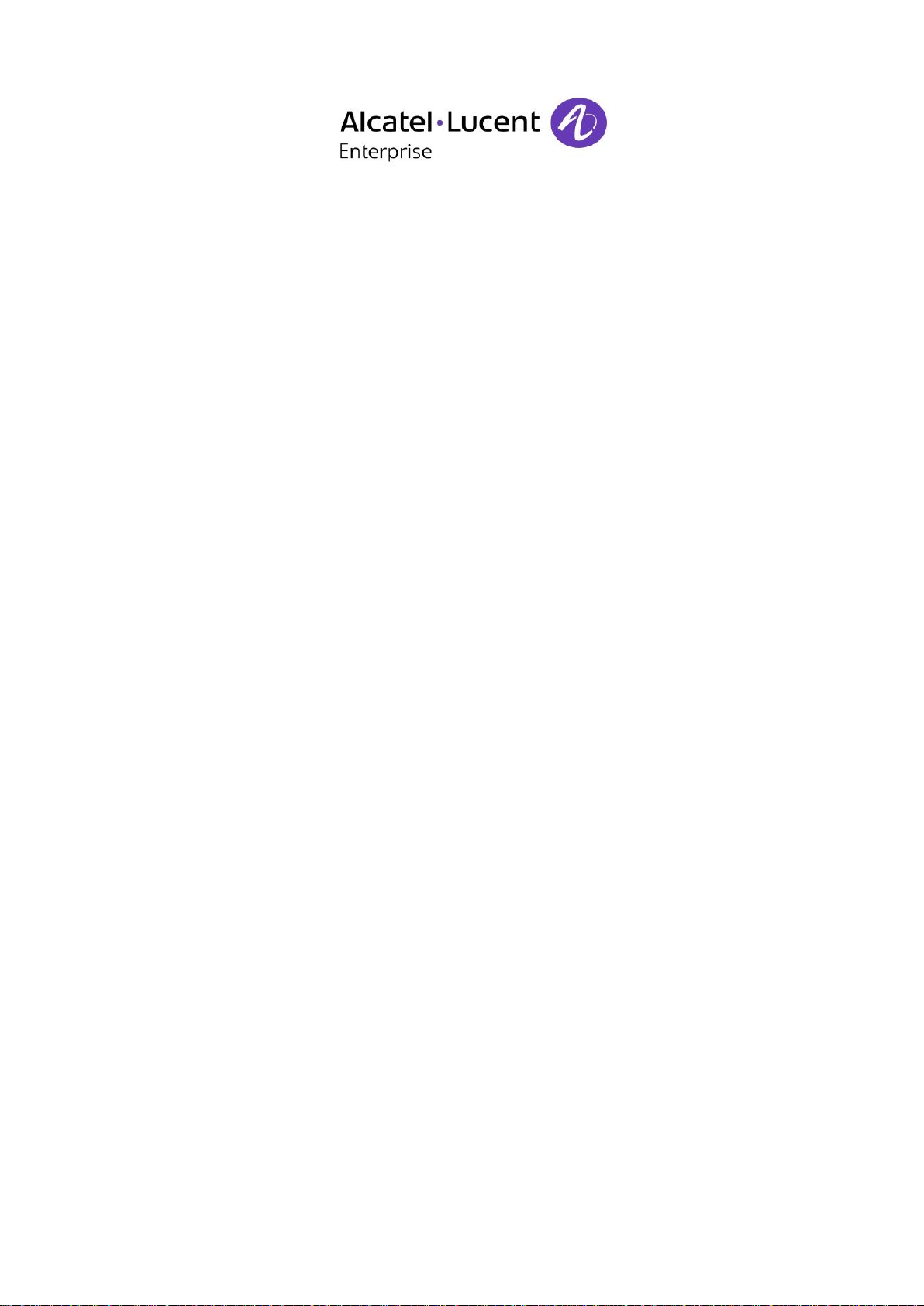
4059EE – R2.3
Vermittlungskonsole der Alcatel-Lucent 4059
Extended Edition
Benutzerhandbuch
8AL90608DEALed02
Revision 2020-10
Page 2
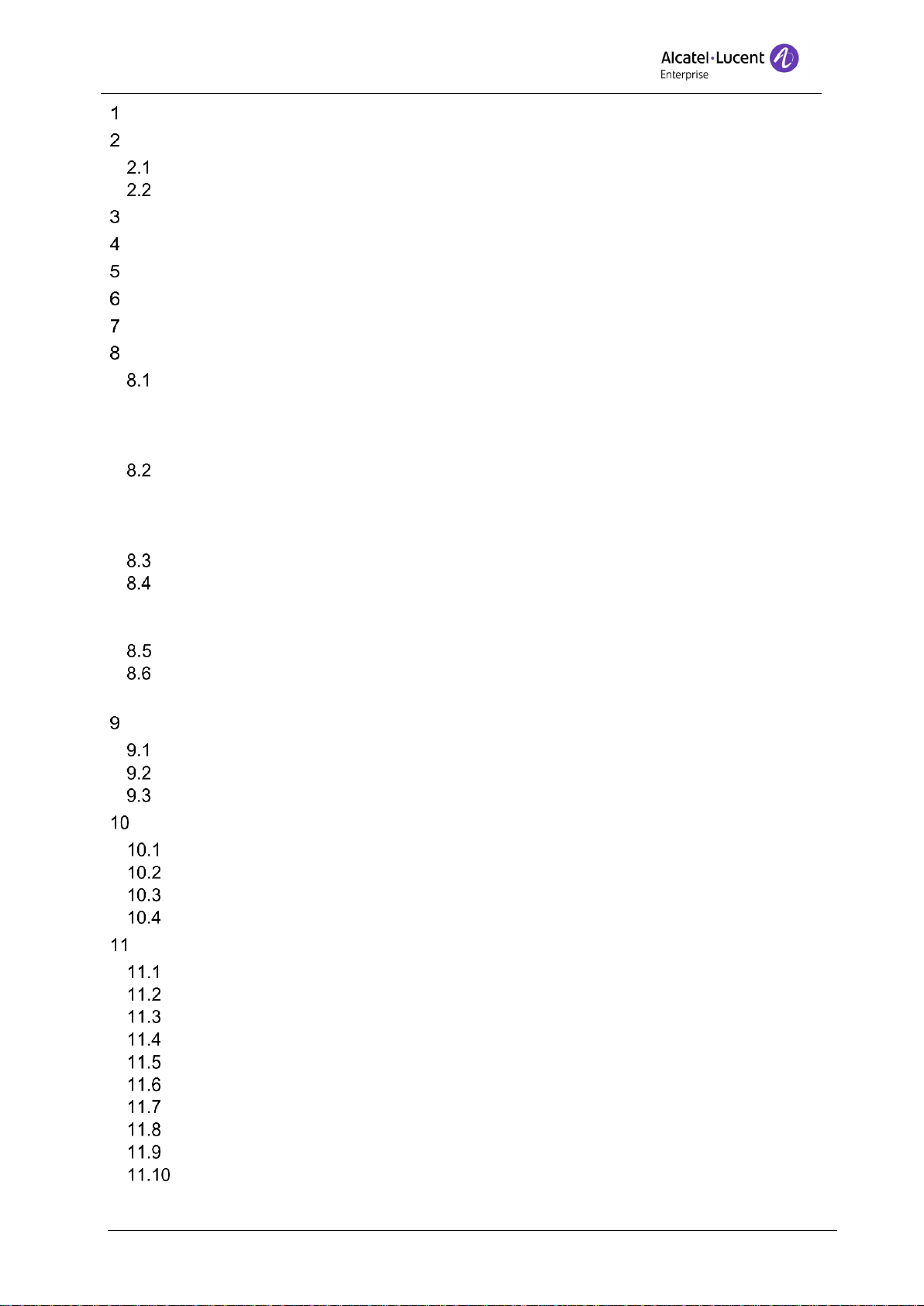
Alcatel-Lucent 4059EE
Benutzerhandbuch
8AL90608DEALed02 2/95
Einführung ...................................................................................................................... 7
Starten von Operator ...................................................................................................... 7
Starten von Operator ............................................................................................... 8
Verlassen ................................................................................................................ 8
Übersicht ........................................................................................................................ 9
S-Keys ..........................................................................................................................10
F-Keys ...........................................................................................................................10
Statusleiste ....................................................................................................................10
Schaltflächenleiste ........................................................................................................12
Suche ............................................................................................................................13
Automatische Suche bei eingehendem Anruf .........................................................14
8.1.1 Personal Directory ...........................................................................................14
8.1.2 LDAP ..............................................................................................................14
8.1.3 Rainbow ..........................................................................................................14
Automatische Suche bei entgegengenommenem Anruf .........................................15
8.2.1 Persönliches Adressbuch ................................................................................15
8.2.2 LDAP ..............................................................................................................15
8.2.3 Rainbow ..........................................................................................................15
Automatische Suche bei ausgehendem Anruf ........................................................15
Suchleiste ..............................................................................................................16
8.4.1 Suche ..............................................................................................................17
8.4.2 Weitere Suchfelder ..........................................................................................17
Ergebnisliste...........................................................................................................18
Detaillierte Ansicht..................................................................................................19
8.6.1 Bearbeitungsfelder ..........................................................................................20
Persönliches Verzeichnis ..............................................................................................20
Eintrag hinzufügen .................................................................................................21
Verwalten von Einträgen ........................................................................................21
Import und Export ...................................................................................................22
Anrufverarbeitung ..........................................................................................................23
Intern oder extern ...................................................................................................23
Gerätestatus in der Anrufverarbeitung ....................................................................24
Anrufstatus .............................................................................................................24
OpenTouch-Anwesenheit .......................................................................................24
Betrieb ...........................................................................................................................25
TK-Anlage Konnektivität .........................................................................................25
Antwortzeit überschritten ........................................................................................25
Anrufwarteschlangen ..............................................................................................26
Warteschlangen-Leiste ...........................................................................................26
VIP-Anrufe .............................................................................................................27
Annehmen eingehender Anrufe ..............................................................................28
Warnfenster bei eingehendem Anruf ................................ ......................................28
Anruf freigeben/beenden ........................................................................................29
Durchführen eines Anrufs .......................................................................................29
Übergeben eines Anrufs .........................................................................................30
Page 3
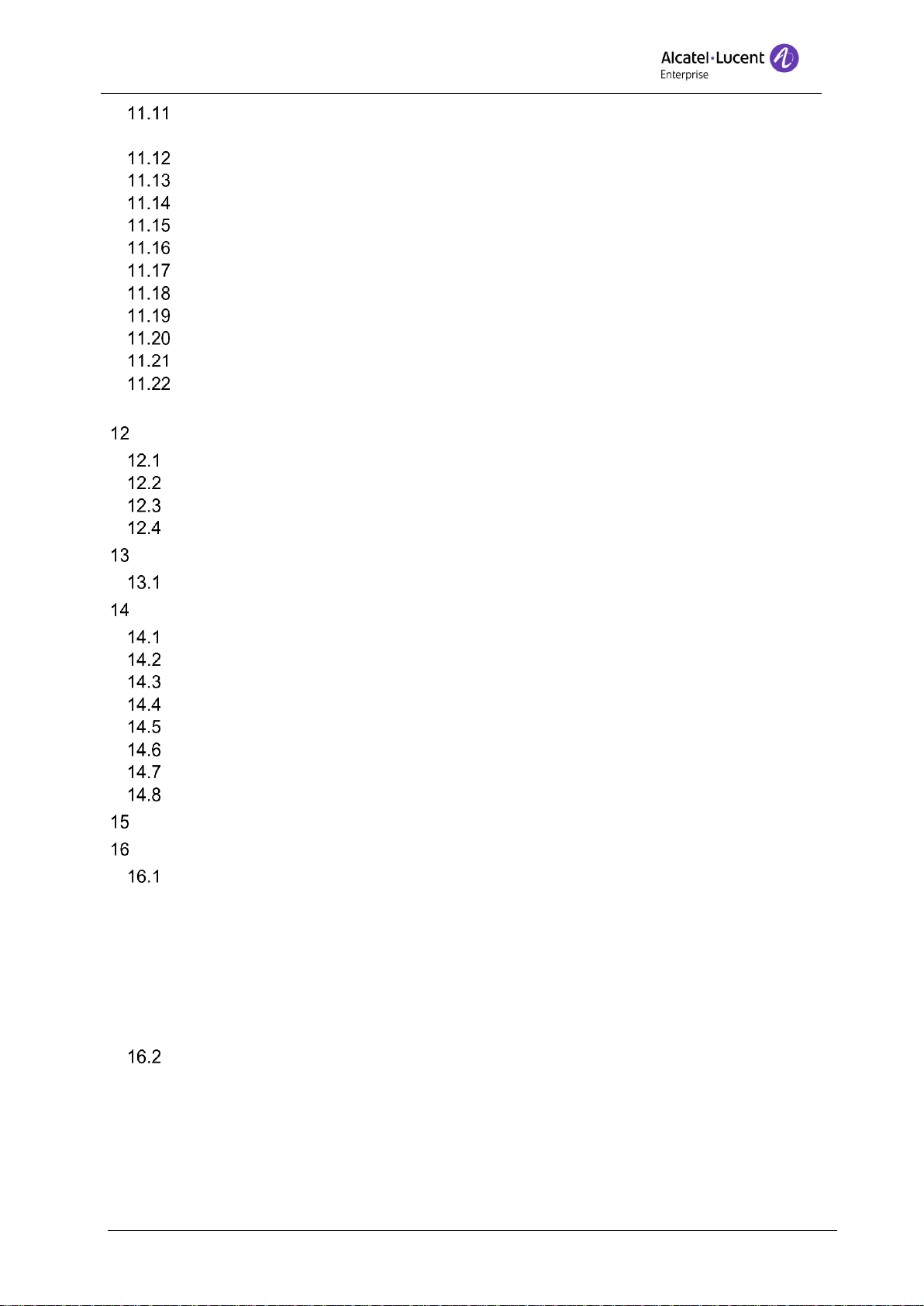
Alcatel-Lucent 4059EE
Benutzerhandbuch
8AL90608DEALed02 3/95
Blinde Weiterleitung ...............................................................................................31
11.11.1 Einstellungen für die blinde Weiterleitung ........................................................32
Weiterleiten eines geparkten Anrufs* .....................................................................32
Geschlossenes Telefon ..........................................................................................33
Aufschalten ............................................................................................................33
Anrufen eines besetzten internen Apparats ............................................................33
Monoline oder Analog ............................................................................................33
Mehrere Leitungen .................................................................................................34
Falsche Nummer/Apparat außer Betrieb ................................................................34
OpenTouch-Routing ...............................................................................................35
Verzeichnissuche ...................................................................................................35
Frei programmierbare Tasten .................................................................................35
Telefonlisten ...........................................................................................................36
11.22.1 Telefonliste exportieren ...................................................................................37
Andere Möglichkeiten, einen Anruf zu tätigen ................................................................38
Mausklick ................................................................ ...............................................38
BLF ........................................................................................................................38
Drag -and- Drop .....................................................................................................38
Im 4059EE angezeigte Anrufe ................................................................................38
Nachrichtenübermittlung ................................................................................................39
Vorlage für Nachrichten ..........................................................................................40
Besetztlampenfeld .........................................................................................................41
QuickInfo ................................................................................................................41
Ein BLF-Element hinzufügen ..................................................................................42
Standardgerät ........................................................................................................42
Menü „BLF-Element“ ................................................................ ..............................44
Farbe eines BLF-Elements ändern .........................................................................44
OpenTouch BLF .....................................................................................................45
Export/Import ..........................................................................................................45
Menü „BLF-Konfiguration“ ......................................................................................46
Gerätestatus ..................................................................................................................47
Einstellungen .................................................................................................................48
Benutzereinstellungen ............................................................................................48
16.1.1 Allgemeines ....................................................................................................48
16.1.2 Anrufverarbeitung ............................................................................................49
16.1.2.1 OXE .........................................................................................................49
16.1.2.2 LDAP .......................................................................................................50
16.1.2.3 Kurzbefehltasten ......................................................................................51
16.1.2.4 S-Keys .....................................................................................................52
16.1.3 Rainbow ..........................................................................................................53
System Settings (Systemeinstellungen) .................................................................55
16.2.1 Allgemeine Systemeinstellungen .....................................................................55
16.2.1.1 Allgemeines .............................................................................................55
16.2.2 Elemente der Kontaktkarte ..............................................................................56
16.2.3 TK-Anlagenverbindungen (PCX Connection) ..................................................57
16.2.3.1 Anschluss .................................................................................................57
16.2.3.1.1 Geräte verwalten .................................................................................58
16.2.3.2 OpenTouch ..............................................................................................58
Page 4
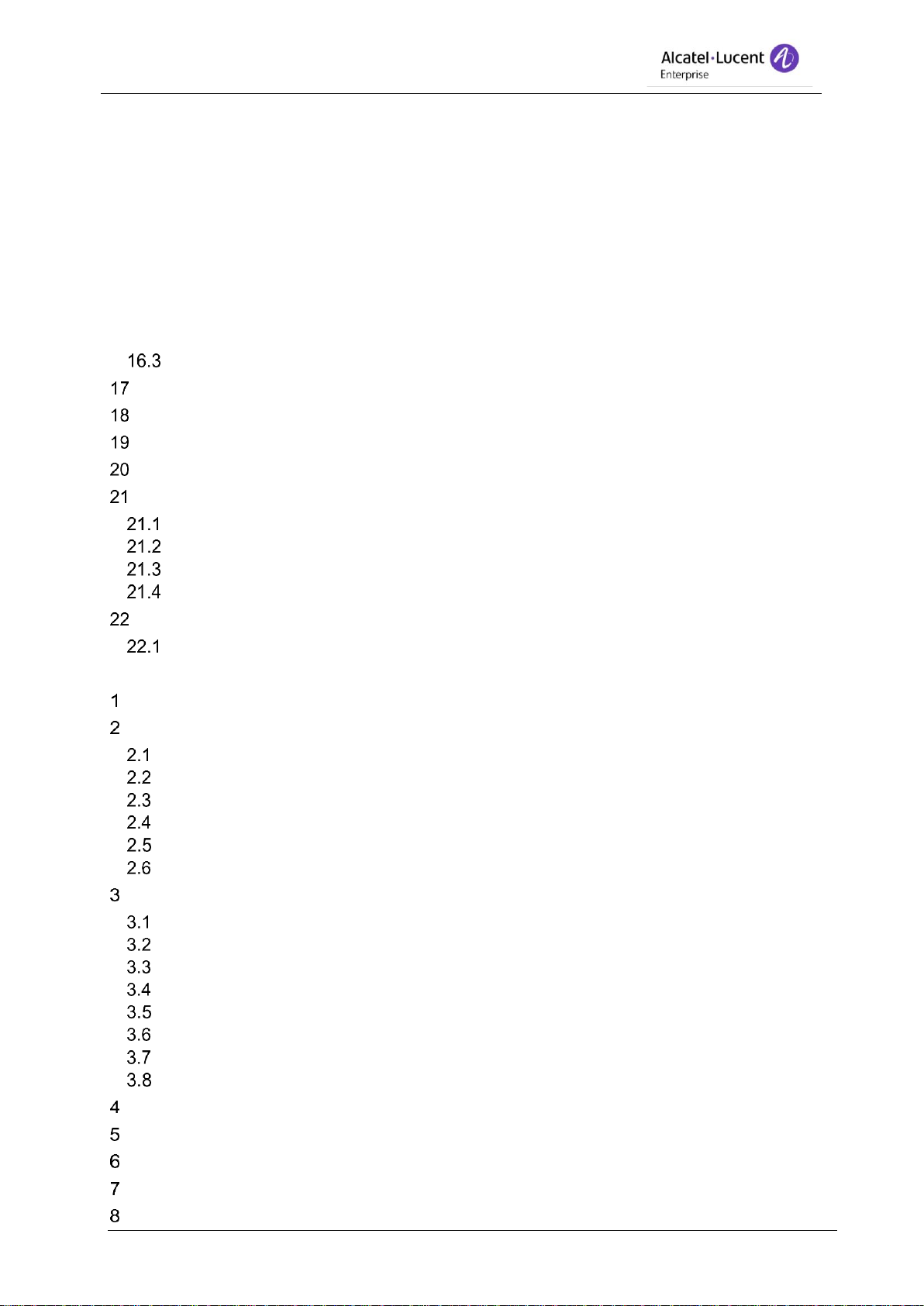
Alcatel-Lucent 4059EE
Benutzerhandbuch
8AL90608DEALed02 4/95
16.2.3.3 Präfixe ......................................................................................................59
16.2.4 Das Dialogfeld „LDAP Settings“ ......................................................................59
16.2.5 Zeitlimit für Suchanfragen ...............................................................................60
16.2.6 Größenbegrenzung für Suchanfragen ............................................................. 60
16.2.6.1 Base Distinguished Name definieren ........................................................61
16.2.6.2 Zuordnung von Attributen .........................................................................61
16.2.6.2.1 Zuweisung eines Attributs ...................................................................62
16.2.6.3 Zugeordnete Sucharten ............................................................................62
16.2.6.4 Import und Export .....................................................................................63
16.2.7 BLF-Einstellungen ...........................................................................................63
16.2.8 Rainbow-System .............................................................................................64
Einstellungen importieren .......................................................................................64
Sprache .........................................................................................................................65
Themen .........................................................................................................................66
Nebenstellen .................................................................................................................67
Protokoll-Level ..............................................................................................................67
Menü „Hilfe“ ...................................................................................................................67
Lizenzinformation ...................................................................................................67
Speicherort der Protokolldatei ................................................................................68
Audit anzeigen (View audit) .................................................................................... 68
Info .........................................................................................................................68
Kalendersuche* .............................................................................................................69
Wochen- oder Monatsansicht .................................................................................70
Anhang A – Tastatur-Layout .................................................................................................71
Einführung .....................................................................................................................71
Standardtastatur ............................................................................................................71
Eingabe löschen .....................................................................................................71
Umschalten ............................................................................................................71
S-Keys/F-Keys .......................................................................................................71
Wahlwiederholung ..................................................................................................72
Anrufsteuerung .......................................................................................................72
Anrufverarbeitung ...................................................................................................72
USB-Tastatur von Alcatel-Lucent ..................................................................................73
S-Keys ...................................................................................................................73
Eingabe löschen .....................................................................................................73
Status-LEDs ...........................................................................................................73
Audio-Tasten ..........................................................................................................74
Umschalttaste ........................................................................................................74
F-Keys ....................................................................................................................74
Telefonlistentaste ...................................................................................................74
Anrufverarbeitung ...................................................................................................74
Allgemeine Tasten .........................................................................................................75
Anrufverarbeitung ................................ ................................................................ ..........75
Tasten für Anrufliste ......................................................................................................76
S-Keys ..........................................................................................................................76
F-Keys ...........................................................................................................................77
Page 5
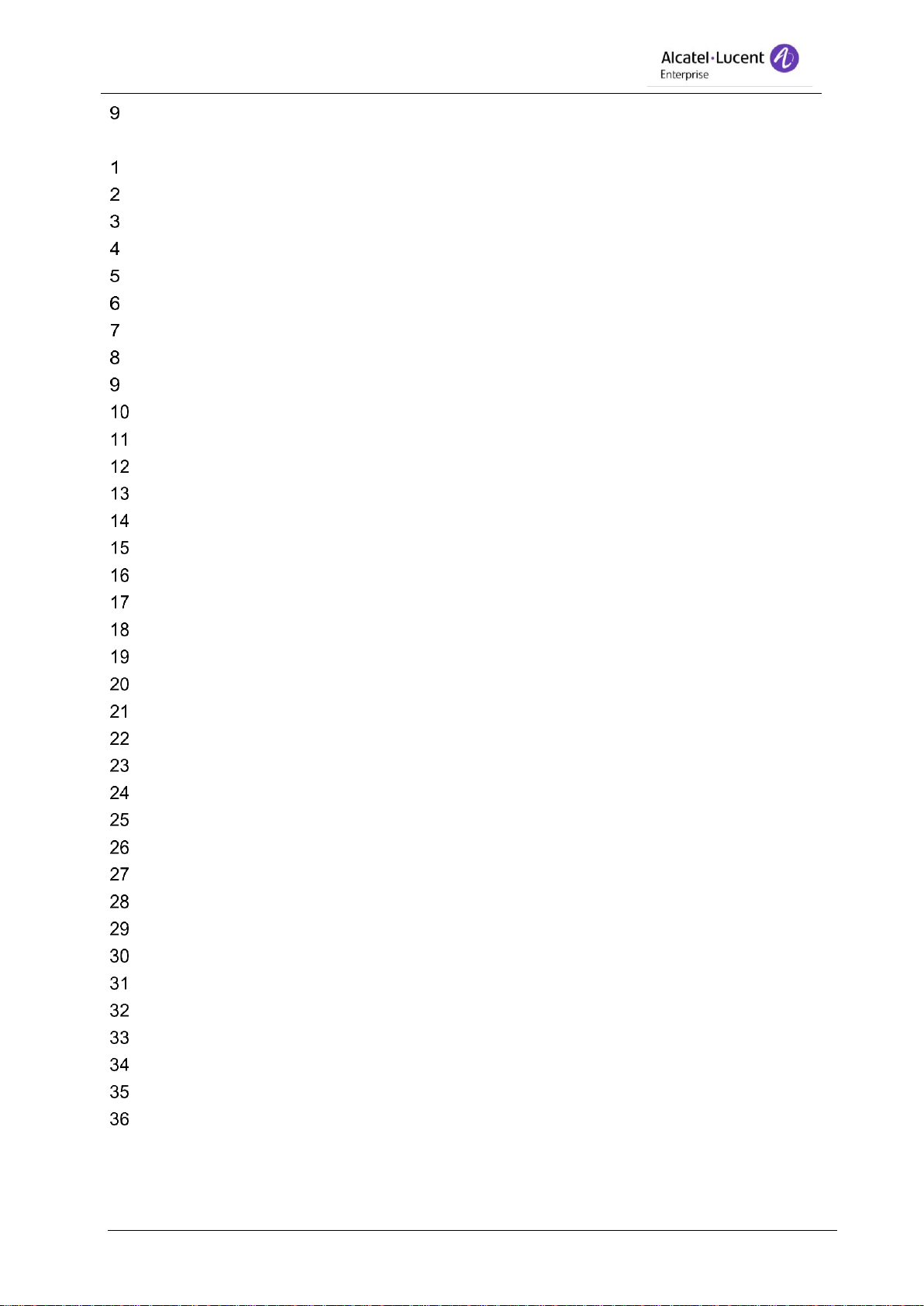
Alcatel-Lucent 4059EE
Benutzerhandbuch
8AL90608DEALed02 5/95
Audio-Tasten .................................................................................................................77
Anhang B: „Guide“- und „Service“-Modus .............................................................................78
„Guide“- und „Service“-Fenster ......................................................................................78
Baumansicht des Modus „Guide“ ..................................................................................79
Handbuch ................................ ...................................................................................... 80
Automatische Rufannahme ...........................................................................................81
Automatische Weiterleitung ...........................................................................................81
Automatische Aufzeichnung ..........................................................................................82
Programmieren der Ruftonmelodie ................................................................................82
Ruftonart .......................................................................................................................83
Sprache .........................................................................................................................83
Baumansicht des Fensters „Servicemodus“ ..................................................................83
Subscriber query (Teilnehmerabfrage) ..........................................................................85
Dienst ............................................................................................................................86
Zähler ............................................................................................................................87
Finanzbericht .................................................................................................................87
Überwachungsoptionen .................................................................................................88
Schwellenwert für die Steuer .........................................................................................89
Schwellenwert für die Dauer ..........................................................................................89
Überwachung von Teilnehmern .....................................................................................90
Verkehrsstaus ................................................................................................ ...............90
Schwellenwert für den Verkehr ......................................................................................90
Gruppenstatus ...............................................................................................................91
Entitätsstatus .................................................................................................................91
System ..........................................................................................................................92
Teilnehmer ....................................................................................................................92
Fenster „Subscriber services“ ........................................................................................93
Wer ...............................................................................................................................94
PARI ..............................................................................................................................94
DECT-Installation ..........................................................................................................94
Registrierung .................................................................................................................94
Aufheben der Registrierung ...........................................................................................94
DECT-Benutzeränderung ..............................................................................................94
Abgelaufene DECT-Besucher ................................ .......................................................94
Bündelreservierung .......................................................................................................94
Automatische Bündelreservierung .................................................................................95
Direktwahl bei gehenden Anrufen ..................................................................................95
Bündel außer Betrieb ....................................................................................................95
Page 6

Alcatel-Lucent 4059EE
Benutzerhandbuch
8AL90608DEALed02 6/95
www.al-enterprise.com/de-de Der Name Alcatel-Lucent und das Logo sind Marken von Nokia,
die unter Lizenz von ALE verwendet werden. Um sich über die Marken der
Landesgesellschaften der ALE Holding zu informieren, besuchen Sie:
www.al-enterprise.com/de-de/rechtliches/marken-urheberrechtasset. Alle anderen Marken sind
Eigentum ihrer jeweiligen Inhaber. Änderungen der hierin enthaltenen Informationen behalten
wir uns ohne Ankündigung vor. Keine Gesellschaft, weder die einzelnen Landesgesellschaften
noch die ALE Holding, übernimmt Verantwortung für die Richtigkeit der hier enthaltenen
Informationen. © Copyright 2020 ALE International, ALE USA Inc.
Alle Rechte weltweit vorbehalten.
Page 7
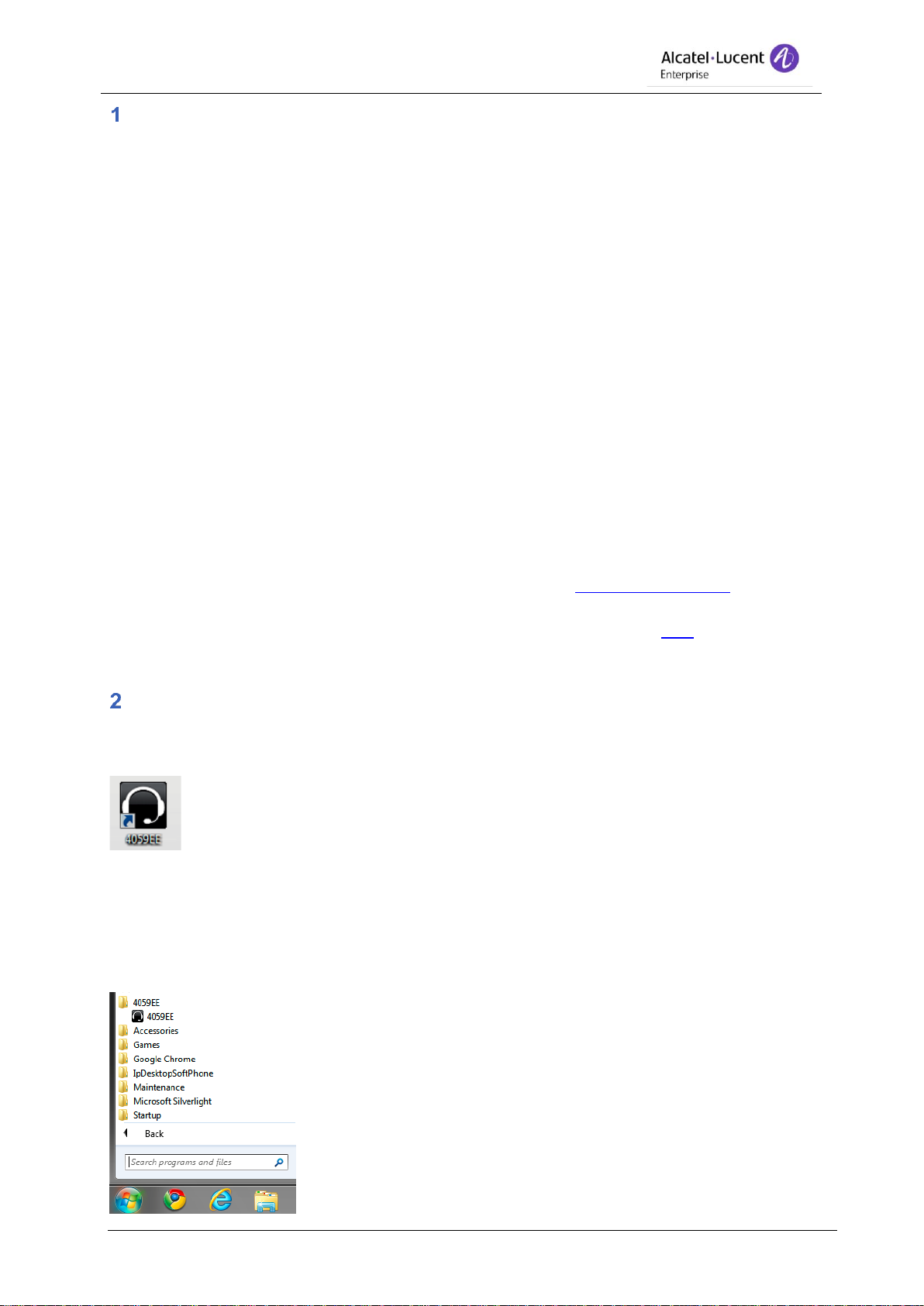
Alcatel-Lucent 4059EE
Benutzerhandbuch
8AL90608DEALed02 7/95
Einführung
Die Alcatel-Lucent 4059EE-Anwendung ist in den Alcatel-Lucent OmniPCX Enterprise
Communication Server integriert.
Es handelt sich um eine erweiterbare Oberfläche mit exzellentem Funktionsumfang, die Addons unterstützt und dem Telefonisten ein optimales Maß an Übersicht, Flexibilität und Kontrolle
bietet.
Sie kann mit einer normalen Tastatur oder mit einer USB-Tastatur von Alcatel-Lucent
verwendet werden. Die Anwendung erkennt den angeschlossenen Tastaturtyp selbstständig
beim Start. Der erkannte Tastaturtyp wird als Symbol in der Statusleiste angezeigt.
Die Tastaturbefehle werden in diesem Handbuch jeweils für beide Tastaturen angegeben und
durch die entsprechenden Symbole gekennzeichnet:
Weitere Informationen über die Tastatur-Zuordnung für die Alcatel-Lucent USB-Tastatur oder
die Standard-Tastatur entnehmen Sie dem Dokument „4059EE-Bedienungshandbuch: Anhang
A – Tastatur-Layout“.
Der „Guide“- und „Service“-Modus behandelt die Einstellungen von OmniPCX Enterprise für die
Operator-Anwendung. Weitere Informationen über alle im „Guide“- und „Service“-Modus
verfügbaren Funktionen finden Sie im Dokument „4059EE-Bedienungshandbuch: Anhang B –
„Guide“- und „Service“-Modus.
In diesem Dokument behandelt ein Abschnitt 4059EE mit der Kalender-Integration für
Exchange. Für diese Integration benötigen Sie den SourceTech Presence Service von
SourceTech AB. Weitere Informationen über die Integration erfahren Sie hier.
Die Anwendung unterstützt UI-Automatisierung.
Starten von Operator
Verwenden Sie eine der folgenden Verfahren, um Operator zu starten:
Über den Desktop
Bei einer Standardinstallation der Anwendung wird eine Verknüpfung auf Ihrem Desktop erstellt.
Führen Sie einen Doppelklick auf das Symbol der Verknüpfung aus, um die Anwendung zu
starten.
Über das Startmenü
Sie finden die Anwendung über den Menüpunkt „Alle Programme“ im
Ordner „
Alcatel-Lucent 4059EE“.
Page 8
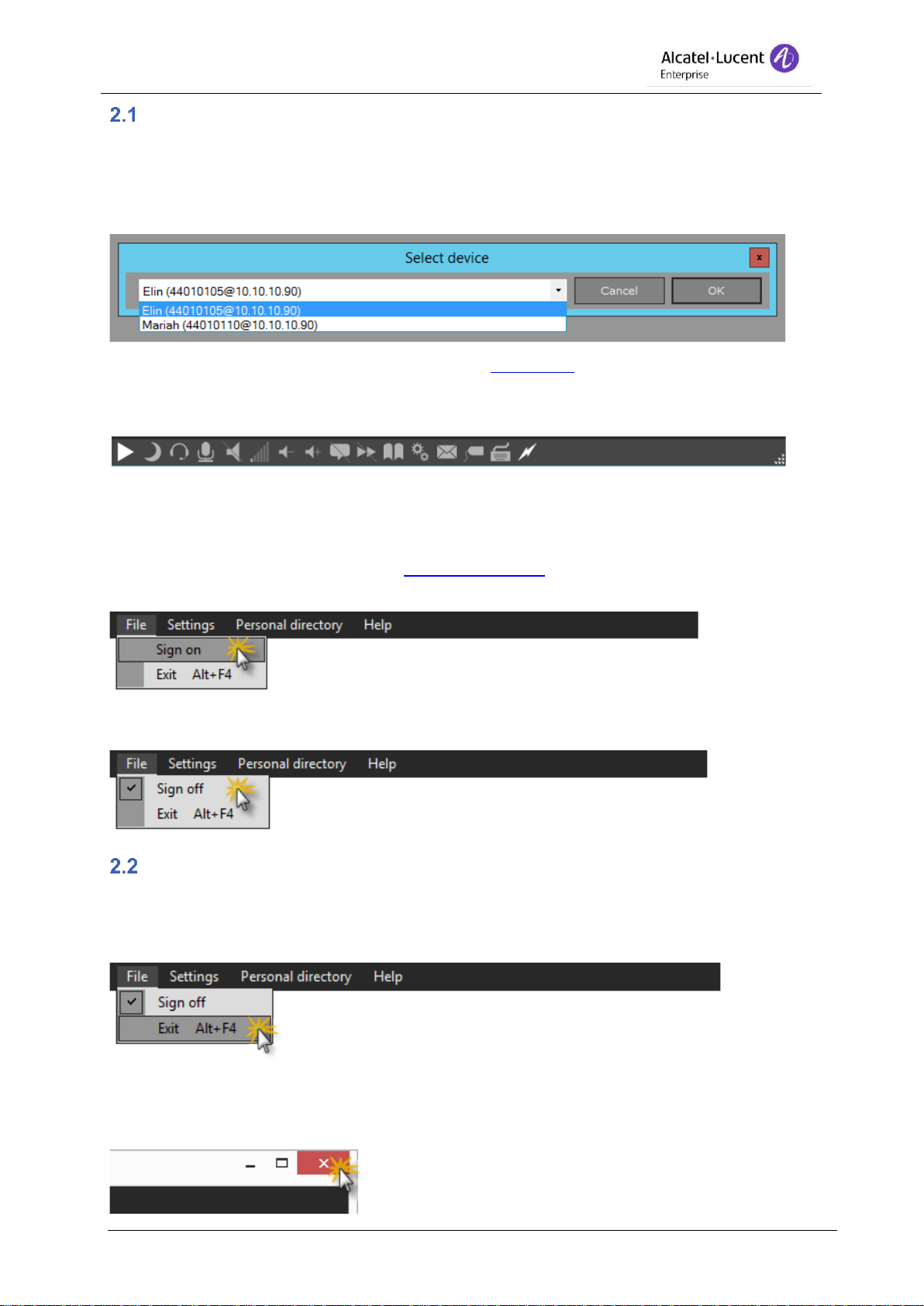
Alcatel-Lucent 4059EE
Benutzerhandbuch
8AL90608DEALed02 8/95
Starten von Operator
Der erste Schritt, den die Anwendung beim Startvorgang ausführt, ist zu prüfen, ob mehrere
Geräte für den Operator konfiguriert sind. Wenn mehrere Geräte vorhanden sind, wird eine
Dropdown-Liste angezeigt, und es muss ein Gerät ausgewählt werden, bevor der Startvorgang
der Anwendung fortgesetzt wird.
Sie können den Fortschritt des Ladevorgangs in der Statusleiste verfolgen, während das Programm
gestartet wird. Damit der Operator die Anrufe erhält, muss der Operator sich anmelden.
Klicken Sie auf die Play-Taste, um sich anzumelden. Alcatel-Lucent 4059EE muss mit Alcatel-
Lucent OmniPCX Enterprise verbunden sein, damit die Anmeldung funktionieren kann. Wenn
der Operator sich im Tagbetrieb befindet, wird die Play-Taste zu einer
Stopp-Taste (Quadrat). Klicken Sie auf die Stopp-Taste, um sich abzumelden.
Der Operator kann sich auch über das Anwendungsmenü durch Klicken auf Sign On
(Anmelden) oder mit Hilfe der Tastenkombination <Alt> <Enter> <Enter> anmelden.
Um den Operator abzumelden, klicken Sie auf Sign off (Abmelden) oder benutzen Sie die
Tastenkombination <Alt> <Enter> <Enter>.
Verlassen
Sie können die Anwendung über das Operator-Anwendungsmenü mit der Tastenkombination
<Alt> + F4> beenden oder indem Sie rechts oben in der Anwendung
auf das rote X klicken.
Wenn Sie die Anwendung verlassen, ohne den Operator vorher abzumelden, erfolgt
automatisch eine Abmeldung des Operators. Wenn der Operator einen aktiven Anruf hat,
erscheint ein Dialogfeld, das über den aktiven Anruf informiert.
Page 9
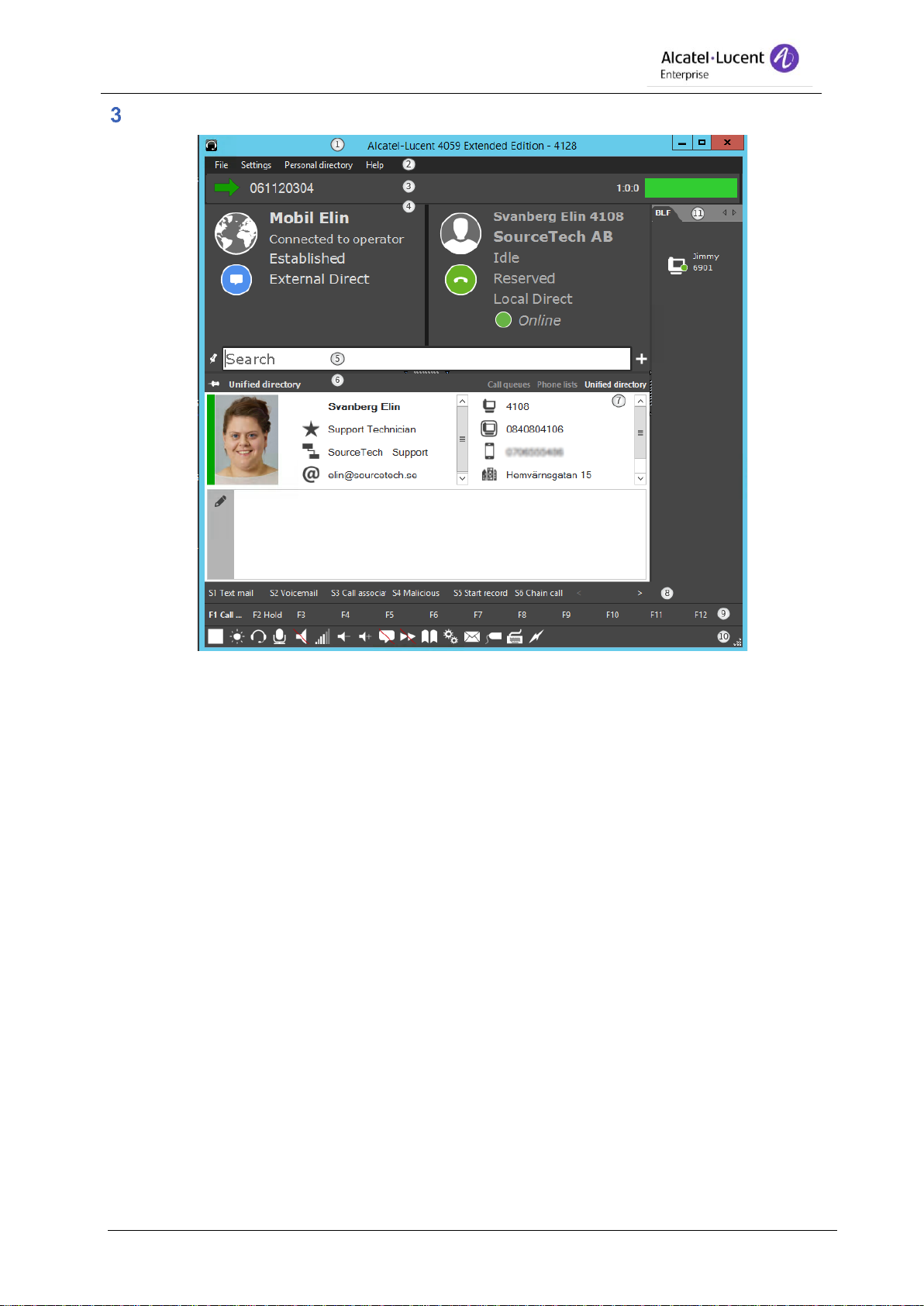
Alcatel-Lucent 4059EE
Benutzerhandbuch
8AL90608DEALed02 9/95
Übersicht
1. Application title bar – Die Titelleiste zeigt den individuellen Vermittlungsplatzanruf an, falls in
Alcatel-Lucent OmniPCX Enterprise definiert. Falls kein individueller Vermittlungsplatzanruf
erstellt wurde, zeigt das System hier die Verzeichnisnummer an.
2. Application menu – In diesem Menü können Sie Operator an- oder abmelden, die
Anwendungseinstellungen ändern und auf ein Hilfemenü zugreifen, in dem Sie
Informationen zur Anwendung finden.
3. Queue bar – Die Warteschlangen-Leiste zeigt eine Übersicht der Anrufwarteschlangen
an und das Feld Leiste wartender Anrufe zeigt den Anruf an, der in jeder
Anrufwarteschlange an erster Stelle platziert ist.
4. Call handling windows – Das Fenster für die Anrufverarbeitung besteht aus zwei Teilen,
in denen die Anrufdaten mit Text und grafischen Symbolen angezeigt werden.
5. Input field – Suchfeld(er), in denen die über die Tastatur oder die Zwischenablage
gemachte Eingabe angezeigt wird.
6. Control bar - Hier können Sie zwischen verschiedenen Ansichten wie
Anrufwarteschlangen, Telefonlisten und universelles Verzeichnis wechseln. In diesem
Fall ist „Unified directory“ (universelles Verzeichnis) aktiv und wir können daher die
Einzelheiten einer Suche sehen.
7. Control pane − Der Steuerbereich ist ein Container für alle Anrufwarteschlangen
(Call queues), Telefonlisten (Phone lists) und das universelle Verzeichnis (Unified
directory). Der Bereich zeigt den ausgewählten Bereich in der Steuerleiste.
8. S-Keys − Es gibt sechs dynamische S-Keys, die dem Operator zur Verfügung stehen
und für die Anrufverarbeitung genutzt werden.
9. F-Keys – Mithilfe der F-Keys können Sie auf Funktionen zugreifen, die für das System
programmiert wurden wie: Anrufanzeige (Call Presentation), Gemeinsames Halten
(Common Hold), Kurzwahl (Speed Dial) usw.
Page 10
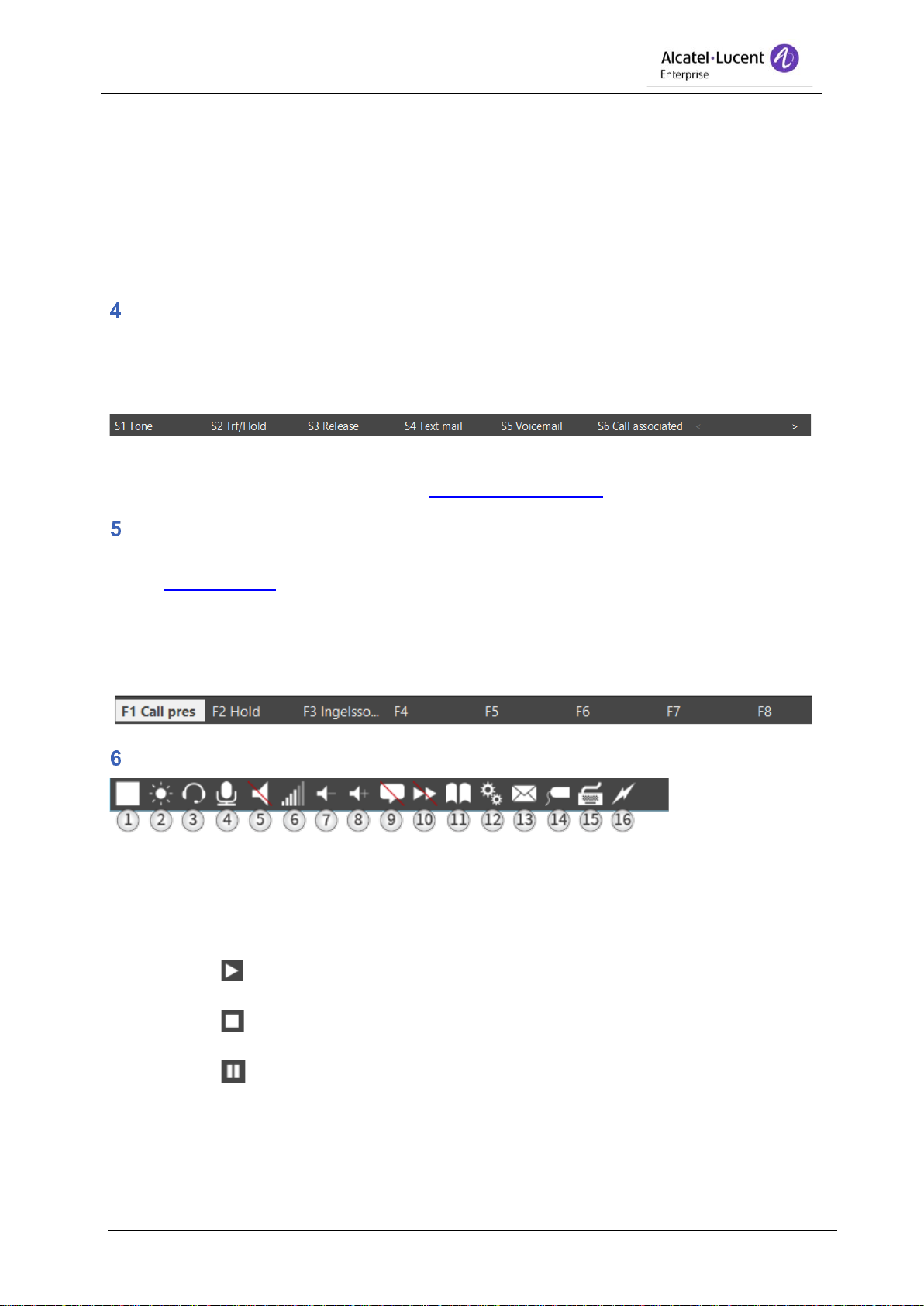
Alcatel-Lucent 4059EE
Benutzerhandbuch
8AL90608DEALed02 10/95
10. Status bar – Mit Hilfe der Tasten in der Statusleiste (Status bar) können Sie den Status
des Operators und von Alcatel-Lucent OmniPCX Enterprise wechseln. Sie können z. B.
den Operator in den Tag-/Nachtbetrieb versetzen sowie die Einstellungen für die
Lautstärke und den Zugriff auf Alcatel-Lucent OmniPCX Enterprise regeln.
11. Busy Lamp Field – Auf der rechten Seite finden Sie das Besetztlampenfeld (Busy Lamp
Field). Hier können Sie die Geräte überwachen und den Echtzeit-Status für die
konfigurierten Geräte, Amtsleitungsgruppen (Trunk Groups) und einzelne Amtsleitungen
(Individual Trunks) abrufen.
S-Keys
In der Leiste unter dem Steuerbereich stehen dem Operator sechs dynamische S-Keys zur
Verfügung. Diese S-Keys dienen zur Anrufverarbeitung. Mit welchen Funktionen die Tasten
belegt sind, hängt vom Status des aktiven Anrufs ab.
Die Tasten können sortiert werden, so dass der Operator sie auf Wunsch an einem geeigneten
Ort anordnen kann. Dies geschieht in den Benutzereinstellungen.
F-Keys
In der Leiste unter den S-Keys werden zwölf programmierbare Tasten angezeigt. Sie können diese
Tasten programmieren oder – falls diese in der Systemverwaltung bereits programmiert wurden –
auf Tasten wie Anrufanzeige, Kurzwahl, Gemeinsames Halten usw. zugreifen.
Die Tasten sind hervorgehoben, wenn sie aktiv sind.
Statusleiste
Mit den Tasten in der Statusleiste können Sie die Einstellungen für die Operator-Anwendung
ändern.
1. Operator status - Hier können Sie den Status der Operator-Anwendung ändern. Die
Statusschaltfläche kann die folgenden Statuszustände aufweisen:
a. Der Telefonist ist abgemeldet und inaktiv (inaktiver Modus). Drücken Sie die
Play-Taste, um sich anzumelden.
b. Der Telefonist ist angemeldet und aktiv, klicken Sie auf die Stopp-Taste, um
den Operator abzumelden und ihn zu deaktivieren.
c. Aufgrund von Inaktivität abgemeldet – der Telefonist wurde von Alcatel-
Lucent OmniPCX Enterprise nach Ablauf eines Timers automatisch in den
Modus „Abwesend“ versetzt. Klicken Sie auf die Schaltfläche „Pause“, um den
Telefonisten wieder zu reaktivieren.
Page 11
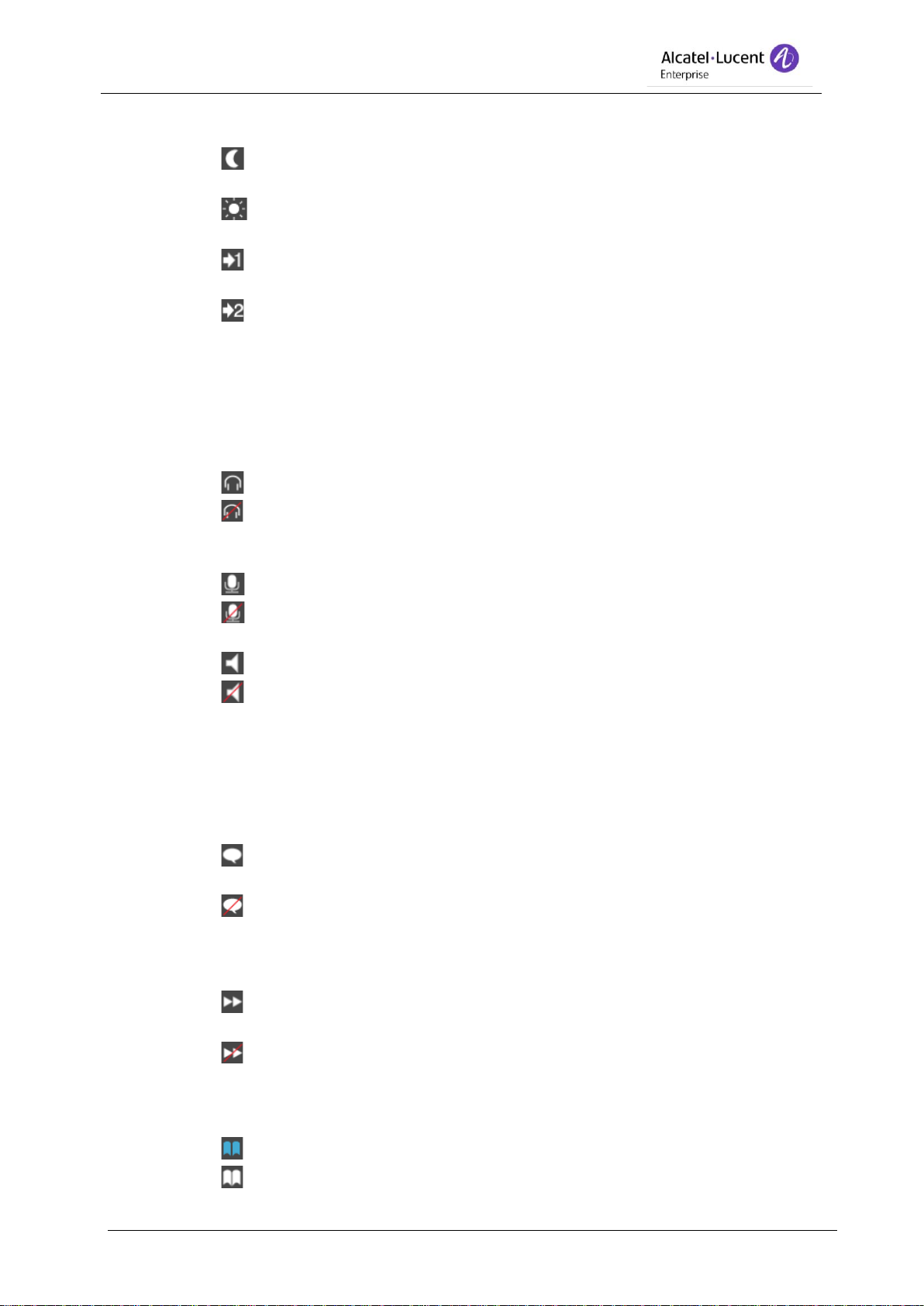
Alcatel-Lucent 4059EE
Benutzerhandbuch
8AL90608DEALed02 11/95
2. PCX Mode – Ein Symbol an dieser Stelle zeigt eine von vier möglichen Statusvarianten
von Alcatel-Lucent OmniPCX Enterprise:
a. Nachtdienst – Eingehende Anrufe werden gemäß der Routing-Tabelle für den
Nachtdienst weitergeleitet.
b. Tagdienst – Eingehende Anrufe werden an die gemäß der Routing-Tabelle
für den Tagdienst aktiven Telefonisten weitergeleitet.
c. Rufumleitung 1 – Eingehende Anrufe werden gemäß der Routing-Tabelle
„Modus 1“ weitergeleitet.
d. Rufumleitung 2 – Eingehende Anrufe werden gemäß der Routing-Tabelle
„Modus 2“ weitergeleitet.
Hinweis. Die Anrufverteilungstabelle wird in Alcatel-Lucent OmniPCX Enterprise
definiert
3. Handsfree – Überwacht und kontrolliert den Status des Freisprechmodus. Klicken Sie
zum Wechseln des Modus.
a. Freisprechen aktiviert.
b. Freisprechen deaktiviert.
4. Mute - Überwacht und zeigt den Status des Mikrofons an. Klicken Sie zum Wechseln
des Modus.
a. Mikrofon aktiviert.
b. Stummgeschaltet.
5. Loudspeaker –Überwacht und zeigt den Status des Lautsprechers an.
a. Lautsprecher aktiviert.
b. Lautsprecher deaktiviert.
6. Loudspeaker volume – Zeigt die Lautstärke des Lautsprechers mit sechst verschiedenen
Stufen an: Min, Very Low, Low, Normal, High und Max
7. Volume down – Drücken Sie darauf, um die Lautstärke zu reduzieren
8. Volume up – Drücken Sie darauf, um die Lautstärke zu erhöhen
9. Auto answer –Zeigt den Status der automatischen Rufannahme. Diese Funktion wird im
„Guide“-Modus aktiviert.
a. Automatische Rufannahme aktiviert. Nach einem festgelegten Intervall wird
der Anruf automatisch beantwortet.
b. Manuelle Rufannahme. Der Operator verwendet die zugewiesene Taste, um
den Anruf entgegenzunehmen.
10. Auto transfer – Zeigt den Status der Funktion für die automatische Weiterleitung. Diese
Funktion wird im „Guide“-Modus aktiviert.
a. Automatische Weiterleitung aktiviert. Die Weiterleitung erfolgt automatisch,
wenn der B-Teilnehmer nicht verfügbar ist.
b. Modus der manuellen Weiterleitung. Die Weiterleitung erfolgt, wenn der
Operator die zugewiesene Taste für die Weiterleitung verwendet.
11. Guide mode – Zum Wechseln in den „Guide“-Modus. Klicken Sie auf die Schaltfläche,
um den „Guide“-Modus zu starten.
a. Bedienerführung aktiviert.
b. Normaler Status.
Page 12
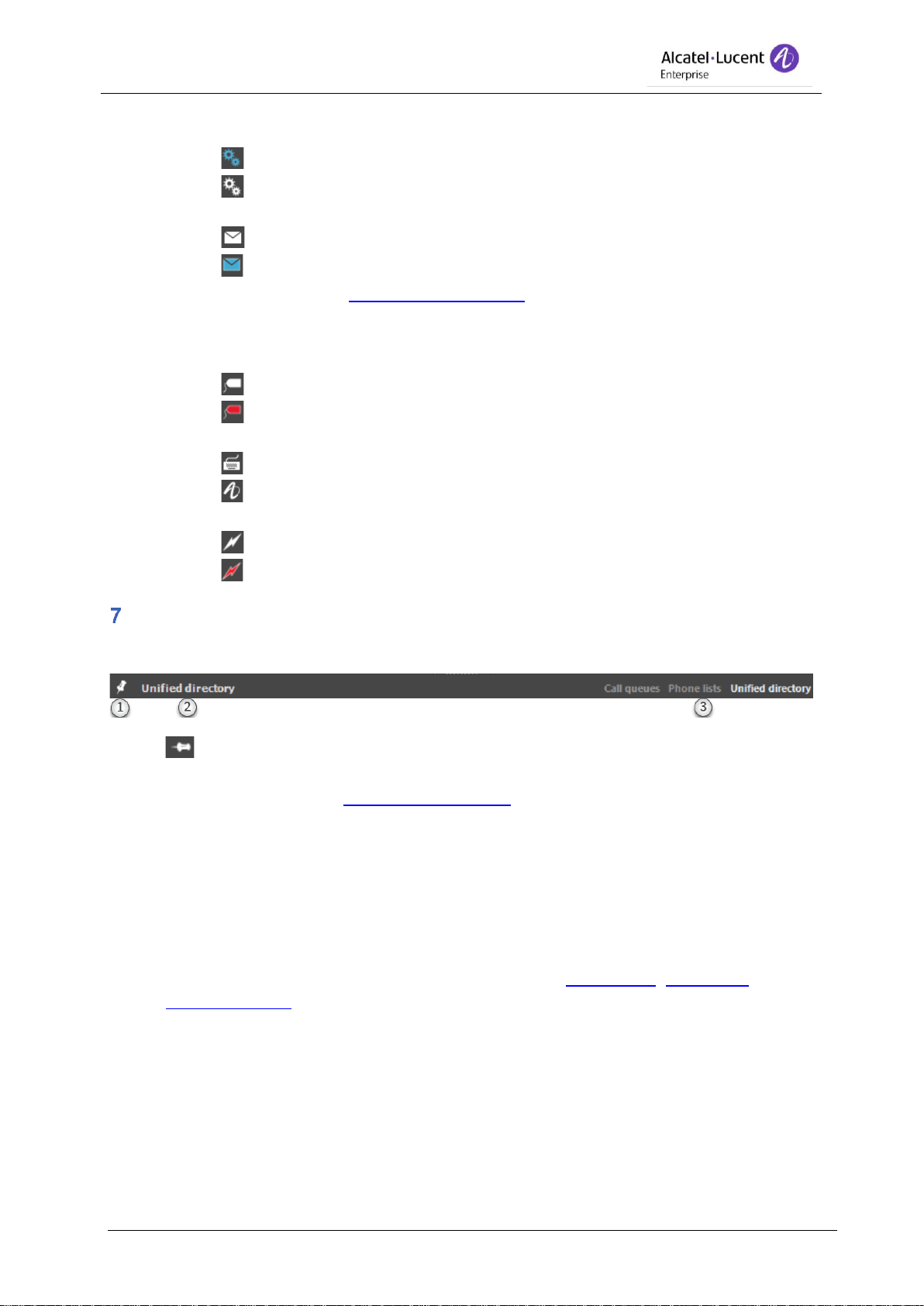
Alcatel-Lucent 4059EE
Benutzerhandbuch
8AL90608DEALed02 12/95
13. Service mode – Zum Wechseln in den Service-Modus. Klicken Sie auf die Schaltfläche,
um den Service-Modus zu starten.
a. Servicemodus aktiviert.
b. Normaler Status.
14. User message – Zeigt
a. Keine Nachricht vorhanden.
b. Sie haben eine oder mehrere Nachrichten erhalten. Klicken Sie auf das
Symbol, um das Fenster „Textnachricht“ zu öffnen und Ihre Nachrichten zu
lesen.
15. Trunk reservation - Zeigt den Status der Amtsleitung/Bündelreservierung im Dialogfeld
„Service-Modus“ an.
a. Normaler Status.
b. Amtsleitungen durch den Operator reserviert.
16. Keyboard type - Zeigt den erkannten Tastaturtyp an.
a. Standardtastatur erkannt.
b. USB-Tastatur von Alcatel-Lucent.
17. Connection state – Zeigt die Verbindung zu Alcatel-Lucent OmniPCX Enterprise an.
a. Verbunden
b. Keine Verbindung
Schaltflächenleiste
Die Steuerleiste erfasst alles, was im Steuerbereich angezeigt werden soll.
1. Pinned/Unpinned - Wenn der Operator die Escape-Taste drückt oder die Einstellung
Auto clear search results (Suchergebnisse automatisch löschen) aktiviert ist
(Konfiguration über die Call Handling Settings (Einstellungen für die Anrufverarbeitung))
und ein Anruf beendet wird: wird die Funktion „pinned“ angezeigt. Dieser Bereich gilt als
der Standard-Bereich.
Um einen Bereich anzudocken, wählen sie den Bereich und klicken Sie auf das Symbol
„pinned“ (Pinnadel). Wenn der Bereich noch nicht angedockt ist, wird das Symbol
„unpinned“ angezeigt. Sobald der Bereich angedockt ist, wechselt das Symbol zum
Symbol „pinned“ (Pinnnadel).
2. Selected pane – Dieser Bereich entspricht dem aktuell ausgewählten Bereich.
3. Feature panes – Das sind die verfügbaren Bereiche: Call queues, Phone lists und
Unified Directory. Um einen Bereich anzuzeigen, klicken Sie auf seinen Namen.
Page 13
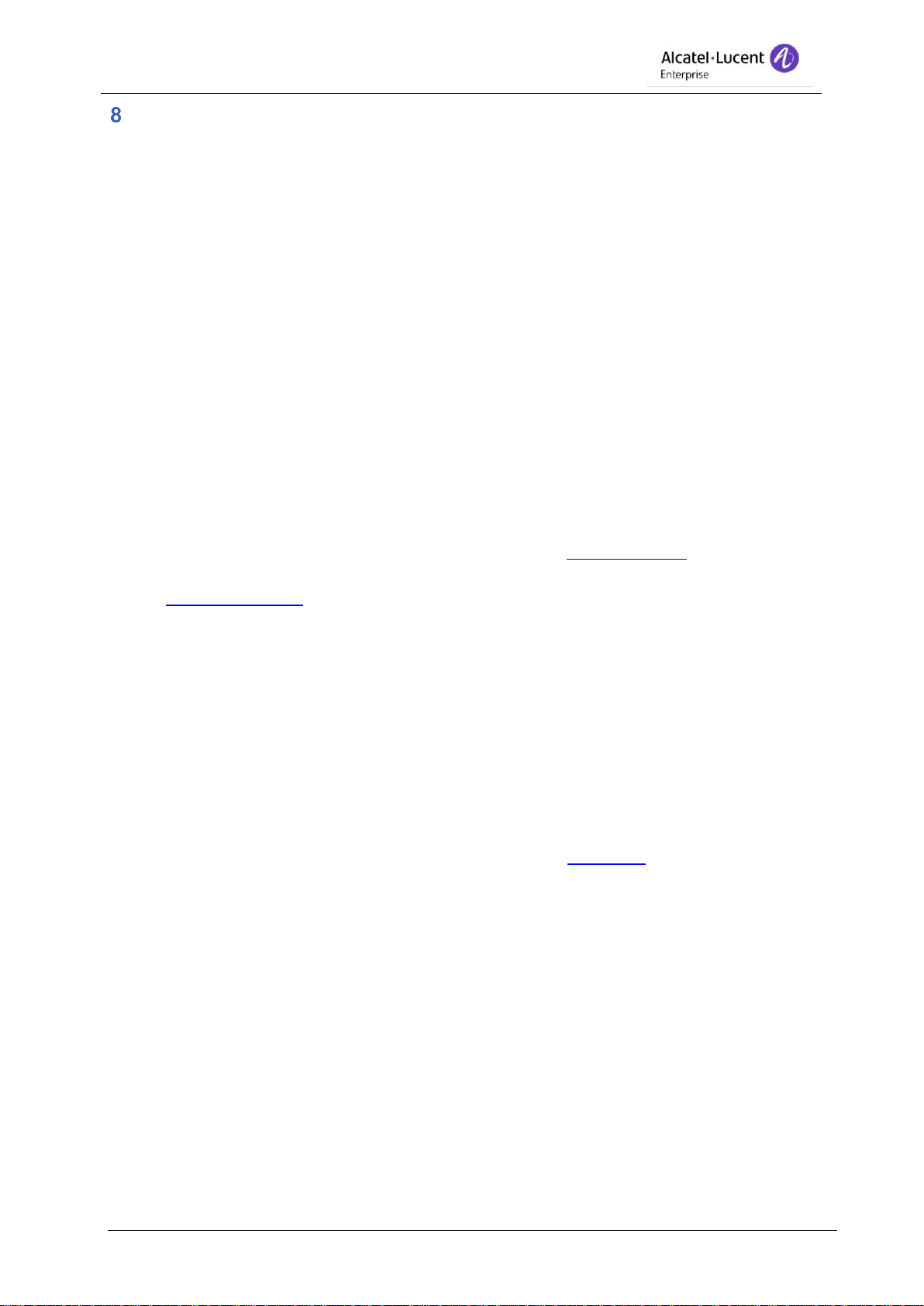
Alcatel-Lucent 4059EE
Benutzerhandbuch
8AL90608DEALed02 13/95
Suche
In diesem Abschnitt werden die Suchfunktionen erläutert. Alle Suchen erfolgen über das
„Unified Directory“ (universelles Verzeichnis). „Unified Directory“ kann eine Suche in drei
verschiedenen Verzeichnissen, wenn die Konfiguration entsprechend vorgenommen wurde,
ausführen.
Es gibt auch Optionen zum Einschließen/Ausschließen der Verzeichnisse aus der Namens/Nummernsuche:
• Settings -> User -> Call handling (Einstellungen-Benutzer-Anrufverarbeitung) ->
„Search in OXE phone-book“ (In OXE-Telefonbuch suchen)
• Settings -> User -> Ldap (Einstellungen-Benutzer-Ldap) -> „Include in search“ (In Suche
einschließen)
• Settings -> User -> Rainbow -> 'Search in Rainbow'
• Personal Directory (Persönliches Verzeichnis) -> „Include in search“ (In Suche
einschließen)
Gesucht werden kann in/auf:
• LDAP-Server. Ein externer LDAP-Server kann konfiguriert werden, damit er erweiterte
Suchinformationen anzeigt. Der Server wird über die System settings
(Systemeinstellungen) konfiguriert.
• Personal directory (persönliches Verzeichnis). Ein integriertes Verzeichnis in 4059EE,
individuell für jeden Operator.
• Wenn der Operator sich im Tagbetrieb befindet, wird die Suche auch im Telefonbuch
von OmniPCX* ausgeführtTelefonbuch von OmniPCX Enterprise..
• Rainbow. Die Suche wird in der Kontaktliste des angemeldeten Benutzers durchgeführt.
Jede Suche wird in derselben Ergebnisliste angezeigt.
Wenn „First name“, „Last name“ und „Phone number“ in den Suchergebnissen aus den
aktivierten Verzeichnissen identisch sind, führt der Unified-Directory-Handler die Ergebnisse zu
einem Ergebnis zusammen, da davon ausgegangen wird, dass diese drei Ergebnisse sich auf
ein und dieselbe Person beziehen.
Suchen können vom Operator manuell durch Eingabe in die Suchleiste durchgeführt werden,
oder es erfolgt eine automatische Suche, wenn die Anwendung einen eingehenden Anruf
entgegennimmt und/oder ein Anruf beantwortet wird.
Das OXE-Telefonbuch bietet keine Unterstützung für die Suche nur nach Vorname.
Wenn Setting -> User -> General > Search-By-FirstName aktiviert ist, wird bei der Einwortsuche
das OXE Phonebook nicht eingeschlossen.
Page 14
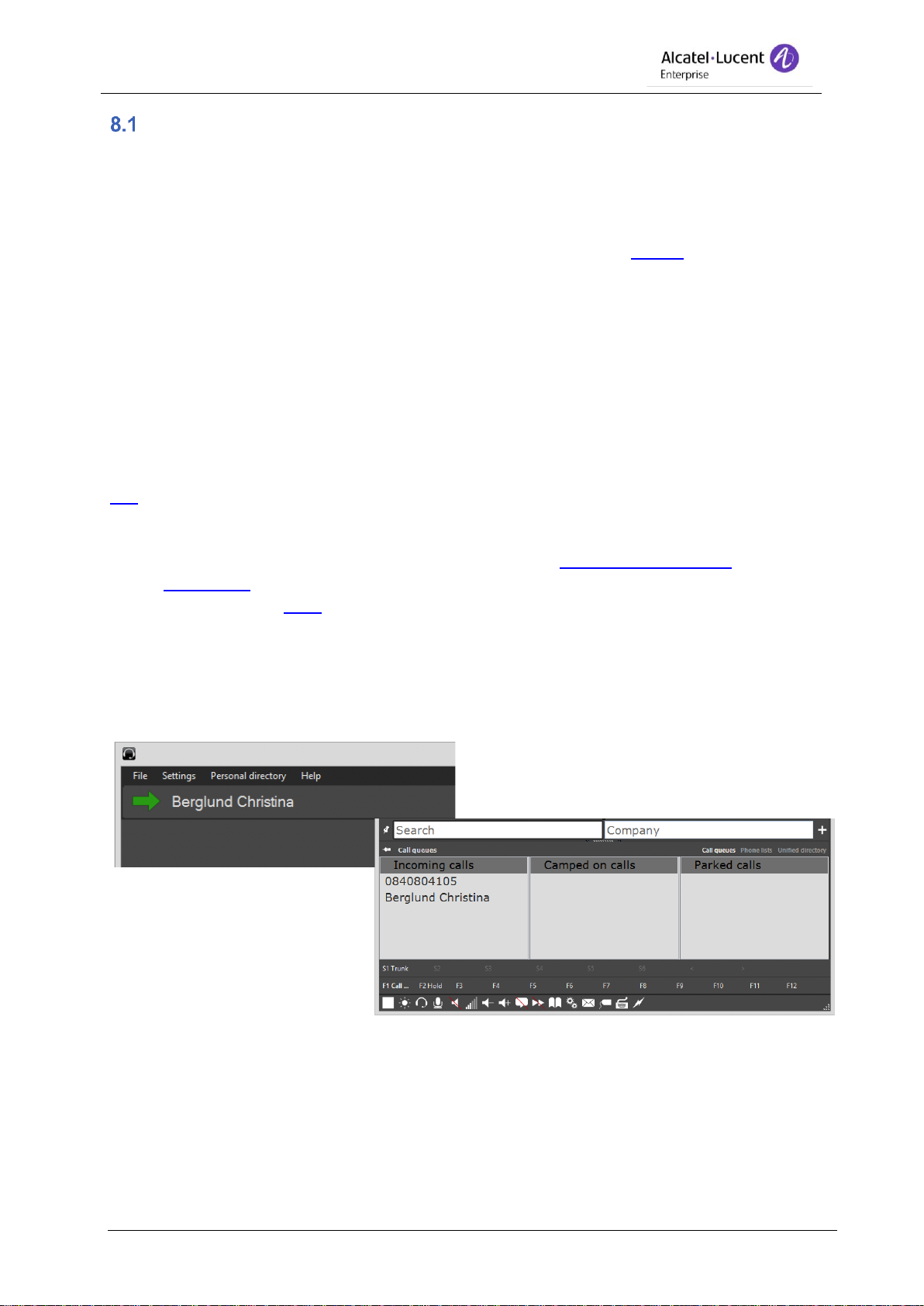
Alcatel-Lucent 4059EE
Benutzerhandbuch
8AL90608DEALed02 14/95
Automatische Suche bei eingehendem Anruf
Wenn das Alcatel-Lucent 4059EE einen eingehenden Anruf empfängt, wird eine Suche im
Personal Directory (persönliches Verzeichnis), in LDAP und in Rainbow durchgeführt. Die
Suche wird bezogen auf die empfangene Nummer durchgeführt und erfolgt sowohl bei der
internen als auch bei der externen Nummer.
Damit E.164-formatierte Nummern gesucht werden können, müssen Präfixe definiert werden.
4059EE verwendet sie, um zu entscheiden, welcher Teil der Telefonnummer die Nummer ist.
Die Telefonnummer wird mit der konfigurierten Landesvorwahl und Ortsvorwahl verglichen,
bevor eine „Endet-mit“-Suche im Personal Directory und LDAP durchgeführt wird. Die Suche
nach E.164-formatierten Nummern funktioniert für LDAP und dem Personal Directory auf die
gleiche Weise.
8.1.1 Personal Directory
Die Nummer wird mit den Nummern (der Feld-Telefonnummer) im Personal Directory über eine
„Beginnt-mit”-Suche abgeglichen. Wenn die Nummer im Personal Directory mit den gleichen
Ziffern wie die anrufende Nummer beginnt, wird ein Suchergebnis zurückgegeben. Lesen Sie
hier, wie die Nummern formatiert werden.
8.1.2 LDAP
Die Nummer wird auf Übereinstimmungen in Bezug auf die zugeordneten Attribute überprüft,
die als Searchable (durchsuchbares Element) aktiviert sind. Die unterschiedliche Suchart wird
mit dem konfigurierten Filter für diese Suchart gesucht. Es wird ein Ergebnis (bzw. mehrere
Ergebnisse) zurückgegeben, wenn eine Übereinstimmung zwischen den Daten im Attributfeld
und der Nummer im eingehenden Anruf besteht.
Bei Rückgabe eines einzelnen Ergebnisses entweder von LDAP oder Personal Directory: wird
die Nummer in der Anrufwarteschlange Eingehende Anrufe und in der Warteschlangen-Leiste
durch den Vornamen und den Nachnamen ersetzt.
8.1.3 Rainbow
Rainbow gibt Details für alle Kontakte zurück, deren Nummer mit den gesuchten Kriterien
endet.
Page 15
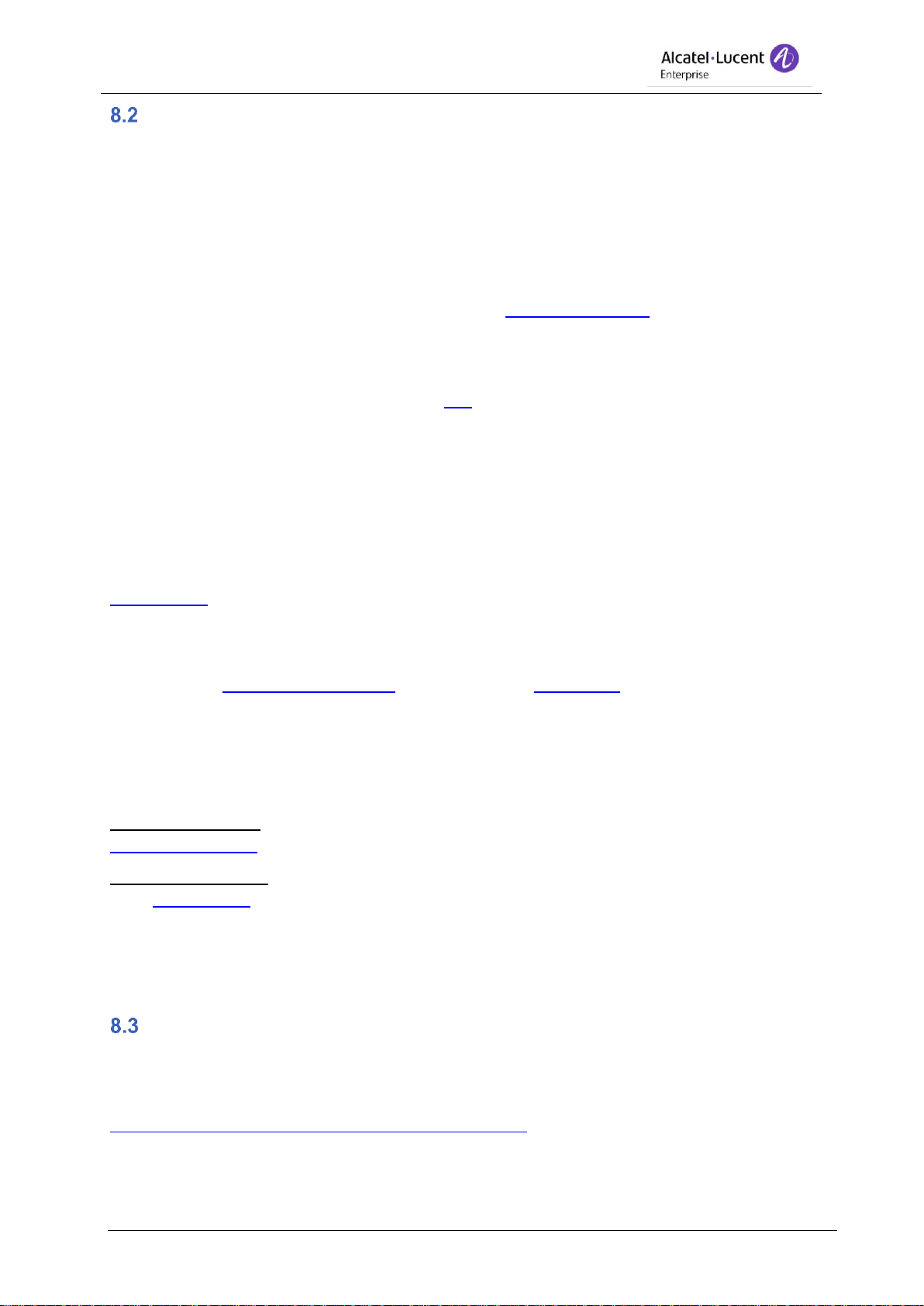
Alcatel-Lucent 4059EE
Benutzerhandbuch
8AL90608DEALed02 15/95
Automatische Suche bei entgegengenommenem Anruf
Wenn der Operator einen Anruf entgegennimmt, führt das Alcatel-Lucent 4059EE automatisch
eine Suche im Personal Directory, in LDAP und in Rainbow durch. Die Suche wird bei internen
und externen Anrufen durchgeführt.
Der einzige Unterschied zwischen den Verzeichnissen ist die Art, wie die Suche ausgeführt und
das Ergebnis angezeigt wird.
8.2.1 Persönliches Adressbuch
Die Suche wird auf die gleiche Weise wie bei einem eingehenden Anruf durchgeführt.
Die anrufende Nummer wird mit der Nummer (Feld-Telefonnummer) im Personal Directory über
eine „Beginnt-mit“-Suche abgeglichen. Wenn die Nummer(n) im Personal Directory mit den
gleichen Ziffern wie die anrufende Nummer beginnt, wird ein Suchergebnis bzw. mehrere
Suchergebnisse zurückgegeben. Lesen Sie hier, wie die Nummern formatiert werden.
Beispiel: Die Telefonnummern 084080411, 084080412 und 0840804110 sind im Personal
Directory als Eintrag A, B und C konfiguriert.
Der Operator nimmt einen Anruf von 084080411 entgegen. Personal Directory gibt die Einträge
A und C zurück, da die Ziffern, mit denen die beiden Einträge beginnen gleich sind. Der einzige
Unterschied ist, dass C eine zusätzliche Ziffer aufweist.
Alle Ergebnisse aus dem Personal Directory werden auf die gleiche Weise aufgelistet, in einer
Ergebnisliste.
8.2.2 LDAP
Die Suche in LDAP unterscheidet sich von der Suche im Personal Directory. In LDAP wird die
Suche auf alle zugeordneten Attribute, bezogen, die als Searchable (durchsuchbar) aktiviert
sind. Die Suche wird mit dem Filter „Gleich“ durchgeführt. Dies bedeutet, dass ein Ergebnis
bzw. mehrere Ergebnisse zurückgegeben werden, wenn zwischen den Daten im Attributfeld
und der Nummer im entgegengenommenen Anruf Übereinstimmung besteht.
Auch die Anzeige der Ergebnisse unterscheidet sich bei beiden Verzeichnissen;
Einzelnes Ergebnis: Wenn ein einzelnes Ergebnis zurückgegeben wird, wird dieses in der
detaillierten Ansicht angezeigt.
Mehrere Ergebnisse: Wenn eine Suche mehrere Ergebnisse ergibt, werden alle Ergebnisse in
einer Ergebnisliste angezeigt.
8.2.3 Rainbow
Rainbow gibt Details für alle Kontakte zurück, deren Nummer mit den gesuchten Kriterien
endet.
Automatische Suche bei ausgehendem Anruf
Wenn der Operator einen ausgehenden Anruf tätigt, führt Alcatel-Lucent 4059EE eine
automatische Suche nach der Nummer durch. Die Suche wird bei internen und externen
Anrufen durchgeführt. Die Suche wird in beiden Verzeichnissen genau gleich wie bei der
automatischen Suche bei entgegengenommenen Anruf durchgeführt.
Page 16
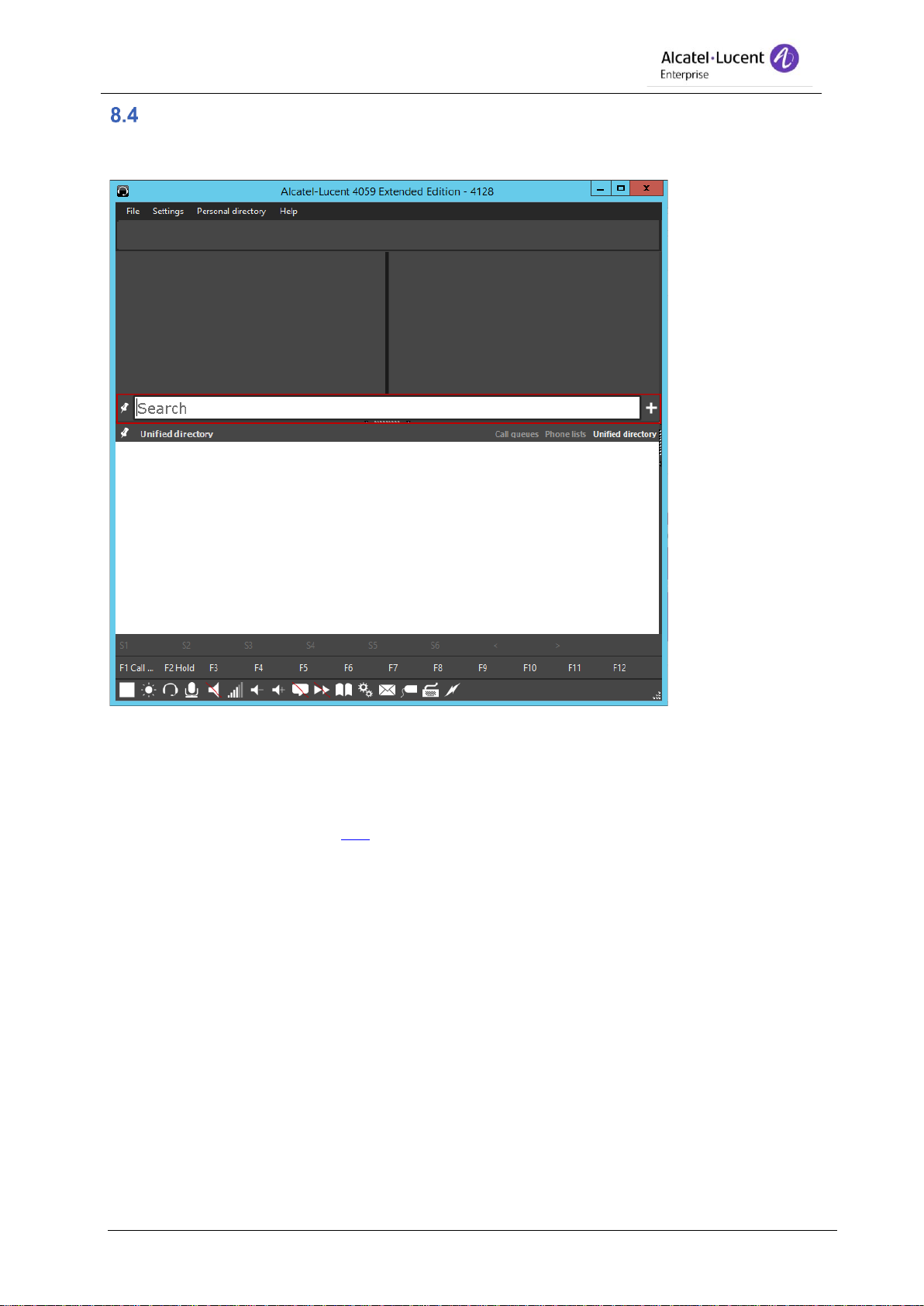
Alcatel-Lucent 4059EE
Benutzerhandbuch
8AL90608DEALed02 16/95
Suchleiste
Die Suchleiste (Search bar) ist in der Mitte der Anwendung angeordnet und enthält alle
Suchfelder.
Standardmäßig wird nur ein Suchfeld angezeigt. Dieses Feld heißt Search (Suche).
Die Suche ist eine Suchart, die alle verfügbaren Suchfelder − alle Felder, die durchsucht
werden können, − in sich vereint. Mit dieser Suchart können Sie eine globale Suche ausführen,
statt eine Suchart pro Feld zu nutzen. Die Konfiguration für „Searchable“ (durchsuchbares
Element) kann unter „System settings“ (Systemeinstellungen) durchgeführt werden. Weitere
Informationen dazu finden Sie hier.
Wenn zwei oder mehr Zeichen in das Feld [Search] geschrieben werden, wird eine Suche
automatisch gestartet. Beim Schreiben von Nummern wird keine automatische Suche
ausgelöst, da Alcatel-Lucent 4059EE davon ausgeht, dass die Nummer angerufen und nicht
gesucht werden soll.
Eine Umgehung dieser Vorgehensweise kann durch Drücken von [Shift]+[Enter] vorgenommen
werden, nachdem eine Zahl in das Feld geschrieben wurde. Eine Suche nach dieser Nummer wird
dann in LDAP (sofern konfiguriert), im Personal Directory und in Rainbow durchgeführt.
Dieses Feld kann mit Hilfe der Taste mit dem Abwärtspfeil vorübergehend auf andere
Suchkriterien eingestellt werden. Bei allen verfügbaren Kriterien wird ein Dropdown-Menü
angezeigt. Die Ansicht kehrt zurück zu Search, wenn die Suchergebnisse mit [Escape] gelöscht
werden.
Page 17
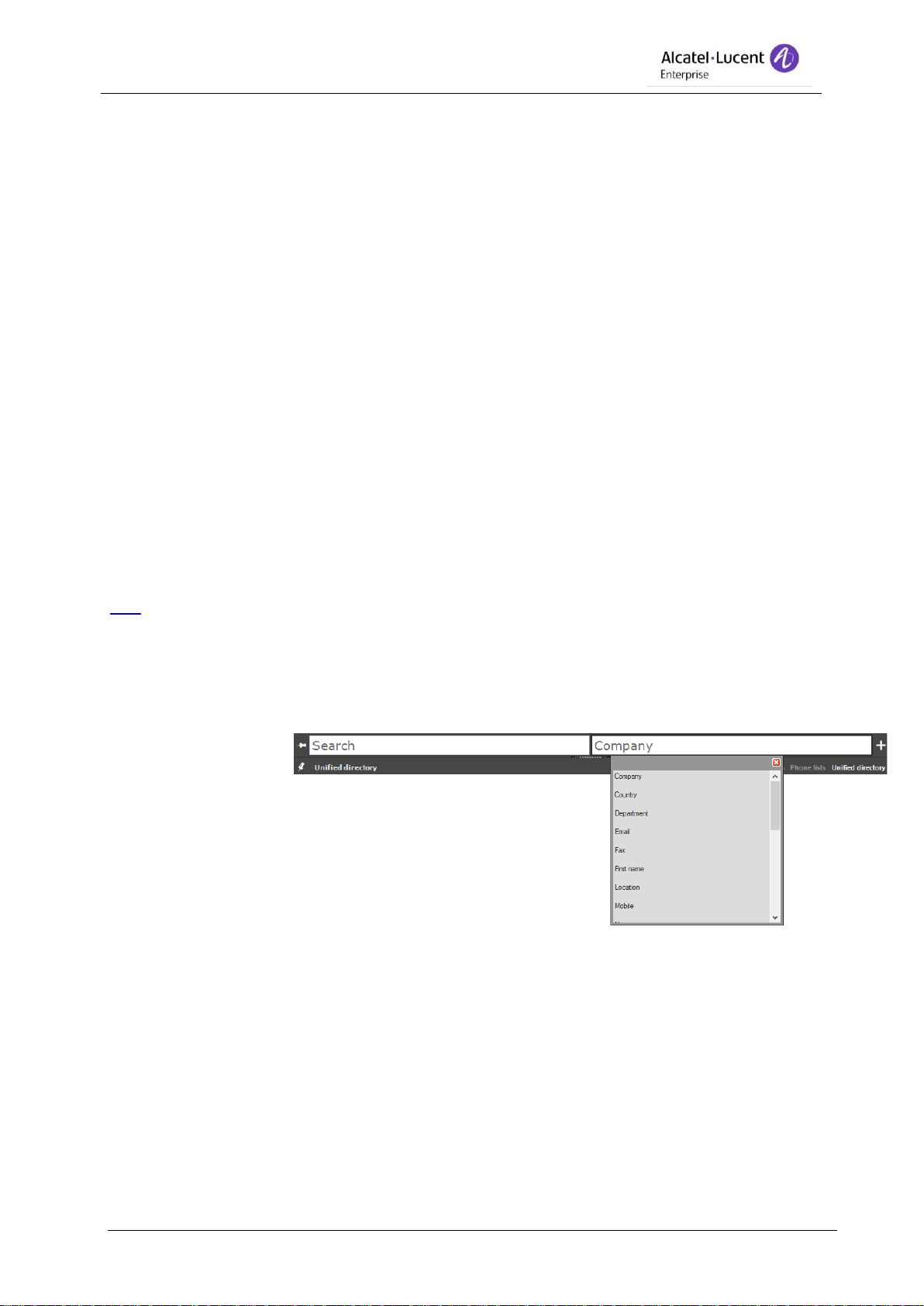
Alcatel-Lucent 4059EE
Benutzerhandbuch
8AL90608DEALed02 17/95
8.4.1 Suche
Da das Feld Search alle verfügbaren Sucharten durchsucht, bedeutet das, dass je spezifischer
die Suche ist, desto weniger Ergebnisse angezeigt werden.
Wenn die Sucharten „Firstname“, „Surname“, „Phone“, „Email“, „Title“, „Company“,
„Department“ and „Location“ als Searchable (durchsuchbares Element) aktiviert sind.
Das bedeutet, dass wenn eine Suche ausgeführt wird, die Suche für jede Suchart erfolgt.
Wenn SourceTech in das Suchfeld eingetippt wird, wird in allen (konfigurierten) Feldern nach
SourceTech gesucht. Alle Elemente mit SourceTech in einem Feld, das als durchsuchbar
definiert wurde, werden als Ergebnis angezeigt.
Um diese Suche einzugrenzen, kann eine Kombinationssuche ausgeführt werden, indem einfach
zwei (oder mehr) Wörter, getrennt durch ein Leerzeichen, eingegeben werden. Wenn SourceTech
Solna eingetippt wird, muss SourceTech in einem Feld UND Solna in einem anderen Feld zum
selben Benutzer gefunden werden, damit sie als Ergebnis angezeigt werden.
Wenn die gesuchten Daten aus zwei Wörtern bestehen, z. B. ein Nachname, kann das
Suchverhalten durch das Einfügen eines Kommas (,) verändert werden. Dadurch wird die
Suche nach kombinierten Daten möglich, wobei die Daten ein Leerzeichen/mehrere Wörter
enthalten. Beispiel: „SurnamePart1 SurnamePart2“ [Komma] „FirstName“. Die ersten beiden
Wörter werden in demselben Feld gesucht. Wenn nach einem Benutzer mit dem Nachnamen
von Trapp gesucht wird, muss die Suche mit einem Komma enden -> von Trapp,
Bitte beachten Sie, dass die Art, wie Alcatel-Lucent 4059EE die verschiedenen Sucharten
ausführt, je nachdem geändert werden kann, wie der Suchartfilter konfiguriert wurde.
Hier erfahren Sie mehr über den Suchartfilter.
8.4.2 Weitere Suchfelder
Bei Bedarf kann/können Suchfeld(er) hinzugefügt werden. Um ein Feld hinzuzufügen, klicken
Sie auf das „Add“-Zeichen (Hinzufügen) auf der rechten Seite des aktuellen Suchfelds. Wählen
Sie die Suchkriterien aus dem erscheinenden Dropdown-Menü aus (die Art der Suche ist nur im
ersten Suchfeld
verfügbar).
Verwenden Sie die
Pinnadel auf der
linken Seite des
ersten Suchfelds, um
das Feld zu
speichern. Wenn Sie
das nicht machen,
verschwindet das Feld, sobald die Suche über
[Escape] gelöscht wird oder die Details zu einer Person angezeigt werden.
In dem/den zusätzlichen Suchfeld(er) kann nur nach der ausgewählten Suchart gesucht werden.
Wenn zusätzliche Suchfelder hinzugefügt werden, ist es durch Eingabe von Daten in zwei
(oder mehreren) konfigurierten Suchfeldern möglich, eine Kombinationssuche durchzuführen.
Wenn eine Kombinationssuche mit den Suchfeldern mit ausgewählter Suchart durchgeführt
wird, sollte die Suche nur unter Verwendung von Suchfeldern mit ausgewählter Suchart
durchgeführt werden. Es darf keine Suche durchgeführt werden, bei der das Suchfeld Search
und ein Suchfeld mit ausgewählter Suchart verwendet wird.
Eine Suche mit Informationen im Feld [Company] (Unternehmen) und [Last name] (Nachname)
ist in Ordnung.
Eine Suche mit Informationen im Feld [Search] (Suche) und [Company] (Unternehmen) ist nicht
in Ordnung.
Page 18

Alcatel-Lucent 4059EE
Benutzerhandbuch
8AL90608DEALed02 18/95
Ergebnisliste
Wenn die Suchergebnisse sich auf mehrere Ergebnisse verteilen, werden sie in einer Liste
dargestellt. Das Suchergebnis kann Ergebnisse aus LDAP, aus dem OXE-Telefonbuch, aus
dem Personal Directory und aus Rainbow anzeigen. Ergebnisse aus dem OXE-Telefonbuch
und dem „Personal Directory“ (persönliches Verzeichnis) werden ausschließlich in der
Ergebnisliste und auch dann nicht in einer detaillierten Ansicht angezeigt, wenn die Suche ein
einzelnes Ergebnis ist.
• Unified Directory – Alle Suchergebnisse, die durch „Unified D
(universelles Verzeichnis) gehandhabt werden. Standardmäßig wird immer
diese Registerkarte ausgewählt, wenn eine Suche gestartet wird.
• Result header – Die Überschrift zeigt alle konfigurierten durchsuchbaren Felder.
Die Reihenfolge der Felder kann nach Wunsch verändert werden. Ziehen Sie dazu die
Spalte an die gewünschte Stelle. Die Breite der Spalten kann durch Ziehen der
Spaltenränder verändert werden.
Das Ergebnis kann durch Klicken auf eine der Spaltenüberschriften auf- oder absteigend
sortiert werden.
Die Spalten können bei Bedarf aus der Ergebnisliste ausgeschlossen werden. Wenn Sie mit
der rechten Maustaste auf eine Überschrift klicken, erscheint ein Menü mit allen
durchsuchbaren Spalten. Aktivieren oder deaktivieren Sie die gewünschten Spalten.
• Search results – Das gewünschte Ergebnis wird in blau angezeigt. Um sich mehr Details
anzeigen zu lassen, klicken Sie auf [Enter] oder führen Sie einen Rechtsklick mit der Maus
aus. Verwenden Sie die Auf- und Abwärtspfeile für die Navigation in der Liste.
Page 19
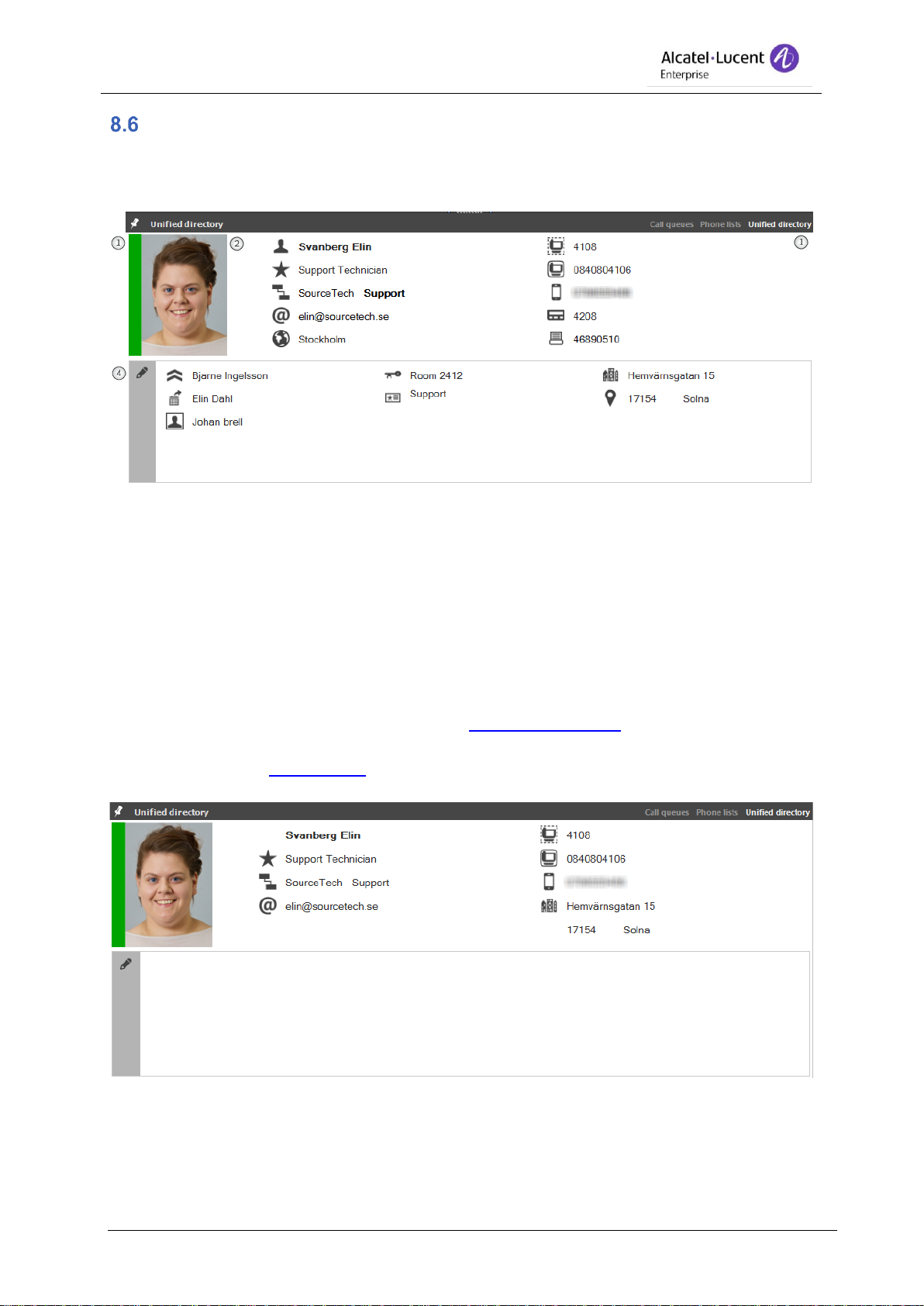
Alcatel-Lucent 4059EE
Benutzerhandbuch
8AL90608DEALed02 19/95
Detaillierte Ansicht
Die detaillierte Ansicht wird angezeigt, wenn ein Suchergebnis ein einzelnes Ergebnis aus
LDAP/Rainbow ist, oder bei Auswahl eines Ergebnisses aus der Ergebnisliste, wenn das
Ergebnis aus LDAP/Rainbow ist.
Wenn mehrere Ergebnisse zu einem Ergebnis zusammengeführt wurden und ein einzelnes
Ergebnis ergeben und eines der Ergebnisse aus LDAP/Rainbow stammt, wird dieses Ergebnis
ebenfalls in der detaillierten Ansicht angezeigt. Alle Spalten können nach Wünschen des
Operators konfiguriert werden.
1. Presence – Hier wird der aktuelle Anwesenheitsstatus des Benutzers angezeigt
(wenn dies empfangen wird).
2. Photo – Wenn ein Foto von LDAP/Rainbow zurückgeschickt wird, wird es auf der linken
Seite abgebildet.
3. Fields – Die detaillierte Ansicht umfasst 30 Felder, die in fünf Spalten aufgeteilt sind.
Zwei Spalten befinden sich im oberen Bereich und drei Spalten − im unteren Bereich.
4. Edit – Klicken Sie auf den Stift, um zum Bearbeitungsmodus zu wechseln.
Die detaillierte Ansicht verfügt über das Standard-Layout. Diese Standardansicht wird in den
Einstellungen für die Contact card (Kontaktkarte) eingestellt. Wenn das Standard-Layout
eingestellt ist, wird die detaillierte Ansicht wie folgt dargestellt:
Page 20
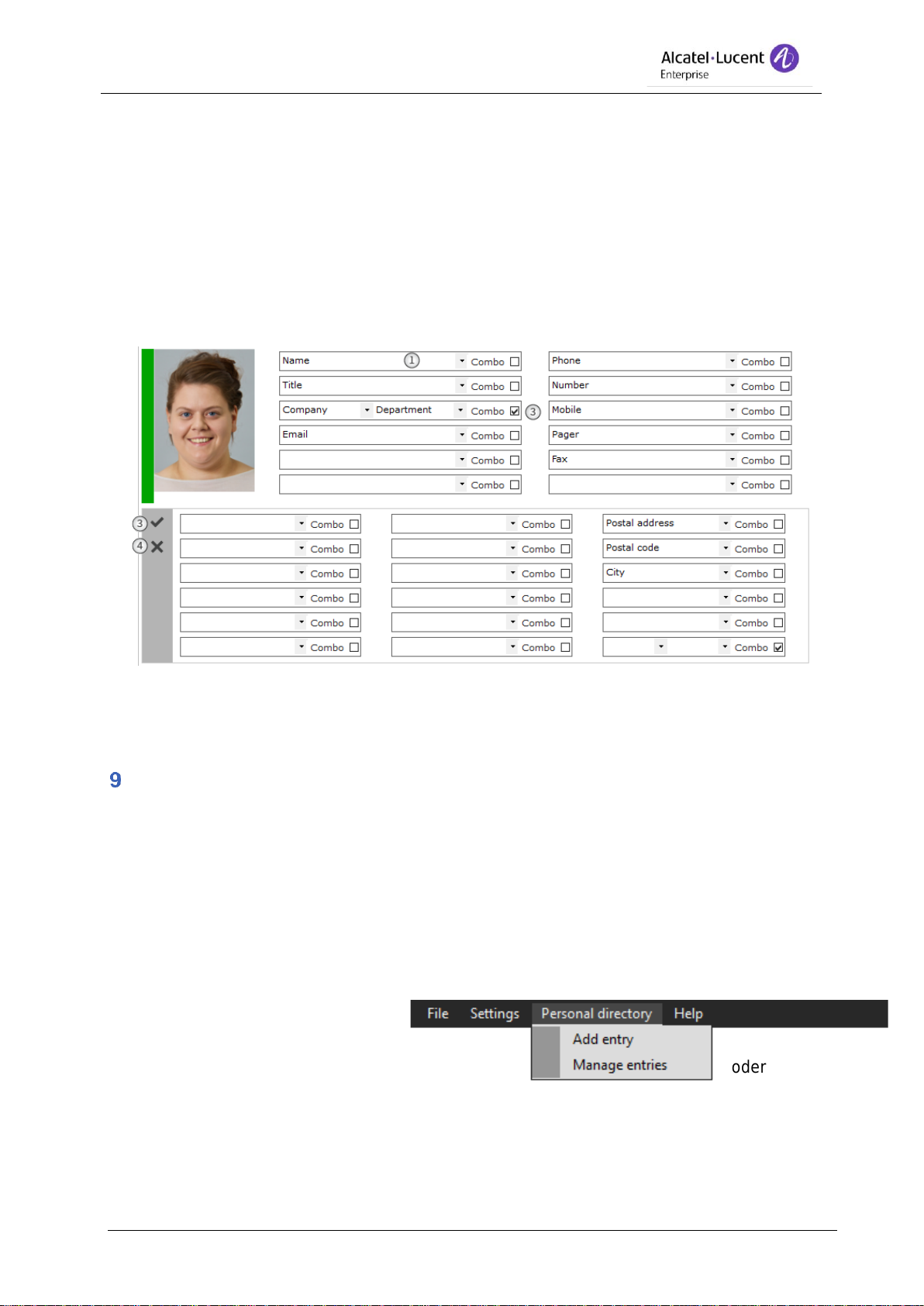
Alcatel-Lucent 4059EE
Benutzerhandbuch
8AL90608DEALed02 20/95
8.6.1 Bearbeitungsfelder
1. Mapped type – Die Suchfeldart kann den Feldern für die detaillierte Ansicht zugeordnet
werden. Alle verfügbaren Suchfeldarten werden in einem Dropdown-Menü angezeigt.
Wählen Sie ein Feld in der Liste, um es zuzuweisen.
2. Combo search type – Nach Wunsch kann ein Feld eine Kombination aus zwei Arten sein.
Wenn das Kontrollkästchen Combo aktiviert ist, werden zwei Dropdown-Menü angezeigt.
3. Save – Klicken Sie auf das Symbol für Speichern, um die Änderungen zu speichern und
den Bearbeitungsmodus zu verlassen.
4. Cancel – Klicken Sie auf das Symbol, um den Modus des Bearbeitungseditors zu
verlassen, ohne die Änderungen zu speichern.
Die Informationen können auf Wunsch in verschiedenen Schriftarten und Farben angezeigt
werden. Ihnen kann ein Bild zugewiesen werden. Das alles wird unter System settings –
General – Contact card eingestellt.
Persönliches Verzeichnis
Das persönliche Verzeichnis ist ein integriertes Verzeichnis in Alcatel-Lucent 4059EE, das dem
Operator ein persönliches Verzeichnis mit Name und Nummer gewährt, die durchsuchbar sind.
Bis zu 120.000 Aufzeichnungen können dem persönlichen Verzeichnis (Personal Directory)
hinzugefügt werden.
Wenn eine Suche ausgeführt wird, wird das Ergebnis aus dem persönlichen Verzeichnis (Personal
directory) im Ergebnisgitter des universellen Verzeichnisses (Unified directory) zusammen mit den
Ergebnissen aus dem LDAP- und dem OmniPCX Enterprise-Telefonbuch angezeigt.
Die Verwaltung des persönlichen Verzeichnisses erfolgt über das Menü für das persönliche
Verzeichnis (Personal Directory) im
Anwendungsmenü (Application Menu).
Hier können Sie Ihre Einträge
hinzufügen oder
verwalten.
Page 21
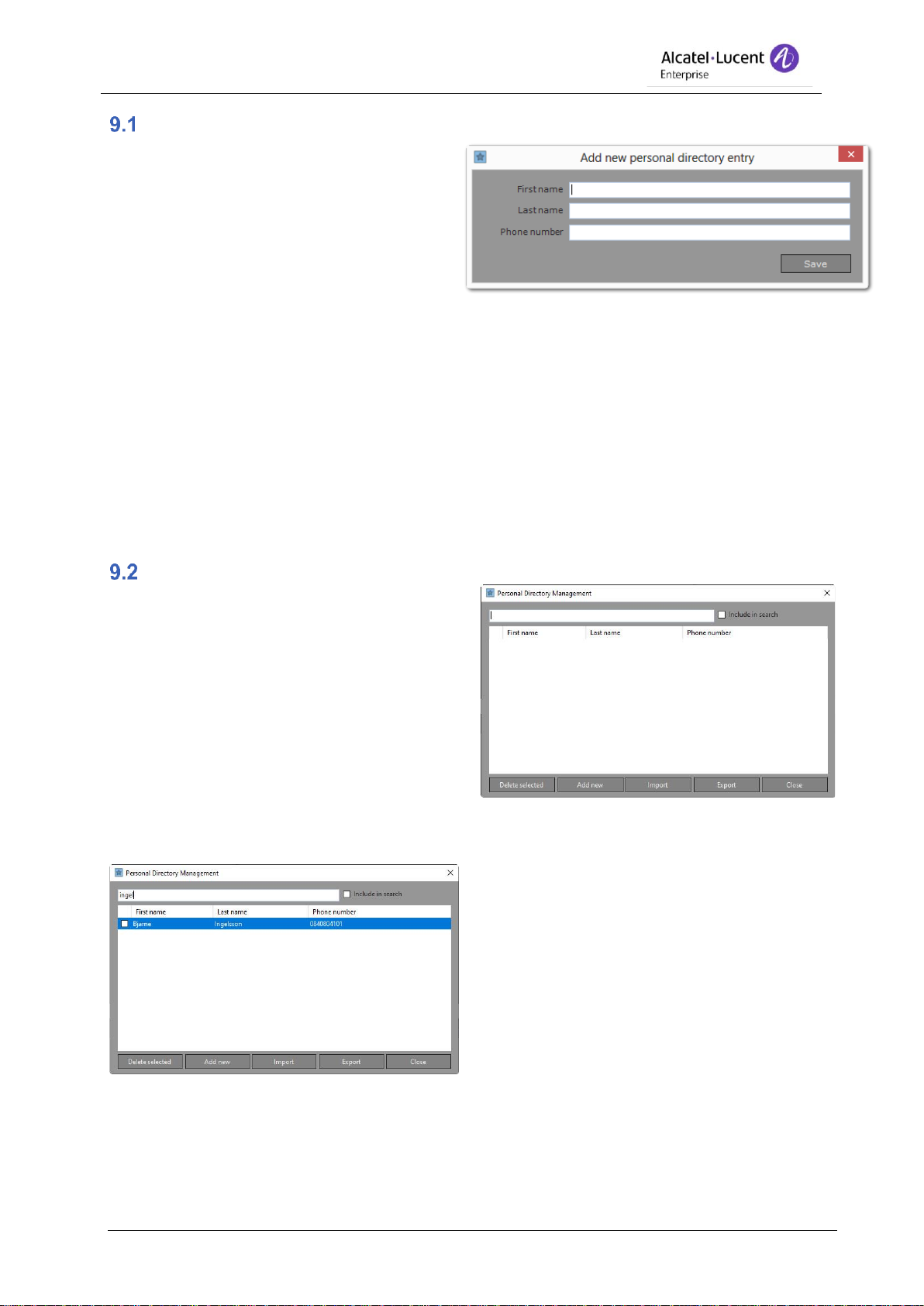
Alcatel-Lucent 4059EE
Benutzerhandbuch
8AL90608DEALed02 21/95
Eintrag hinzufügen
Um einen Eintrag hinzuzufügen, geben Sie
den Vornamen, den Nachnamen und die
Telefonnummer ein und klicken Sie auf
„Speichern“.
Die Nummer sollte als eine wählbare
Nummer formatiert sein. Bei einer externen
Nummer sollte die Ortsvorwahl und die
Nummer der Region enthalten sein.
Die Nummer muss auf diese Weise formatiert sein, damit die automatische Suche bei
eingehenden/entgegengenommenen Anrufen funktioniert. Dies ist darauf zurückzuführen, dass
die Suche im Personal directory als „Beginnt-mit“-Suche durchgeführt wird, bei der die Nummer
im persönlichen Verzeichnis mit den gleichen Ziffern wie die anrufende Nummer beginnen
muss.
Nummern können im E.164-Format formatiert werden. Nummern, die in E.164 formatiert sind,
sind wählbar, da Alcatel-Lucent 4059EE vor dem Anrufen der Nummer das Plus-Zeichen (+)
entfernt.
!Beachten Sie, dass die automatische Suche bei eingehenden/entgegengenommenen Anrufen
mit E.164-Format nicht funktioniert.
Verwalten von Einträgen
Im Fenster „Personal Directory Management“
(Verwaltung des persönlichen Verzeichnisses)
können Sie ihr persönliches Verzeichnis durch
Löschen, Bearbeiten und Hinzufügen von
neuen Einträgen verwalten.
Es ist auch möglich, einen ganzen Satz von
Einträgen zu importieren oder zu exportieren.
Deaktivieren Sie das Kontrollkästchen „Include
in search“ (In Suche einschließen), um das
persönliche Verzeichnis aus der normalen Suche auszuschließen.
Wenn Sie einen Eintrag in Ihrem individuellen
Verzeichnis bearbeiten möchten, müssen Sie in
diesem Dialogfeld nach dem betreffenden
Eintrag suchen und auf dem Namen
doppelklicken. Daraufhin erscheint das
Dialogfeld Add an entry (Eintrag hinzufügen), in
dem Sie die angezeigten Informationen
bearbeiten können.
Soll ein Eintrag gelöscht werden, markieren Sie
das Kontrollkästchen neben dem betreffenden Eintrag am linken Rand des Fensters und klicken
Sie dann auf die Schaltfläche „Delete selected“.
Page 22
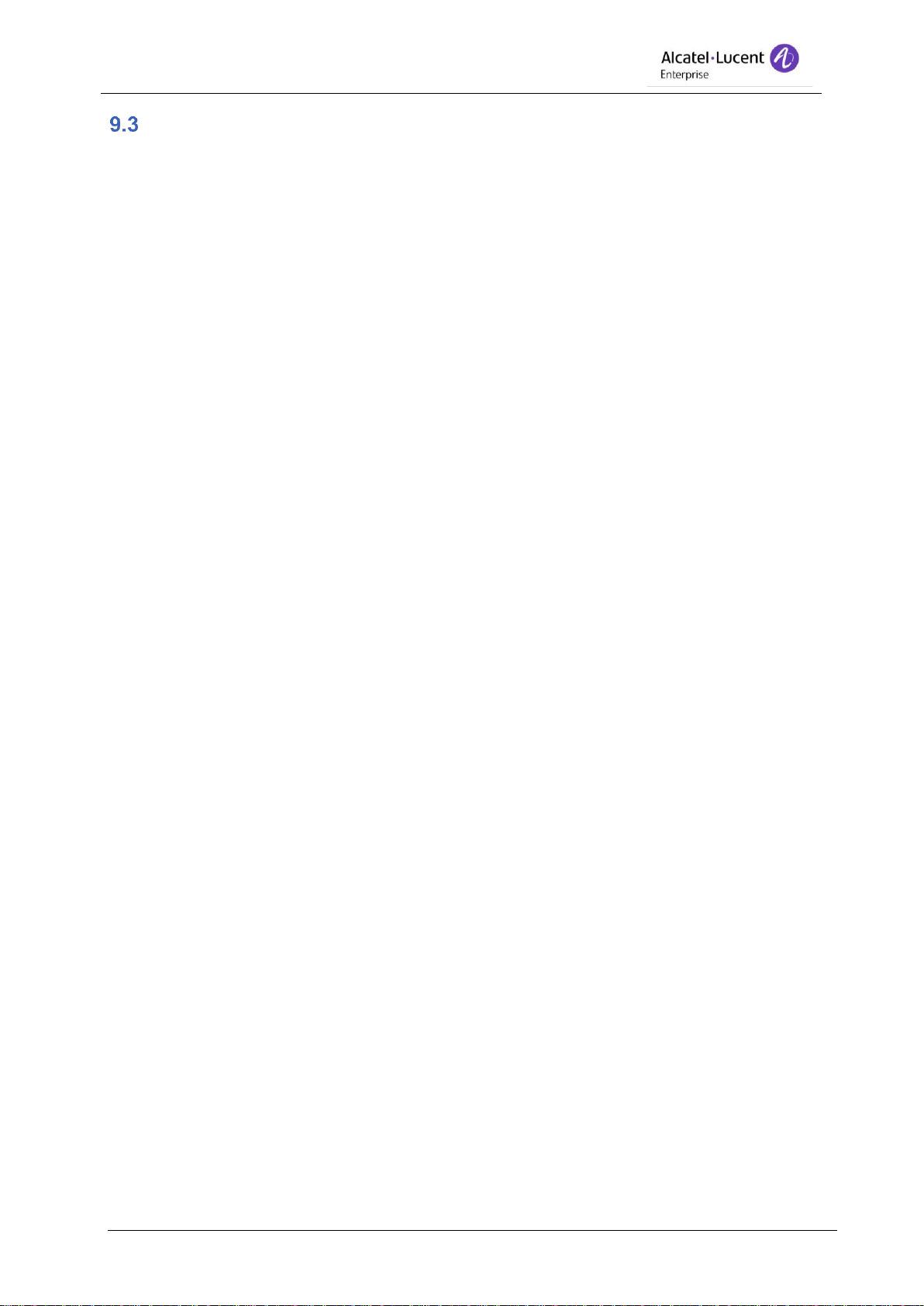
Alcatel-Lucent 4059EE
Benutzerhandbuch
8AL90608DEALed02 22/95
Import und Export
Im Dialogfeld zum Importieren von Einträgen können Sie Einträge des individuellen Verzeichnisses
aus einer Datei wiederherstellen oder auf den PC eines anderen Telefonisten laden. Für den Import
von Elementen klicken Sie auf Import. Infolge öffnet sich das Windows-Dialogfenster „Öffnen“.
Wählen Sie die Datei aus und klicken Sie auf die Schaltfläche „Open“, um den Import
durchzuführen. Folgende Dateien können importiert werden: *.pdx- und *.dat-Dateien.
War der Import erfolgreich, werden die Einträge im Dialogfeld „Personal Directory Management“
angezeigt.
Mithilfe dieses Dialogfelds können Einträge des persönlichen Verzeichnisses in einer Datei
gespeichert werden, um sie als Backup oder für den Import von Einträgen von anderen PCs zu
verwenden. Für den Export klicken Sie auf Export. Infolge öffnet sich das Dialogfeld Windows Save
As dialog. Geben Sie einen Namen für die Datei ein und klicken Sie auf „Save“, um den Export
durchzuführen. Der exportierte Bericht wird als *.pdx-Datei gespeichert.
Page 23
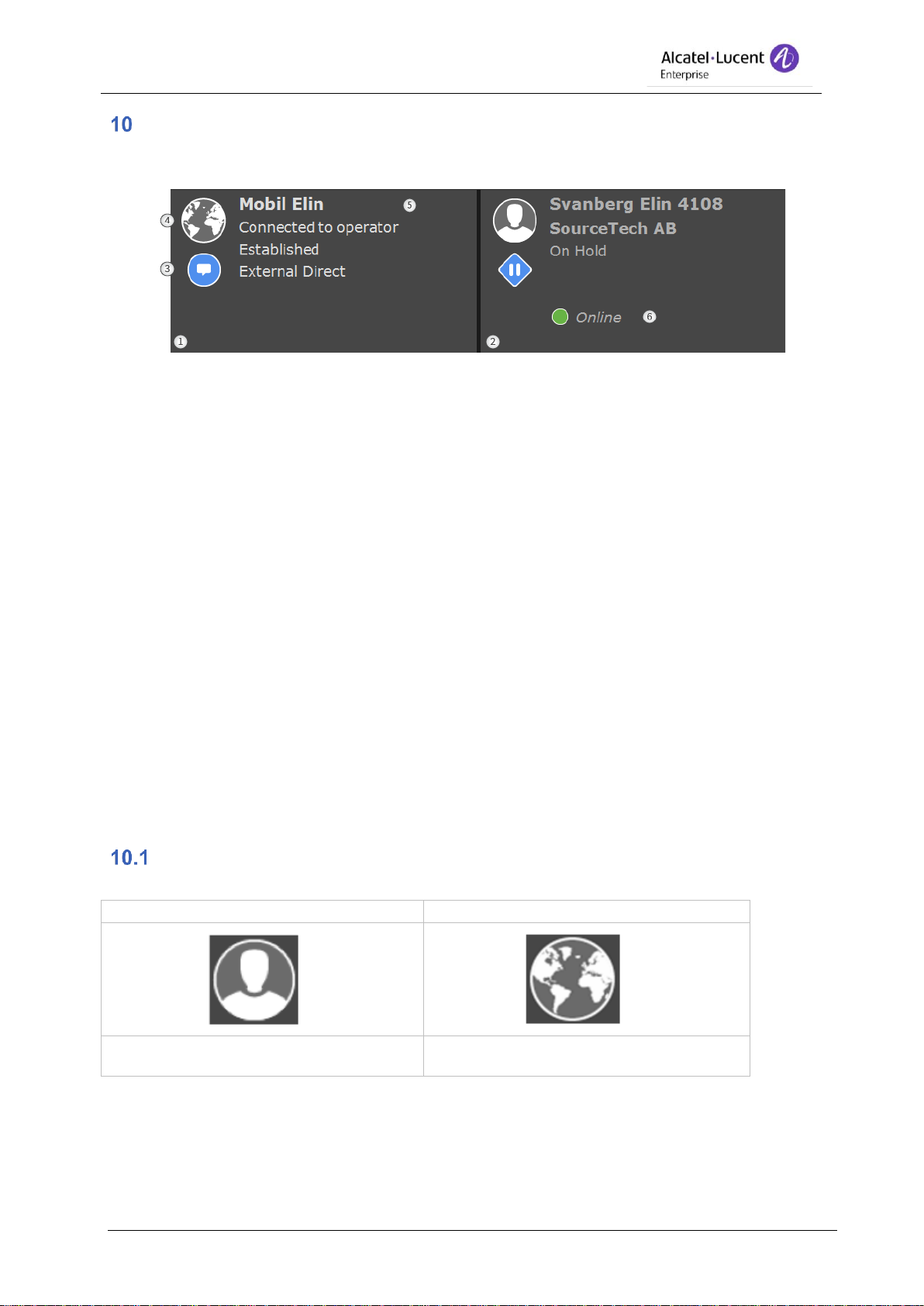
Alcatel-Lucent 4059EE
Benutzerhandbuch
8AL90608DEALed02 23/95
Anrufverarbeitung
Die Felder zur Anrufverarbeitung bestehen aus zwei Teilen, in denen die Anrufdaten mit Text
und grafischen Symbolen angezeigt werden.
1. Left call handling pane – Der erste Teil wird im linken Feld der Anrufverarbeitung
angezeigt.
2. Right call handling pane – Der zweite Teil wird im rechten Feld des Fensters der
Anrufverarbeitung angezeigt.
3. Call and device status – Der Anrufstatus ist eine Kombination aus dem Anruf- und dem
Gerätestatus. Den Status eines Geräts wird anhand eines Symbols dargestellt, das über
dem Anrufstatus angezeigt wird.
4. Internal/External – Dieses Symbol zeigt an, ob es sich bei dem Anruf um einen internen
oder externen Anruf handelt.
5. Call information – In jedem Fenster finden sich bis zu 6 Zeilen mit Informationen
zum Anruf:
• Anrufernummer und Name, einschließlich Status von Weiterleitung und
Zuordnung
• Firma
• Gerätestatus
• Anrufstatus
• Anrufbedingung, Eigenschaften und Benutzerdaten (d. h. Weiterleiten an
Infotext, Abrechnung...)
• Plugin-Container
6. Presence status – Wenn die „Anwesenheit“ (Presence) für den Benutzer verfügbar ist,
wird dies unter der Anrufinformation angezeigt
Intern oder extern
Interne und externe Anrufe werden durch verschiedene Symbole dargestellt.
Interner Anruf
Externer Anruf
Ein interner Anruf wird durch einen
Benutzer angezeigt.
Ein externer Anruf wird durch einen
Globus dargestellt.
Page 24
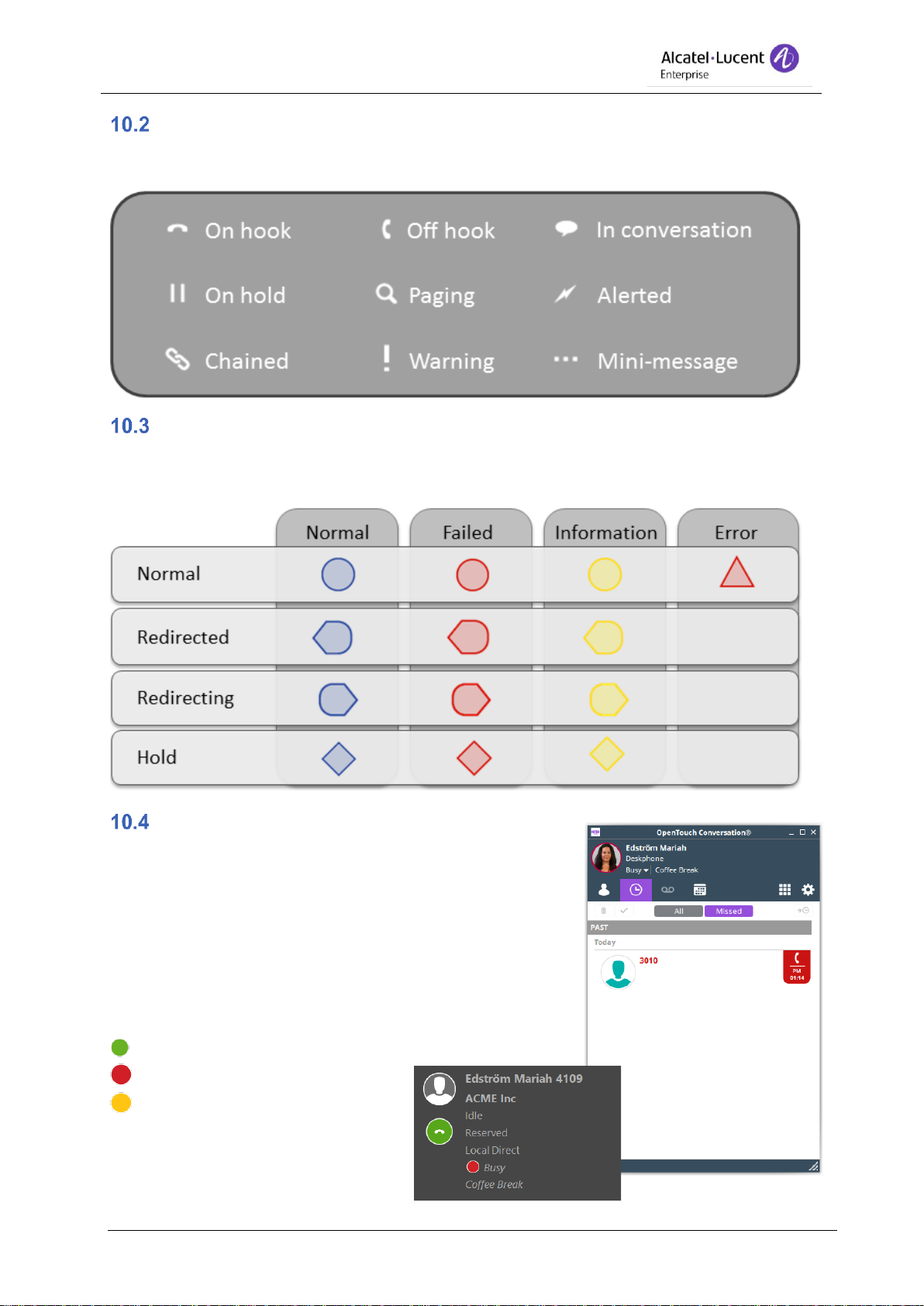
Alcatel-Lucent 4059EE
Benutzerhandbuch
8AL90608DEALed02 24/95
Gerätestatus in der Anrufverarbeitung
Das sind die unterschiedlichen Gerätezustände in 4059EE, die zusammen über dem
Anrufstatus angezeigt werden.
Anrufstatus
Das sind die unterschiedlichen Anrufzustände in 4059EE, die zusammen mit dem Gerätestatus
angezeigt werden.
OpenTouch-Anwesenheit
Wenn Alcatel-Lucent 4059EE in Alcatel-Lucent OpenTouch
integriert ist, kann 4059EE den Anwesenheitsstatus
anzeigen, wenn der Operator eine Reservierung für die
Nebenstelle des Benutzers macht. Die Statusmeldung kann
in OpenTouch Conversation angepasst werden. Die
Angaben werden mit einem Bullet-Symbol und dem
Statustext unter der Anrufinformation angezeigt. Die
verfügbaren Anwesenheitszustände sind:
Online
Besetzt (Busy)
Abwesend (Away)
Page 25
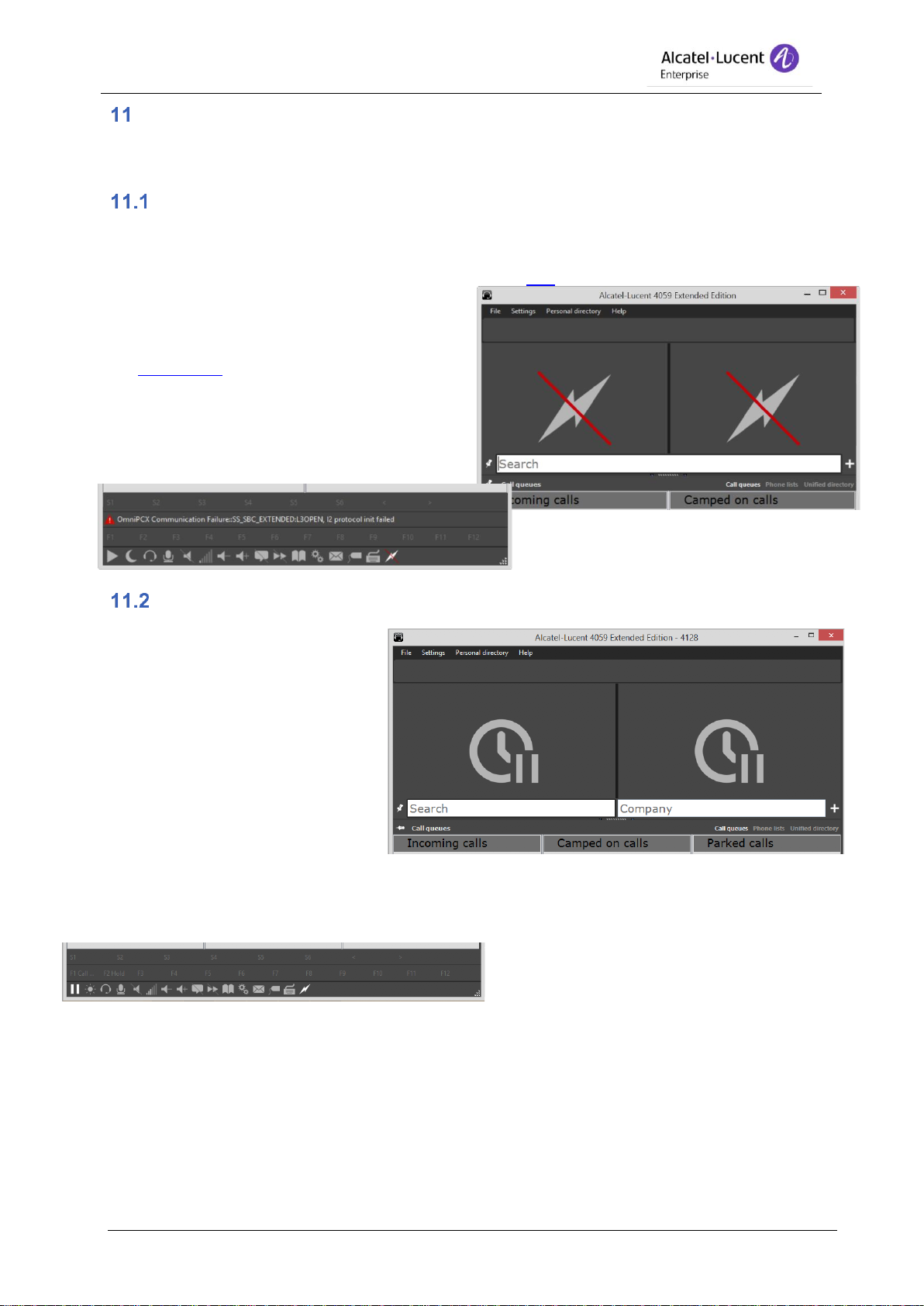
Alcatel-Lucent 4059EE
Benutzerhandbuch
8AL90608DEALed02 25/95
Betrieb
In den nachfolgenden Abschnitten finden Sie Beispiele für die Anrufverarbeitung in 4059EE auf
Basis der Standardeinstellungen.
TK-Anlage Konnektivität
Damit der Operator Anrufe entgegennehmen kann, muss der Operator über eine Verbindung
mit Alcatel-Lucent OmniPCX Enterprise verfügen und die Anwendung muss auf Tagbetrieb
eingestellt sein. Wie dies bewerkstelligt wird, lesen Sie hier.
Wenn die Anwendung über keine Verbindung
mit Alcatel-Lucent OmniPCX Enterprise verfügt,
wird dies mit einem durchgestrichenen Blitz in
der Statusleiste und in den Fenstern der
Anrufverarbeitung angezeigt.
Die Ursache des Fehlers wird zwischen der SKey-Leiste und der F-Key-Leiste angezeigt.
Antwortzeit überschritten
Der Operator kann wegen
Inaktivität abgemeldet und in den
Modus „Abwesend“ gesetzt
werden. Die Anwendung wird in
diesen Modus gesetzt, wenn der
Operator einen eingehenden Anruf
nicht innerhalb der in AlcatelLucent OmniPCX Enterprise
gesetzten Zeit entgegennimmt.
Der Modus „Abwesend“ wird mit
einem Uhrsysmbol im Fenster der
Anrufverarbeitung angezeigt.
Um den Modus „Abwesend/Pause“ des
Alcatel-Lucent 4059EE aufzuheben, klicken
Sie auf das Pausensymbol in der Statusleiste.
Page 26
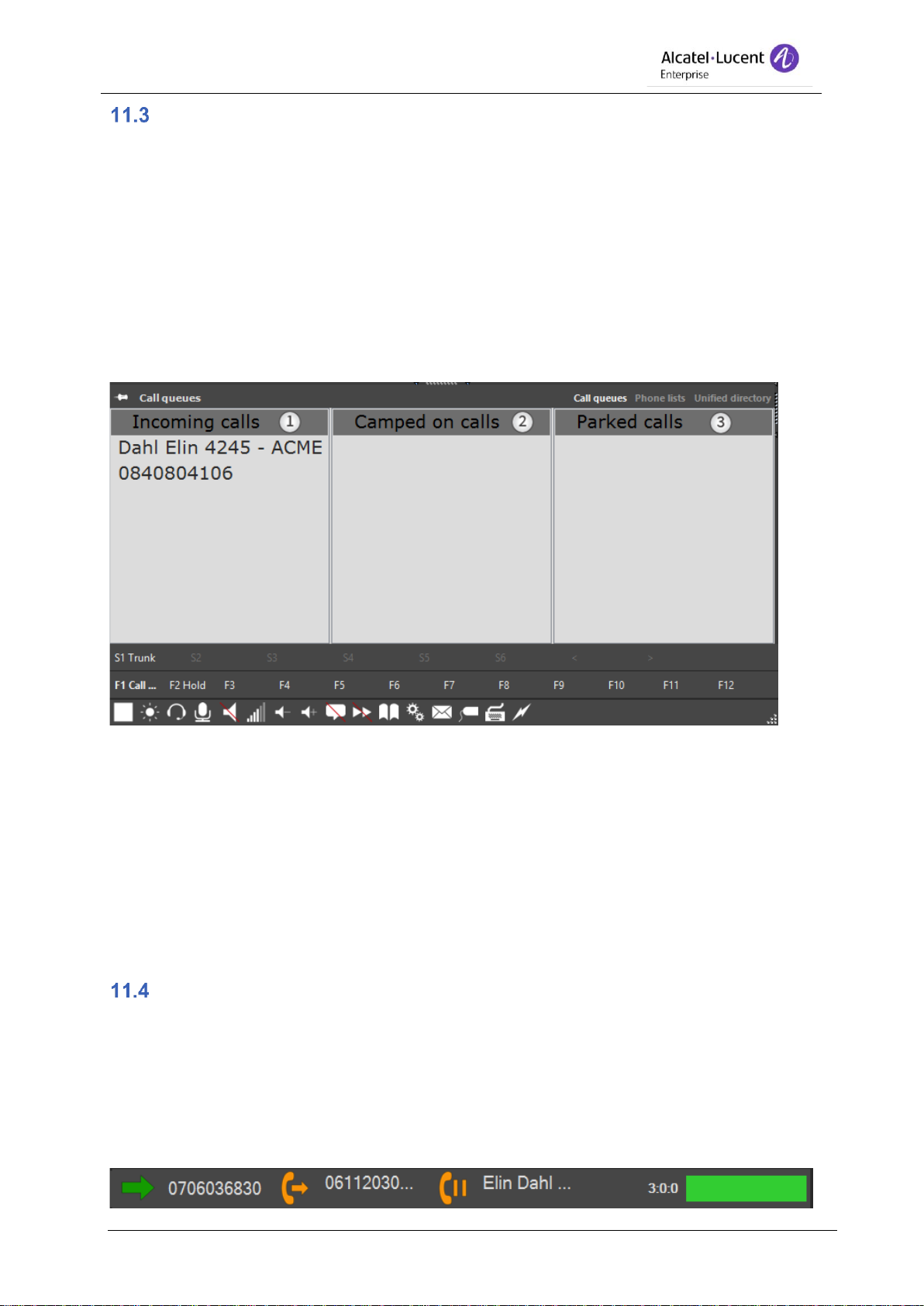
Alcatel-Lucent 4059EE
Benutzerhandbuch
8AL90608DEALed02 26/95
Anrufwarteschlangen
Wenn 4059EE einen neuen Anruf empfängt, wird der Anruf im Bereich Anrufwarteschlange
(Call queues) in der Warteschlange Incoming call (eingehender Anruf) angezeigt. Abhängig von
der Konfiguration in Alcatel-Lucent OmniPCX Enterprise stehen für den Bereich
„Anrufwarteschlangen“ zwei unterschiedliche Ansichten zur Verfügung. Es werden drei
Warteschlangen angezeigt, falls eine Funktion für „Anrufanzeige/Gemeinsames Halten"
konfiguriert wurde. Wenn diese Funktion nicht konfiguriert ist, werden die beiden
Warteschlangen Camped on calls (Anrufe in Warteposition) und Parked call (Geparkter Anruf)
zu einer Warteschlange zusammengelegt.
Wenn die Einstellung Show queues on incoming call (Warteschlangen zu eingehenden Anrufen
anzeigen) (unter User settings – Call handling – OXE) aktiviert ist, werden die
Anrufwarteschlangen automatisch bei eingehendem Anruf angezeigt.
1. Incoming calls – In dieser Warteschlange werden alle eingehenden Anrufe aufgelistet.
Um einen Anruf entgegenzunehmen, können Sie mit der Maus auf die Nummer
doppelklicken oder den Anruf über die zugeordnete Tastatur-Kurzwahltaste annehmen.
2. Camped on calls – In dieser Warteschlange sehen Sie alle Anrufe, die Sie weitergeleitet
haben, die jedoch noch nicht entgegengenommen wurden. Sie können einen Anruf
durch Doppelklicken auf eine Nummer aus der Liste entgegennehmen.
3. Parked calls – In dieser Warteschlange sehen Sie alle Anrufe, die Sie geparkt haben.
Doppelklicken Sie auf eine Nummer in der Liste, um einen Anruf entgegenzunehmen.
Bei einem Gerät mit Touchscreen drücken Sie länger auf den Bildschirm, um einen bestimmten
Anruf zu beantworten/anzunehmen.
Warteschlangen-Leiste
Die Warteschlangen-Leiste wird über den Fenstern der Anrufverarbeitung angezeigt. Sie gibt
einen schnellen Überblick über die Anrufwarteschlangen, indem sie den jeweils an erster Stelle
platzierten Anruf in den verschiedenen Warteschlangen anzeigt. Es können keine Anrufe durch
Klicken auf die angezeigte Nummer entgegengenommen werden. Der Anruf wird durch Klicken
auf die Nummer in den Anrufwarteschlangen oder durch Verwendung der zugewiesenen
Tastenkombination entgegengenommen.
Auf der rechten Seite der Leiste wird die Leiste wartender Anrufe angezeigt.
Page 27
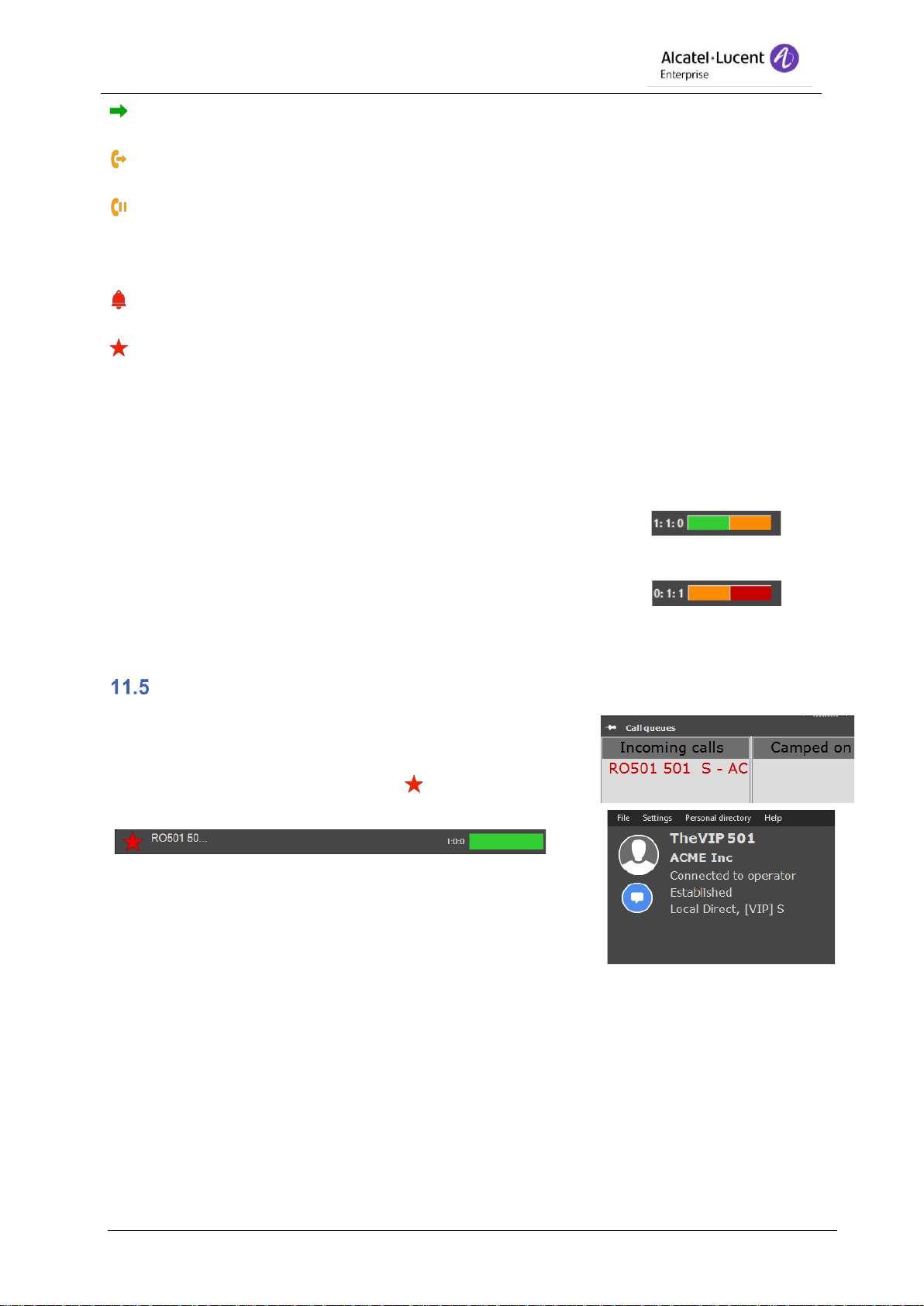
Alcatel-Lucent 4059EE
Benutzerhandbuch
8AL90608DEALed02 27/95
- Dieses Symbol zeigt den nächsten Anruf an. Hier wird ein Anruf angezeigt, wenn er in der
Anrufwarteschlange Incoming calls (eingehende Anrufe) an erster Stelle platziert ist.
- Dieses Symbol zeigt auf Warten gelegte Anrufe an. Hier wird ein Anruf angezeigt, wenn er in
der Anrufwarteschlange Camped on calls (auf Warten gelegte Anrufe) an erster Stelle platziert ist.
- Dieses Symbol zeigt geparkte Anrufe an. Hier wird ein Anruf angezeigt, wenn er in der
Anrufwarteschlange Parked calls (geparkte Anrufe) an erster Stelle platziert ist.
(Um eine spezielle Warteschlange für geparkte Anrufe zu haben, muss eine Parktaste
"Anrufdarstellung/Gemeinsames Halten" konfiguriert sein).
- Bei allen Notrufen, die mit diesem Symbol angezeigt werden, bleibt das Symbol für den
Anruf auch dann erhalten, wenn er in den verschiedenen Anrufwarteschlangen platziert ist.
- Bei allen VIP-Anrufen, die mit diesem Symbol angezeigt werden, bleibt das Symbol für den
Anruf auch dann erhalten, wenn er in den verschiedenen Anrufwarteschlangen platziert ist.
Call waiting bar - Zeigt die Anzahl von Anrufen in der Warteschlange anhand numerischer
Werte und einer farbigen Leiste an.
Die Zahlen stehen für (von links nach rechts): Anrufe normal : Anrufe mittel : Anrufe dringend
Die Leiste steht für 100 % der wartenden Anrufe und kann
folgende Farben anzeigen:
1 Normal:1, Mittel:0, Dringend
Grün = Normale Anrufe
Gelb = Anrufe mittel 0 Normal:1 Mittel:1 Dringend
Rot = Dringende Anrufe
VIP-Anrufe
Wenn 4059EE einen eingehenden Anruf erhält, bei dem es
sich um einen VIP-Anruf handelt, wird der Anruf in der
Anrufwarteschlange rot und in der Warteschlangen-Leiste mit
einem spezifischen Symbol angezeigt.
Wenn der Anruf entgegengenommen wurde und der aktive
Anruf im Fenster für die Anrufverarbeitung angezeigt wird,
erscheint die VIP-Information in Klammern [ ] unter der
Anrufbedingung.
Page 28
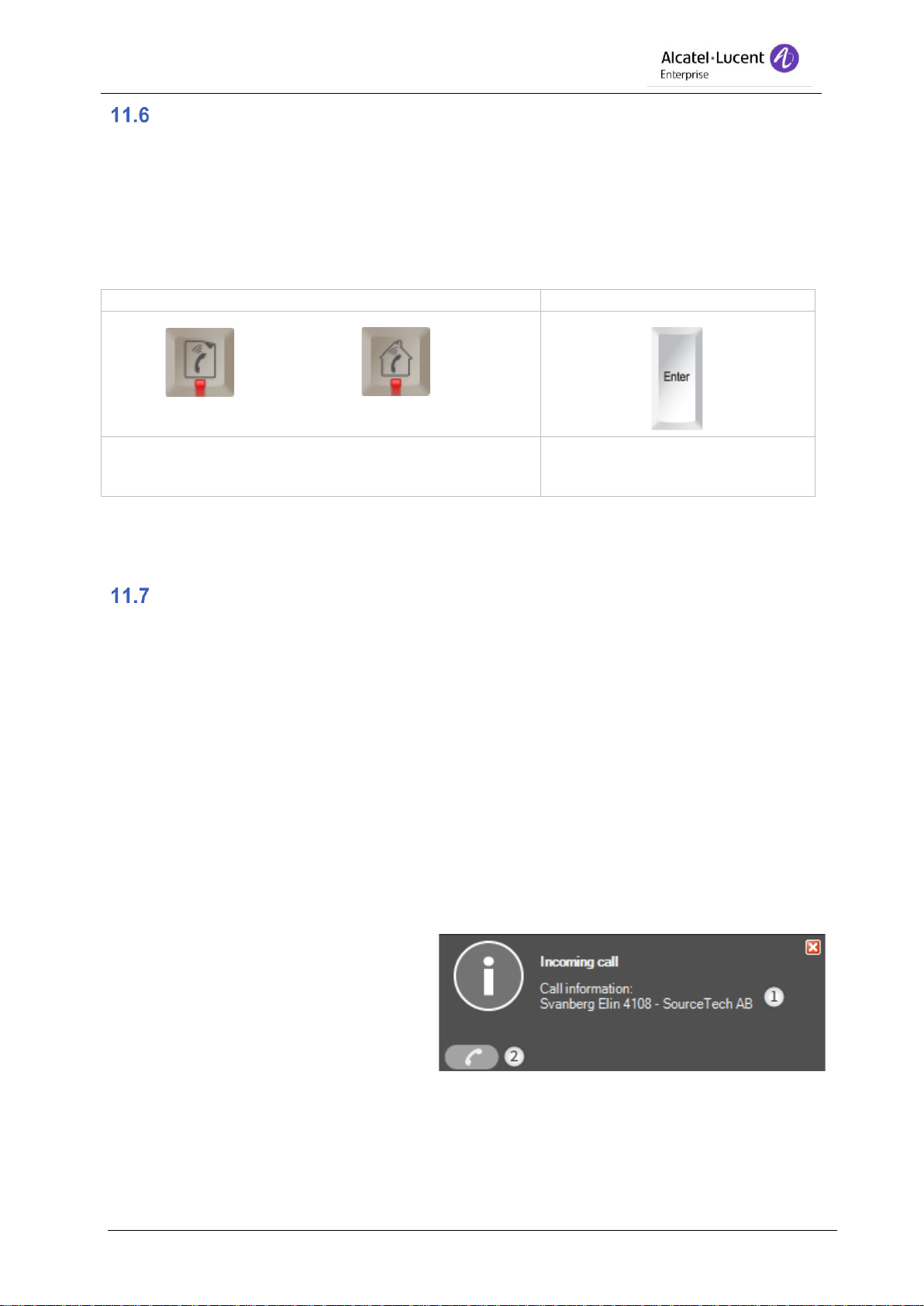
Alcatel-Lucent 4059EE
Benutzerhandbuch
8AL90608DEALed02 28/95
Annehmen eingehender Anrufe
Wird ein Anruf in Alcatel-Lucent 4059EE angenommen, wird dieser in den Feldern der
Anrufverarbeitung angezeigt. Ist die Nummer in LDAP gespeichert, erscheint die Detailansicht.
Der Vermittlungsplatz kann einen Anruf annehmen, indem er auf die Schaltfläche „Annehmen“
klickt oder auf der Tastatur die Eingabetaste drückt. Somit wird der Anruf an das Headset oder
den Handapparat des Vermittlungsplatzes weitergeleitet.
USB-Tastatur von Alcatel-Lucent
Standardtastatur
Annahme externer Anrufe Annahme interner Anrufe
Anrufannahme mit der
Eingabetaste auf dem
Ziffernblock
Es ist auch möglich, einen Anruf in der Warteschlange anzunehmen, indem Sie einen
Doppelklick auf den Anruf in der Liste ausführen.
Warnfenster bei eingehendem Anruf
Ein Anruf kann auch in der Anrufmeldung entgegengenommen werden. Das Fenster für die
Anrufmeldung ist ein kleines Dialogfenster, das in der unteren rechten Ecke, neben den
Taskleistensymbolen eingeblendet wird.
Die Anrufmeldung wird nur angezeigt, wenn zwei Anforderungen erfüllt sind.
1. Wenn die Einstellung für „Show call alerts“ (Meldung bei eingehenden Anrufen anzeigen)
aktiviert ist (dies kann in den Einstellungen unter User settings – Call handling – OXE
vorgenommen werden.
2. Ein anderes Programm als 4059EE beim eingehenden Anruf aktiviert ist. Wenn 4059EE
aktiviert ist, wird keine Meldung angezeigt.
Die Anrufmeldung wird gemäß der eingestellten Anrufzeit angezeigt. Dies kann unter User
settings – Call handling – OXE vorgenommen werden.
1. Call information – Zeigt die
Information zum Anruf an
2. Answer – Klicken Sie auf das
Symbol, um den Anruf
entgegenzunehmen. Dadurch
wird der Anruf angenommen und
4059EE aktiviert.
Page 29
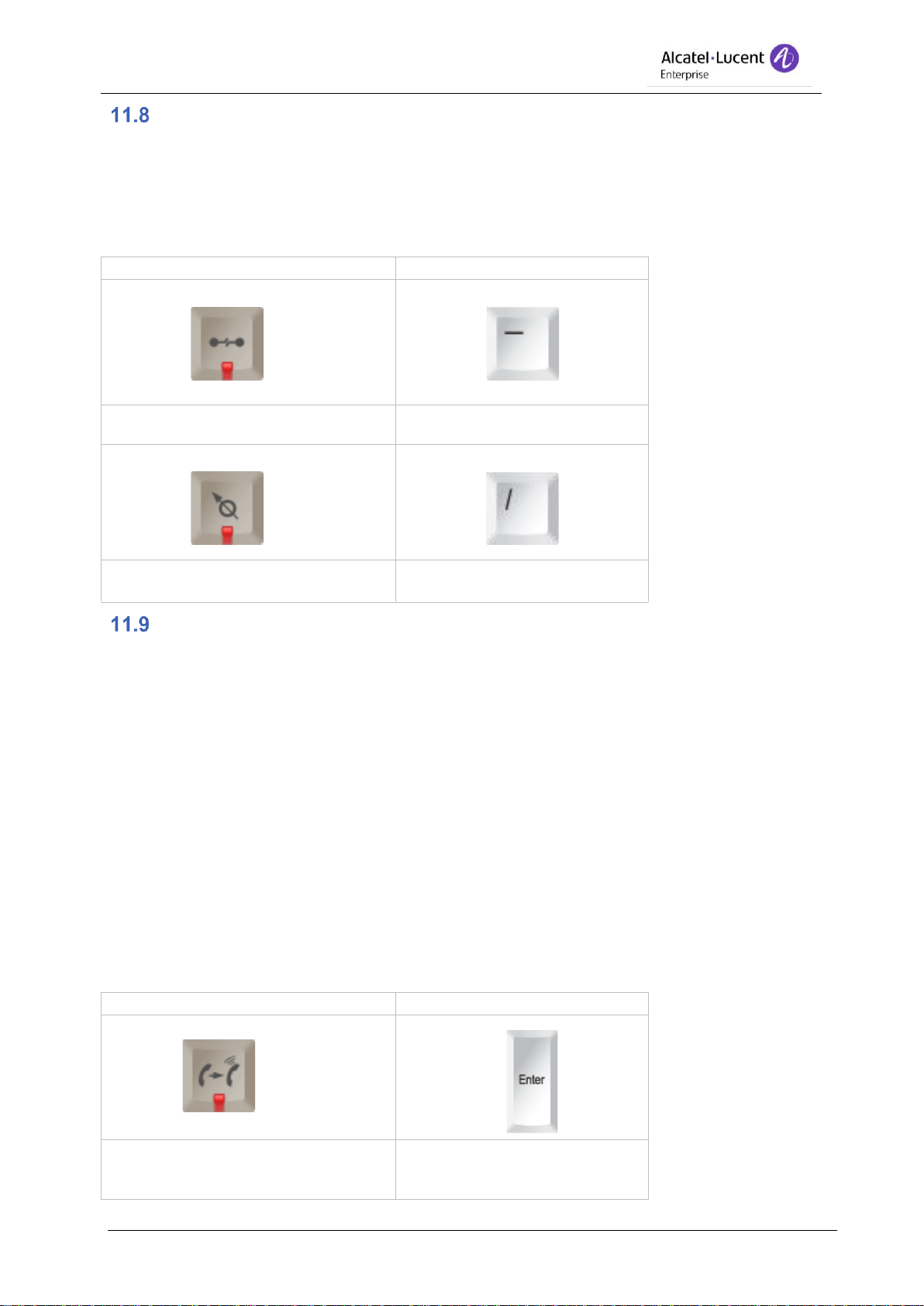
Alcatel-Lucent 4059EE
Benutzerhandbuch
8AL90608DEALed02 29/95
Anruf freigeben/beenden
Es gibt zwei unterschiedliche Tastatur-Kurzbefehlstasten, um Anrufe zu beenden. Wenn Sie
einen Teilnehmer angerufen haben und die Rückfrage abbrechen möchten, können Sie die
zugewiesene Taste Cancel inquiry (Rückfrage abbrechen) nutzen. Wenn Sie Anrufe beenden
möchten, verwenden Sie die Freigabetaste. Dadurch werden beide Fenster für die
Anrufverarbeitung geleert.
USB-Tastatur von Alcatel-Lucent
Standardtastatur
Beenden Sie den Anruf mit der
Freigabetaste
Beenden Sie den Anruf mit der
Freigabetaste
Rückfrage abbrechen
(Anruf im rechten Fenster abbrechen)
Rückfrage abbrechen (Anruf
im rechten Fenster abbrechen)
Durchführen eines Anrufs
Eine Nummer kann auf mehrere Weisen angerufen werden.
Ein Anruf kann durch Eingabe der Nummer in das Suchfeld Search oder in ein Suchfeld mit
einer Suchart mit Telefonbezug (wie Nummer, Mobilnummer usw.) getätigt werden.
Eine Nummer mit den Suchfeldern unter Verwendung der USB-Tastatur von Alcatel-Lucent anrufen.
1. Geben Sie eine Nummer in das Suchfeld ein
2. Drücken Sie die Taste Make call (Anruf tätigen). Der Anruf wird im Fenster der
Anrufverarbeitung im Status „Reserviert“ platziert.
3. Drücken Sie die Taste Make call (Anruf tätigen). Dadurch wird der Status „Rufton“ für den
Anruf eingeleitet.
Eine Nummer mit den Suchfeldern unter Verwendung einer normalen Tastatur anrufen.
1. Geben Sie eine Nummer in das Suchfeld ein
2. Drücken Sie Eingabetaste auf dem Ziffernblock. Der Anruf wird im Fenster der
Anrufverarbeitung im Status Reserviert platziert.
3. Drücken Sie Eingabetaste auf dem Ziffernblock. Dadurch wird der Status Rufton für den
Anruf eingeleitet.
USB-Tastatur von Alcatel-Lucent
Standardtastatur
Taste „Anruf tätigen“ (Make call).
Die Taste zum Tätigen eines
Anrufs ist die Eingabetaste auf
dem Ziffernblock
Page 30
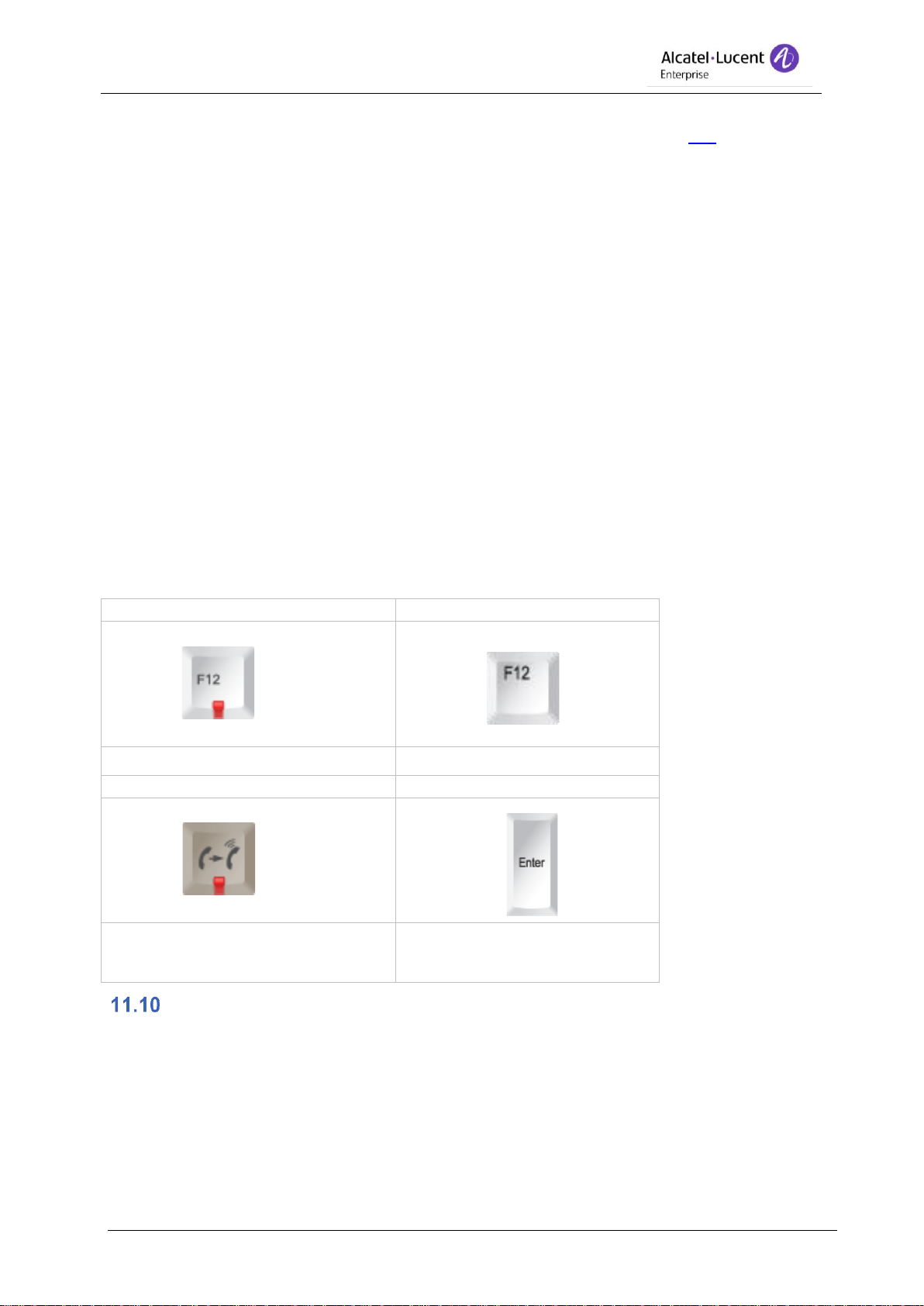
Alcatel-Lucent 4059EE
Benutzerhandbuch
8AL90608DEALed02 30/95
Ein Anruf kann auch durch Anrufen einer Nummer getätigt werden, die in einer
Suchergebnisliste oder in der detaillierten Ansicht angezeigt wird. Lesen Sie hier mehr über die
Ergebnisliste oder die detaillierte Ansicht.
Eine Nummer aus einer Ergebnisliste oder einer detaillierten Ansicht unter Verwendung der
Alcatel-Lucent USB-Tastatur anrufen.
1. Führen Sie eine Suche über ein Suchfeld bzw. mehrere Suchfelder durch. Wenn die
Suchergebnisse in einer Liste angezeigt werden, markieren Sie die Person, die angerufen werden
soll. Bei einem einzelnen Ergebnis wird eine detaillierte Ansicht des Benutzers angezeigt.
2. Drücken Sie die Taste F12. Der Anruf wird im Fenster der Anrufverarbeitung im Status
Reserviert platziert.
3. Drücken Sie die Taste Make call (Anruf tätigen). Dadurch wird der Status Rufton für den
Anruf eingeleitet.
Eine Nummer aus einer Ergebnisliste oder einer detaillierten Ansicht unter Verwendung einer
normalen Tastatur anrufen.
1. Führen Sie eine Suche über ein Suchfeld bzw. mehrere Suchfelder durch. Wenn die
Suchergebnisse in einer Liste angezeigt werden, markieren Sie die Person, die angerufen werden
soll. Bei einem einzelnen Ergebnis wird eine detaillierte Ansicht des Benutzers angezeigt.
2. Drücken Sie die Taste F12. Der Anruf wird im Fenster der Anrufverarbeitung im Status
Reserviert platziert.
3. Drücken Sie Eingabetaste auf dem Ziffernblock. Dadurch wird der Status Rufton für den
Anruf eingeleitet.
USB-Tastatur von Alcatel-Lucent
Standardtastatur
F12
F12
USB-Tastatur von Alcatel-Lucent
Standardtastatur
Taste „Anruf tätigen“ (Make call).
Die Taste zum Tätigen eines
Anrufs ist die Eingabetaste auf
dem Ziffernblock
Übergeben eines Anrufs
Um einen Anruf weiterzuleiten, drückt der Vermittlungsplatz auf der Tastatur die Taste
Weiterleitung/Halten.
Hinweis: Mit dieser Taste kann ein Anruf auch auf Halten gelegt werden.
So leiten Sie einen Anruf mithilfe der USB-Tastatur von Alcatel-Lucent USB weiter:
1. Rufen Sie die Person an, an die Sie den Anruf weiterleiten möchten, wenn Sie den Anrufer in
der Leitung haben.
2. Drücken Sie erneut die Taste „Transfer/Hold“ (Weiterleitung/Halten). Damit stellen Sie die
Verbindung zwischen den beiden Teilnehmern her und versetzen den Vermittlungsplatz wieder
Page 31

Alcatel-Lucent 4059EE
Benutzerhandbuch
8AL90608DEALed02 31/95
in den Status „frei“.
So leiten Sie einen Anruf mithilfe einer herkömmlichen Tastatur weiter:
1 Rufen Sie die Person an, an die Sie den Anruf weiterleiten möchten, wenn Sie den Anrufer in
der Leitung haben.
2. Drücken Sie die Eingabetaste auf dem Ziffernblock, um eine Verbindung zwischen den beiden
Teilnehmern herzustellen und den Vermittlungsplatz wieder in den Status „frei“ zu versetzen.
USB-Tastatur von Alcatel-Lucent
Standardtastatur
Taste „Transfer/Hold“
(Weiterleitung/Halten)
Weiterleitung mit numerischer
Taste
Blinde Weiterleitung
Die blinde Weiterleitung ist eine in der Operator-Anwendung verfügbare Option. Sie ermöglicht die
Weiterleitung von Anrufen ohne vorherige Rückfrage bei der Person, an die der Anruf weitergeleitet
werden soll. Lesen Sie nachstehend, wie die blinde Weiterleitung in 4059EE konfiguriert wird.
Um einen Anruf mittels blinder Weiterleitung weiterzuleiten, drückt der Vermittlungsplatz die
Taste Make call (Anruf tätigen) auf der Tastatur.
So leiten Sie einen Anruf mittels blinder Weiterleitung über die USB-Tastatur von
Alcatel-Lucent weiter:
1. Während Sie den Anrufer in der Leitung haben, geben Sie die Nummer der Person ein, an
die Sie den Anruf weiterleiten möchten.
2. Drücken Sie die Taste Make call (Anruf tätigen), um eine Verbindung zwischen den beiden
Teilnehmern herzustellen und den Vermittlungsplatz wieder in den Status „frei“ zu versetzen.
So leiten Sie einen Anruf mittels blinder Weiterleitung über eine herkömmliche Tastatur weiter:
1. Während Sie den Anrufer in der Leitung haben, geben Sie die Nummer der Person ein, an
die Sie den Anruf weiterleiten möchten.
2. Drücken Sie die Eingabetaste auf dem Ziffernblock, um eine Verbindung zwischen den beiden
Teilnehmern herzustellen und den Vermittlungsplatz wieder in den Status „frei“ zu versetzen.
USB-Tastatur von Alcatel-Lucent
Standardtastatur
Taste „Anruf tätigen“
(Make call).
Die Taste zum Tätigen eines Anrufs ist
die Eingabetaste auf dem Ziffernblock
Page 32

Alcatel-Lucent 4059EE
Benutzerhandbuch
8AL90608DEALed02 32/95
11.11.1 Einstellungen für die blinde Weiterleitung
Die blinde Weiterleitung muss aktiviert sein. Dies kann
in den Einstellungen unter User settings – Call handling
– OXE
vorgenommen werden
Klicken Sie das Kontrollkästchen Use blind
transfer (Blinde Weiterleitung benutzen) an, um
die blinde Weiterleitung zu aktivieren.
Wenn die blinde Weiterleitung aktiviert ist und der Bediener vor der Weiterleitung mit dem
anderen Teilnehmer sprechen muss, kann die Funktion nur für den jeweiligen Anruf deaktiviert
werden. Diese Funktion wird nur mit der Tastatur von Alcatel-Lucent unterstützt.
Durch Drücken der Taste Control und Make call wird die blinde Weiterleitung deaktiviert. Der
Operator kann den anderen Teilnehmer sprechen und dann den Anruf durch Betätigen der
Taste Make call weiterleiten.
Tastatur von Alcatel-Lucent
+
Strg-Taste und „Anruf tätigen“-Taste
Weiterleiten eines geparkten Anrufs*
Um einen geparkten Anruf weiterleiten zu können, muss ein gemeinsames Halten erzeugt
werden. Der Vermittlungsplatz drückt auf der Tastatur die Taste Weiterleitung/Halten.
Hinweis: Mit dieser Taste kann ein Anruf auch auf Halten gelegt werden.
So leiten Sie einen Anruf mithilfe der USB-Tastatur von Alcatel-Lucent weiter:
1. Parken Sie den Anruf, wenn Sie den Anrufer in der Leitung haben.
2. Nehmen Sie einen neuen Anruf entgegen.
3. Holen Sie den geparkten Anruf heran.
4. Drücken Sie die Taste Transfer/Hold (Weiterleitung/Halten). Damit stellen Sie die
Verbindung zwischen den beiden Teilnehmern her und versetzen den Vermittlungsplatz wieder
in den Status „frei“.
So leiten Sie einen Anruf mithilfe einer herkömmlichen Tastatur weiter:
1 Parken Sie den Anruf, wenn Sie den Anrufer in der Leitung haben.
2. Nehmen Sie einen neuen Anruf entgegen.
3. Holen Sie den geparkten Anruf heran.
4. Drücken Sie die Eingabetaste auf dem Ziffernblock, um eine Verbindung zwischen den
beiden Teilnehmern herzustellen und den Vermittlungsplatz wieder in den Status „frei“ zu
versetzen.
Page 33

Alcatel-Lucent 4059EE
Benutzerhandbuch
8AL90608DEALed02 33/95
USB-Tastatur von AlcatelLucent
Standardtastatur
Taste „Transfer/Hold“
(Weiterleitung/Halten)
Weiterleitung mit numerischer
Taste
* ) Spezielle Warteschlange für Parken (Allgemeines Halten) und >=R10.1.1 erforderlich
Geschlossenes Telefon
Falls ein Benutzer die Funktion „Bitte nicht stören“ aktiviert hat, der Vermittlungsplatz jedoch
weiß, dass sich der Benutzer an seinem Platz befindet, kann er diesen trotzdem erreichen.
Drücken Sie die Taste Call im Feld mit den S-Keys.
Aufschalten
Unter gewissen Umständen muss der Vermittlungsplatz ein gerade geführtes Gespräch
unterbrechen (Aufschalten).
Im Feld zur Anrufverarbeitung finden Sie
Informationen zum Benutzer.
Laut den angezeigten Informationen führt der
Teilnehmer gerade ein anderes Gespräch.
Unten im Fenster wird die Funktionstaste
„Intrusion on“ (Aufschaltung einschalten)
angezeigt. Sie ermöglicht es dem Vermittlungsplatz, sich in das gegenwärtig geführte Gespräch
einzuklinken. Der Vermittlungsplatz kann diese Funktion durch Drücken der entsprechenden
S-Key auf der Tastatur oder Anklicken der Schaltfläche auf dem Bildschirm aktivieren.
Durch erneutes Drücken der Funktionstaste kann der Vermittlungsplatz die Aufschaltung wieder
beenden
Anrufen eines besetzten internen Apparats
Ist die Leitung des Ziels bereits belegt, zeigt der Vermittlungsapparat den Status dieses
Telefons mit „besetzt“ an.
Verfügt ein Telefon über mehrere Leitungen und ist mindestens eine davon frei, gibt der
Vermittlungsapparat den Status dieses Telefons mit „frei“ an.
Monoline oder Analog
Sobald der Vermittlungsplatz die Nummer eingibt und auf
Call (Anrufen) drückt, werden im Feld zur
Anrufverarbeitung Informationen zu dem entsprechenden
Benutzer angezeigt.
In diesem Beispiel führt der Teilnehmer bereits ein
anderes Gespräch. Drücken Sie die Taste Transfer/Hold
(Weiterleitung/Halten) auf der USB-Tastatur von Alcatel-Lucent, um den Anrufer auf Halten zu setzen.
Bei einer herkömmlichen Tastatur drücken Sie die Eingabetaste auf dem Ziffernblock.
Der Vermittlungsplatz hat folgende Möglichkeiten:
1. Intrusion on - mit dieser Option kann sich der Vermittlungsplatz in das Gespräch einklinken.
Diese Funktion steht nur zur Verfügung, wenn sie vom Systemadministrator aktiviert wurde.
Page 34

Alcatel-Lucent 4059EE
Benutzerhandbuch
8AL90608DEALed02 34/95
2. Call back - sendet eine Rückrufanforderung an das besetzte Telefon. Beim Beenden seines
Gesprächs wird der Teilnehmer somit darüber informiert, dass der Vermittlungsplatz ihn
erreichen wollte und kann diesen zurückrufen.
Um einen auf Halten gelegten Anruf wieder aufzunehmen, drückt der Vermittlungsplatz die
Taste „Extrl Trunk“.
Falls keine dieser Optionen verwendet wird, kann der Vermittlungsplatz die Taste Release
drücken (auf der USB-Tastatur von Alcatel-Lucent ), um den Anruf zu beenden.
oder durch Drücken der Minustaste auf dem Ziffernblock im Falle einer herkömmlichen Tastatur.
Mehrere Leitungen
Sobald der Vermittlungsplatz die Nummer eingibt und auf Call, (Anrufen) drückt, werden im
Feld zur Anrufverarbeitung Informationen zu dem
entsprechenden Benutzer angezeigt.
In diesem Beispiel wird im Fenster „Besetzt“ angezeigt,
um darauf hinzuweisen, dass der gewählte Teilnehmer
im Moment bereits ein anderes Gespräch führt. Da es
sich allerdings um ein Telefon mit mehreren Leitungen
handelt, können noch Anrufe angenommen werden.
Dem Vermittlungsplatz stehen mehrere Optionen zur Verfügung, wie anhand der F-Keys unten
im Fenster zu sehen ist.
1.Call – ruft das Telefon auf einer anderen Leitung an.
2. Intrusion on mit dieser Option kann sich der Vermittlungsplatz in das Gespräch einklinken.
Diese Funktion steht nur zur Verfügung, wenn sie vom Systemadministrator aktiviert wurde.
3.Call back – sendet eine Rückrufanforderung an das besetzte Telefon. Beim Beenden seines
Gesprächs wird der Teilnehmer somit darüber informiert, dass der Vermittlungsplatz ihn
erreichen wollte und kann diesen zurückrufen.
Falsche Nummer/Apparat außer Betrieb
Wenn der Vermittlungsplatz die Nummer eingibt und auf Call (Anrufen) drückt, werden im Feld
zur Anrufverarbeitung Informationen zu dem
entsprechenden Benutzer angezeigt.
Falls mit der gewählten Nummer keine
Informationen verknüpft sind, werden
folgende Meldungen angezeigt:
Falls Sie die falsche Nummer gewählt haben oder das Telefon außer Betrieb ist, können Sie die
Taste Release drücken, um den Anruf vollständig zu beenden (beide Fenster zur
Anrufverarbeitung werden geschlossen).
Wenn Sie nur das rechte Fenster zur Anrufverarbeitung schließen möchten, drücken Sie auf der
USB-Tastatur von Alcatel-Lucent die Taste Rückfrage abbrechen und auf einer
herkömmlichen Tastatur auf dem Ziffernblock die Taste mit dem Schrägstrich.
Page 35

Alcatel-Lucent 4059EE
Benutzerhandbuch
8AL90608DEALed02 35/95
OpenTouch-Routing
Wenn Alcatel-Lucent 4059EE ein Alcatel Lucent OpenTouch-Gerät anruft, werden erweiterte
Informationen angezeigt. Dabei handelt es sich um
das aktive Profil des Benutzers. Dieses Profil gibt an,
auf welchen Geräten der Benutzer verfügbar ist. Der
Anruf geht an alle verfügbaren Geräte.
Die Symbole zeigen die Geräte an, auf denen der
Benutzer verfügbar ist. Der Anruf geht an alle
verfügbaren Geräte.
Wenn Sie den Mauszeiger über ein Gerät bewegen,
erscheint eine QuickInfo mit folgenden Informationen:
welches das aktive Profil des Benutzers ist, welche
Geräte in dem Profil verfügbar sind. Bei Geräten mit
aktivierter Anrufweiterleitung wird hinter dem Gerät die
Nummer des Weiterleitungsziels angezeigt.
Verzeichnissuche
Wenn Alcatel-Lucent 4059EE mit dem
LDAP-Server ausgerüstet ist und
OmniVista 8770 oder 4760 in den LDAPEinstellungen (unter System settings –
LDAP) konfiguriert ist, können Sie durch
Drücken einer Kurzbefehlstaste auf der
Tastatur in dem Verzeichnis suchen.
Dadurch öffnet sich das Verzeichnis in
dem Standard-Web-Client.
Frei programmierbare Tasten
Alcatel-Lucent 4059EE bietet die Möglichkeit zur Verwendung programmierbarer Tasten. Diese
werden unten im Fenster in der F-Keys-Leiste angezeigt.
Wenn der Vermittlungsplatz auf eine der programmierten Tasten drückt, wird genauso wie beim
Wählen der Nummer und Drücken auf „Anruf“ durch den Vermittlungsplatz das Anruffenster
aufgerufen.
Um eine
programmierbare Taste
hinzuzufügen, wählen Sie
die betreffende Taste per
Rechtsklick aus und klicken Sie auf die daraufhin angezeigte Schaltfläche „Edit“.
USB-Tastatur von AlcatelLucent
Standardtastatur
F9 (Standard)
F9 (Standard)
Page 36

Alcatel-Lucent 4059EE
Benutzerhandbuch
8AL90608DEALed02 36/95
Geben Sie die MCDU (Zahl) ein und
klicken Sie auf „OK“. Um eine
zugewiesene Taste zu entfernen, lassen
Sie das Textfeld leer und klicken Sie auf
„OK“.
Telefonlisten
Die Telefonliste zeigt alle ein- und ausgehenden Anrufe bei der Anwendung auf. Sie umfasst bis
zu 400 Einträge. Jeder Eintrag wird bis zu 30 Tage gespeichert. Eine Telefonnummer wird nur
einmal angezeigt, ihr Status und ihr Zeitstempel werden automatisch aktualisiert.
Neben der jeweiligen Nummer wird eines von vier Symbolen angezeigt.
Status – Status, siehe Symbole unten
Number (Nummer) – Anrufnummer
Name – Anrufname
Entity (Entität) – Entität des anrufenden Benutzerss
Timestamp (Zeitstempel) – Zeitstempel des Anrufs
Statussymbole
• Entgangener Anruf –
• Angerufene Nummer –
• Angenommener Anruf –
• Nicht entgegengenommene angerufene Nummer/ /reservierte Nummer –
Die Liste wird in auf- oder absteigender Reihenfolge sortiert. Klicken Sie auf die
Spaltenüberschrift, um die Sortierreihenfolge auzuwählen.
• Descending (Absteigend) -
• Ascending
(Aufsteigend) -
Der Operator kann eine Nummer aus diesen Listen im persönlichen Verzeichnis
speichern. Klicken Sie mit der rechten Maustaste auf die zu speichernde
Nummer und anschließend auf „Save number“. Das Dialogfeld „Add number“
(Nummer hinzufügen) für das persönliche Verzeichnis wird geöffnet.
Page 37

Alcatel-Lucent 4059EE
Benutzerhandbuch
8AL90608DEALed02 37/95
Löchen Sie eine Nummer, indem Sie „Remove“ (Löschen) oder „Remove all“ (Alle löschen)
auswählen.
Es können bestimmte Nummern zum Löschen ausgewählt
werden.
11.22.1 Telefonliste exportieren
Ausgewählte Elemente werden exportiert, indem Sie mit der rechten Maustaste klicken und
'Export' (Exportieren) wählen.
Die Datei wird im csv-Format exportiert.
Page 38

Alcatel-Lucent 4059EE
Benutzerhandbuch
8AL90608DEALed02 38/95
Andere Möglichkeiten, einen Anruf zu tätigen
Es gibt andere Möglichkeiten, einen Anruf im 4059EE zu tätigen, als die im Abschnitt
Durchführen eines Anrufs aufgeführten Beispiele.
Mausklick
Ergebnisse aus Personal Directory und OmniPCX Enterprise können direkt aus der
Ergebnisliste angerufen werden. Der Aufruf erfolgt beim Anklicken einer der Ergebniszeilen.
Ein Klick auf ein LDAP-Ergebnis öffnet die Detaillierte Ansicht für einen Benutzer. Ein Klick auf
ein Feld (des Typs Telefon) oder auf ein optionales Feld mit Nummern startet einen Anruf.
BLF
Es ist möglich, einen überwachten Benutzer direkt aus dem Busy Lamp Field
(Besetztlampenfeld) anzurufen.
Durch Rechtsklick auf ein Element wird das Menü des BLF-Elements geöffnet. Bei
Geräten mit Touchscreen drücken Sie länger auf den Bildschirm. In diesem Menü
gibt es eine Option zum Anwählen des Geräts. Sind mehrere Geräte vorhanden, wird ein
Untermenü mit den anwählbaren Geräten angezeigt. Ein Gerät kann auch durch Doppelklicken
auf den BLF-Eintrag angewählt werden; die Standard-Telefonnummer wird
gewählt.
Drag -and- Drop
Eine Nummer kann mit Drag-and-Drop gewählt werden. Wenn eine beliebige Nummer in einem
Text per Drag-and-Drop in das Fenster der Anwendung gezogen wird, wird ein Anruf gestartet.
Im 4059EE angezeigte Anrufe
Alcatel-Lucent 4059EE kann Anrufe verarbeiten, die von anderen Anwendungen ausgelöst
werden.
Wenn eine Nummer in OmniVista 4760 (oder anderen Systemen mit CGI) angeklickt wird, wird
der Anruf gestartet und im Operator angezeigt. Diese Funktion setzt voraus, dass „Dial by CGI“
(CGI-Wahl) in den Einstellungen, User > Call handling > OXE, aktiviert ist.
Es können auch in OmniVista 8770 (oder einer anderen Anwendung, in der STAP unterstützt
wird) angeklickte Nummern gestartet und im Operator angezeigt werden.
Hinweis! Je nach Konfiguration der Einstellungen und Zustand des Operators kann der Anruf
entweder in den Status „Reserviert“ oder in den Rufzustand platziert werden.
Page 39

Alcatel-Lucent 4059EE
Benutzerhandbuch
8AL90608DEALed02 39/95
Nachrichtenübermittlung
4059EE unterstützt das Verschicken von
Nachrichten. Wenn der Operator auf die EMail-Adresse eines Benutzers oder die
zugewiesene Kurzbefehlstaste auf der
Tastatur, geht auf den Rechnern
standardmäßig der E-Mail-Client auf.
Damit dies funktioniert, musst eine detaillierte
Ansicht eines Benutzers angezeigt werden und
für den Benutzer muss eine E-MailKonfiguration vorliegen.
Es gibt zwei Möglichkeiten, eine Nachricht zu
erstellen: Durch Klicken auf die E-Mail-Adresse
in der Detailansicht oder durch Drücken der
Funktionstaste.
Alle Nachrichten werden mit Hilfe vorgegebener
Vorlagen erstellt. Der Benutzer kann über bis zu 10
definierte Vorlagen verfügen. Die Vorlagen werden
unter User settings – General – Messaging definiert
Eine Vorlage wird stets als Standard eingestellt, wenn
der Operator nur eine Vorlage erstellt hat. Diese
Vorlage gilt dann als Standardvorlage.
Es gibt zwei Kurzbefehlstasten auf der Tastatur, die dem Versenden von Nachrichten dienen.
Eine Kurzbefehlstaste, um eine Nachricht unter Verwendung der Standardvorlage zu
verschicken, und eine andere Kurzbefehlstaste, um zu entscheiden, welche Vorlage für die
Nachricht verwendet werden soll.
Versenden von
Nachrichten mit der
Standardvorlage
Versenden von
Nachrichten mit der
ausgewählten Vorlage
+
Nach dem Anklicken der E-Mail-Adresse eines Benutzers geht immer eine Nachrichten auf, die
auf der Standardvorlage basiert.
Bei Verwendung der Kurzbefehlstaste für die Auswahl der Vorlage, erscheint ein DropdownMenü mit allen Vorlagen. Nachdem Sie festgelegt haben, welche Vorlage Sie als
Standardvorlage
verwendet werden soll,
öffnet sich der E-MailClient mit allen Angaben.
Page 40

Alcatel-Lucent 4059EE
Benutzerhandbuch
8AL90608DEALed02 40/95
Vorlage für Nachrichten
Vorlagen für Nachrichten werden definiert unter User settings – General – Messaging
1. Template – Der Name der Vorlage. Es wird stets eine leere Vorlage erstellt und als
„Default“ benannt.
2. Edit - Anklicken, um den Namen der ausgewählten Vorlage bearbeiten zu können.
Zum Speichern drücken Sie [Enter].
3. Add – Klicken Sie darauf, um eine neue Vorlage hinzuzufügen. Es können maximal
10 Vorlagen erstellt werden.
4. Delete − Klicken Sie darauf, um die ausgewählte Vorlage zu löschen.
5. Is Default – Aktivieren Sie das Kontrollkästchen, um die ausgewählte Vorlage als
Standardvorlage zu definieren. Diese Vorlage wird durch Anklicken der E-Mail-Adresse
eines Benutzers oder durch Drücken der für die Standardvorlage verwendeten
Kurzbefehlstaste auf der Tastatur
ausgewählt.
6. Subject – Geben Sie einen Betreff an.
Dieser Text wird als Betreff in einer EMail angegeben.
7. Message – Geben Sie eine Nachricht ein,
die als Vorlage verwendet werden soll.
8. Macros – Die Nachrichten-Vorlage
unterstützt die Verwendung von Makros.
Diese Makros übernehmen den Wert vom
Rechner oder der Anrufverarbeitung (falls
verfügbar) und erfassen ihn in der Nachricht. Die fünf für die Nutzung verfügbaren
Makros sind: Nummer des Anrufers, Name des Anrufers, angemeldeter Benutzer,
Vorname des Empfängers und Nachname des Empfängers. Die Makros werden der
Nachricht durch Drag-and-Drop oder durch Doppelklick auf das Makro hinzugefügt. Das
Makro wird dort platziert, wo sich die Maus/der Cursor befindet.
Page 41

Alcatel-Lucent 4059EE
Benutzerhandbuch
8AL90608DEALed02 41/95
Besetztlampenfeld
Anhand des Besetztlampenfelds (BLF) können Sie den Echtzeitstatus von
Benutzern und Geräten erkennen. Um das BLF-Fenster zu aktivieren,
müssen Sie das Besetztlampenfeld aktivieren in den Benutzereinstellungen
aktivieren. Ein Feld erscheint auf der rechten Seite des 4059EE-Fensters.
Sie können den BLF-Bereich rechts vorübergehend ausblenden, wenn sie
nicht möchten, dass er angezeigt wird, indem Sie auf die gestrichelte Linie auf
der linken Seite des BLF-Feldes klicken.
Wenn Sie den Cursor über ein überwachtes Element halten, wird eine
QuickInfo mit einer Beschreibung des aktuellen Status angezeigt.
Wenn Sie ein Element wählen möchten, können Sie auf das Element
doppelklicken oder einen Rechtsklick ausführen und Dial (Wählen) im
angezeigten Menü auswählen. Die Standardnummer des Elements wird
gewählt, siehe Abschnitt „Standardgerät“ unten.
QuickInfo
Es gibt zwei grundlegende Arten von QuickInfo-Informationen, eine für
Nebenstellen und eine für alle anderen Typen; QuickInfos vom Typ
Nebenstelle zeigen die Anwesenheit in einem detaillierten Textformat an,
während andere Typen einen zusammengefassten Zustand der Anwesenheit
mit Hilfe eines farbigen Bullet-Symbols anzeigen.
Die QuickInfo ist in vier Abschnitte unterteilt:
• Obere Seitenleiste (1): wird rot, wenn das Element besetzt oder im Zustand „Nicht
stören“ ist
• Obere Anwesenheitsinformationen (2): enthält Informationen zum Element, wie Name
und Anwesenheit, entweder in Bullet- oder in Textform, wie oben beschrieben
• Untere Seitenleiste (3): immer hellblau und nur angezeigt, wenn ein Kalendertermin aktiv
ist
• Untere Kalenderinfo (4): Kalender-Termininformationen, die nur angezeigt werden, wenn
ein Termin aktiv ist
Bullet-Farben sind:
Rot – Besetzt/Nicht stören
Gelb – Abwesend
Grün – Anwesend/Pause
Page 42

Alcatel-Lucent 4059EE
Benutzerhandbuch
8AL90608DEALed02 42/95
Ein BLF-Element hinzufügen
Um einen Benutzer hinzuzufügen, klicken Sie mit der rechten Maustaste in den freien Bereich
im BLF-Feld und wählen Sie im angezeigten BLF-Konfigurationsmenü die Option Add item
(Element hinzufügen).
Wählen Sie den Elementtyp aus, den Sie überwachen möchten.
• Benutzer
• Nebenstelle
• Amtsleitungen
• Bündel
Benutzer:
Der Benutzer zeigt eine Zusammenfassung der Anwesenheit
von einem oder mehreren Geräten an.
Geben Sie eine Beschreibung ein, geben Sie die
Gerätekennung* ein und drücken Sie das Pluszeichen. Das
Gerät wird der Dropdown-Liste hinzugefügt.
Die Dropdown-Liste zeigt an, welche Geräte dem Benutzer
hinzugefügt wurden. Ein Benutzer kann bis zu fünf Geräte hinzufügen.
Zum Löschen wählen Sie ein Gerät aus der Dropdown-Liste aus und drücken das
Minuszeichen.
Klicken Sie auf OK, um das Element hinzuzufügen, oder drücken Sie auf Cancel (Abbrechen),
um das Dialogfeld ohne zu Speichern zu verlassen.
* Durchwahlnummer, E-Mail-Adresse, Handynummer usw. Bei Rainbow-Benutzern geben Sie die dienstliche E-Mail-Adresse des
Benutzers ein.
Standardgerät
Das Standardgerät gibt an, welches Gerät bei mehreren
Geräten angewählt wird. Default dialed number (Gewählte
Standardnummer) wird nur angezeigt, wenn mehr als ein
Telefon vorhanden ist.
Um die Standard-Telefonnummer zu ändern, wählen Sie das
Gerät in der Dropdown-Liste aus und markieren Sie das
Kästchen Default dialed number (Gewählte Standardnummer).
Page 43

Alcatel-Lucent 4059EE
Benutzerhandbuch
8AL90608DEALed02 43/95
Benutzer: Telefonnebenstelle hinzufügen
• Beschreibung eingeben.
• Nebenstelle eingeben, Pluszeichen drücken.
Benutzer: Rainbow-Benutzer hinzufügen
• Beschreibung eingeben.
• Dienstliche E-Mail-Adresse eingeben, Pluszeichen
drücken.
o Überwachte Benutzer müssen Teil Ihrer
Rainbow-Kontaktliste sein.
Um Geräte für einen Benutzer anzuzeigen/zu bearbeiten,
klicken Sie mit der rechten Maustaste auf den BLF-Benutzer
und wählen Sie „Edit“ (Bearbeiten). Die Geräte werden in der
Dropdown-Liste angezeigt.
Nebenstelle
• Beschreibung eingeben.
• Nebenstelle eingeben.
Amtsleitung:
• Beschreibung eingeben.
• Nummer der Amtsleitung eingeben.
• Knotennummer eingeben.
• Netzwerknummer eingeben.
Page 44
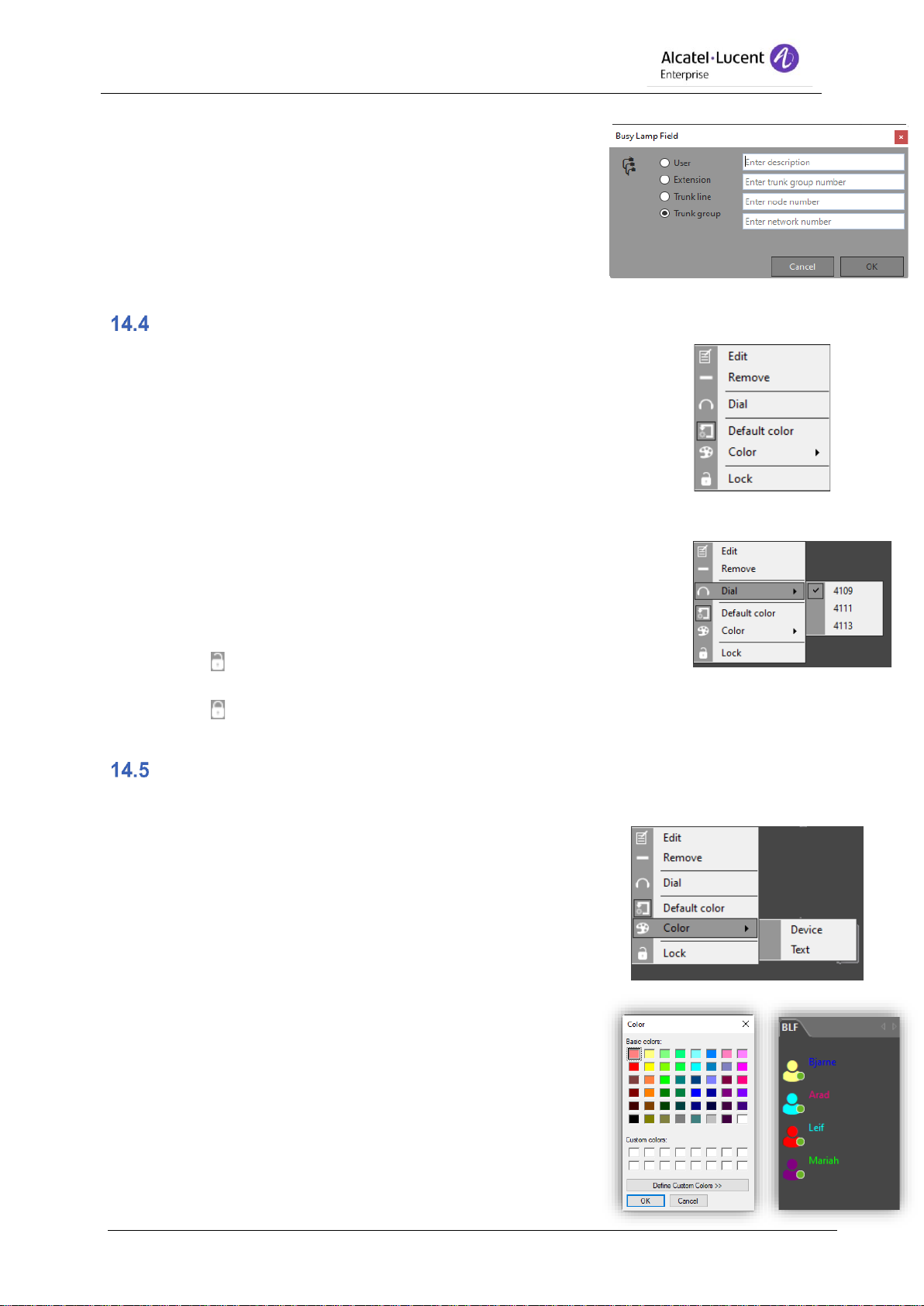
Alcatel-Lucent 4059EE
Benutzerhandbuch
8AL90608DEALed02 44/95
Bündel
• Beschreibung eingeben.
• Nummer des Bündels eingeben.
• Knotennummer eingeben.
• Netzwerknummer eingeben.
Menü „BLF-Element“
Wenn Sie mit der rechten Maustaste auf ein BLF-Element klicken, wird ein
Popup-Menü angezeigt.
Edit – Klicken Sie auf diese Option, um das Element zu bearbeiten.
Remove – Klicken Sie auf diese Schaltfläche, um ein Element zu löschen.
Ein Bestätigungsdialog wird vor der Löschung angezeigt.
Dial – Klicken Sie zum Anwählen des Geräts auf diese Option; bei
mehreren Geräten wird ein Untermenü angezeigt. Die Standardnummer wird durch das
Häkchen angezeigt.
Default color – Zurück zur themenbasierten Standardfarbe
Color – Klicken Sie auf diese Option, um die Farbe des BLF-Elements,
Geräts oder Texts zu ändern.
Lock – Klicken Sie auf diese Option, um die Position des Elements zu
sperren. Klicken Sie die Option erneut an, um das Element zu entsperren.
Das Element ist nicht gesperrt und kann positioniert
werden.
Das Element ist gesperrt.
Farbe eines BLF-Elements ändern
Um die Farbe zu ändern, klicken Sie mit der rechten Maustaste auf ein BLF-Element, um ein
Popup-Menü zu öffnen. Hier stehen zwei Optionen zur Verfügung:
„Default color“ und „Color“.
Mit „Default color“ kehren Sie zur themenbasierten Farbe zurück,
mit „Color“ werden Optionen für Geräte oder Text angezeigt.
Nach der Auswahl von „Device“ oder „Text“ erscheint ein
Farbauswahlfenster. Wählen Sie die gewünschte Farbe und
klicken Sie auf OK.
Page 45

Alcatel-Lucent 4059EE
Benutzerhandbuch
8AL90608DEALed02 45/95
OpenTouch BLF
Die Alcatel Lucent OpenTouch-Geräte können im Besetztlampenfeld (Busy Lamp Field)
überwacht werden. Diese Geräte werden als ein reguläres BLF-Nebenstellenelement
hinzugefügt. Damit die Überwachung funktioniert, muss Alcatel-Lucent OpenTouch im
OpenTouch-Einstellungsdialog konfiguriert werden.
Überprüfen Sie die unterstützten Telefonstatusarten im Abschnitt Gerätestatus.
Wenn 4059EE mit einem Alcatel-Lucent OpenTouch 2.1.1 verbunden ist, wird der
Anwesenheitsstatus über ICS angezeigt, sofern ein Nebenstellenelement überwacht wird.
Export/Import
In 4059EE können Sie alle Ihre BLF-Elemente exportieren und sie in einer Datei auf der
Festplatte speichern. Es ist immer ratsam, die Datei auf der Festplatte zu speichern, wenn
BLF zufällig deaktiviert wird. Denn alle Elemente werden, wenn BLF deaktiviert ist, gelöscht und
nicht wiederhergestellt, wenn BLF erneut aktiviert wird.
Um die LBF-Elemente zu exportieren, klicken Sie auf Export itemsim Menü BLF-Konfiguration.
Ein Windows-Dialogfenster geht auf. Geben Sie hier den Namen der Datei ein und wählen Sie
einen Speicherort für sie aus. Standardmäßig wird die Datei BLFitems.blf genannt.
Die Datei kann auch in andere Alcatel-Lucent 4059EE importiert werden (oder Sie können eine
Datei aus einem anderen Alcatel-Lucent 4059EE auf Ihr Gerät importieren).
Um die LBF-Elemente zu importieren, klicken Sie auf Import itemsim Menü BLF-Konfiguration.
Ein Windows-Dialogfenster geht auf, in dem Sie nach der BLF-Datei suchen können. Markieren
Sie die Datei, die Sie importieren möchten, und drücken Sie OK.
Hinweis! Das aktuelle BLF-Layout wird überschrieben. Wenn Sie das aktuelle Layout weiterhin
verwenden möchten, müssen Sie es zuerst exportieren.
Page 46

Alcatel-Lucent 4059EE
Benutzerhandbuch
8AL90608DEALed02 46/95
Menü „BLF-Konfiguration“
Wenn Sie mit der rechten Maustaste in eine beliebige freie Stelle
im BLF-Bereich klicken, geht das Konfigurationsmenü auf.
1. Add item – Klicken Sie auf diese Schaltfläche, um ein
Element in BLF hinzuzufügen. öffnet sich
2. Align items – Richtet die Elemente anhand der
Tabellengröße im Dialogfeld „BLF-Settings“ aus.
3. Sort and align items – Klicken Sie auf diese Schaltfläche,
um die BLF-Elemente auszurichten und zu sortieren. Die
Elemente werden in einer numerischen und einer
alphabetischen Reihenfolge sortiert.
4. Auto align items – Richtet die Elemente automatisch gemäß
der Gittergröße aus.
5. Align tab to top - Fixiert die BLF-Registerkarten über den
Bereichen.(Standardeinstellung)
6. Align tabs to left – Fixiert die BLF-Registerkarten links
neben den Bereichen.
7. Align item to right – Fixiert die BLF-Registerkarten rechts
neben den Bereichen.
8. Align tabs to bottom – Fixiert die BLF-Registerkarten unter
den Bereichen.
9. Add tab – Klicken Sie auf diese Schaltfläche, um eine neue Registerkarte hinzuzufügen.
Infolge öffnet sich ein Dialogfeld („Add new tab“ - „eine neue Registerkarte hinzufügen“),
in dem Sie den Namen für die neue Registerkarte angeben und durch Drücken auf „OK“
die Registerkarte hinzufügen können.
10. Rename tabs – Klicken Sie auf diese Schaltfläche, um die aktuelle Registerkarte
umzubenennen. Es öffnet sich ein Dialogfeld (Rename tab“ = „Registerkarte
umbenennen“). Geben Sie den neuen Namen für die Registerkarte an und speichern Sie
ihn durch Drücken auf „OK“.
11. Remove tabs – Klicken Sie auf diese Schaltfläche, um die aktuelle Registerkarte zu
entfernen. „Remove tab“ (Registerkarte löschen) ist deaktiviert, wenn nur die Standard-
Registerkarte geöffnet ist.
12. Detach window/Attach window – Klicken Sie auf diese Schaltfläche, um das Fenster im
BFL-Bereich von dem 4059EE-Fenster zu lösen und in einem
getrennten Fenster aufzumachen.Wenn ein Fenster gelöst wird, ändert sich das Symbol
zu:
Durch Klicken auf „Attach window“ (Fenster andocken), wird der BLF-Bereich an das
4059EE-Fenster angedockt.
13. Import items – Klicken Sie auf diese Schaltfläche, um die BLF-Elemente zu importieren.
14. Export items – Klicken Sie auf diese Schaltfläche, um die BLF-Elemente zu exportieren.
15. Set background image (Hintergrundbild einrichten): Verwenden Sie ein Hintergrundbild
für einen BLF-Bereich, indem Sie auf pane Set background image (Hintergrundbild
einrichten) klicken. Jeder Bereich kann ein eigenes Bild erhalten. Achten Sie darauf,
dass die Farbe des Bilds von den BLF-Elementen abweicht.
Unterstütztes Format: Png, jpg, bmp und gif.
16. Clear background image (Hintergrundbild löschen): Löscht das Hintergrundbild.
Page 47

Alcatel-Lucent 4059EE
Benutzerhandbuch
8AL90608DEALed02 47/95
Gerätestatus
Verfügbare Gerätestatus für OmniPCX Enterprise und OpenTouch. Diese Statusarten werden
bei der Überwachung eines Nebenstellenelements im Besetztlampenfeld angezeigt.
Beschreibung
OmniPCX Enterprise
OpenTouch-
Extension – Idle (Nebenstelle – Frei)
Extension – Partially busy internal
(Nebenstelle – Intern teilweise
besetzt)
Extension – Partially busy
(Nebenstelle – Teilweise besetzt)
Extension – Busy in external call
(Nebenstelle – Besetzt in externem
Anruf)
Extension – Busy in external call
(Nebenstelle – Besetzt in internem
Anruf)
Extension – Dialing (Nebenstelle –
Wahl)
Extension - Busy (Nebenstelle –
Besetzt)
Extension – Ringing (Nebenstelle –
Rufton)
Extension – Out of Service
(Nebenstelle – Außer Betrieb)
Extension – Busy / Do not disturb
(Nebenstelle – Besetzt / Nicht
stören)
Extension – Do not disturb
(Nebenstelle – Nicht stören)
Extension – Forwarded (Nebenstelle
– Weiterleitung)
Extension – Forwarded to voicemail
(Nebenstelle – Weiterleitung an
Voicemail)
Extension – Forwarded to text
(Nebenstelle – Weiterleitung an Text)
Trunk – Idle (Amtsleitung – Frei)
Amtsleitung besetzt
Page 48

Alcatel-Lucent 4059EE
Benutzerhandbuch
8AL90608DEALed02 48/95
Trunk – Ringing (Amtsleitung –
Rufton)
Trunk group – Lines idle
(Amtsbündel – Leitungen frei)
Trunk group – Lines partially busy
(Amtsbündel – Leitungen teilweise
besetzt)
Trunk group – Lines busy
(Amtsbündel – Leitungen besetzt)
Einstellungen
Sie können Alcatel-Lucent 4059EE auf unterschiedliche Weise konfigurieren, um die
Anwendung optimal an Ihre Anforderungen anzupassen. Sie können auf die Einstellungen über
das Anwendungsmenü Settings > Show Settings zugreifen.
Die Einstellungen für 4059EE werden in Benutzereinstellungen (User Settings) und
Systemeinstellungen (System Settings) unterteilt. In den Systemeinstellungen sollten einige
dieser Einstellungen von einem Techniker verwaltet werden, da falsch konfigurierte
Einstellungen zu einem unerwünschten Verhalten der Anwendung führen können.
Sie sollten daher mit Vorsicht behandelt werden.
Der Einstellungsdialog wird in zwei Felder unterteilt. Das Feld „Baumansicht“ auf der linken
Seite und das Feld „Einstellungen“ auf der rechten Seite.
In dem Dialogfeld werden zwei Schaltflächen im unteren Teil des Dialogfelds angezeigt:
Cancel - Schließt das Dialogfeld, ohne Änderungen zu übernehmen.
OK – Speichert die Daten und schließt das Dialogfeld.
Benutzereinstellungen
Sie finden alle Einstellungen in einer Baumansicht, unterteilt in Benutzer- und
Systemeinstellungen. Die Benutzereinstellungen betreffen nur den aktuell angemeldeten
Benutzer, der im Kopfknoten der Baumstruktur angezeigt wird.
16.1.1 Allgemeines
Die allgemeinen Einstellungen unter den Benutzereinstellungen ist die Standardansicht. Sie
erscheint jedes Mal, wenn die Einstellungen geöffnet werden.
• Automatic start – Wenn Sie möchten,
dass die Anwendung automatisch
startet, wenn Sie sich bei Windows
anmelden, aktivieren Sie das
Kontrollkästchen „Automatic start“
(automatischer Start).
Page 49

Alcatel-Lucent 4059EE
Benutzerhandbuch
8AL90608DEALed02 49/95
• Busy Lamp Field – Um den Bereich Busy Lamp Field (Besetztlampenfeld) anzuzeigen,
müssen Sie die Anzeige zuerst aktivieren.. Markieren Sie dazu das Kontrollkästchen
„Enable Busy lamp field“. Soll das Besetztlampenfeld nicht angezeigt werden, das
Kontrollkästchen deaktivieren.Hinweis! Wenn BLF deaktiviert wird, gehen alle BLFElemente verloren und werden nicht wieder hergestellt, wenn BLF erneut aktiviert wird.
Hinweis! Alle Ihre BLF-Elemente werden bei einer Deaktivierung von BLF gelöscht.
Sie sollten also Ihre BLF-Konfiguration unbedingt zuerst exportieren, um sie bei Bedarf
zu einem späteren Zeitpunkt wiederherstellen zu können.
• Search by first name – Die Standardsuche in der Anwendung erfolgt zunächst anhand
des Nachnamens. Wenn Sie möchten, dass die Suche auch nach Vornamen erfolgt,
aktivieren Sie zunächst das Kontrollkästchen.
• Search Timeout – Maximale Zeit für die Durchführung eines Suchvorgangs. Wert
zwischen 3-10 Sek.
• Font Size – Ermöglicht Ihnen die Konfiguration der Schriftgröße für die
Anrufverarbeitung, die Anrufwarteschlange, die Telefonliste und die Liste mit den
Suchergebnissen. Die Mindestgröße beträgt 9 und die maximale Größe 18.
Die Informationen zu den Nachrichten finden Sie im Abschnitt Messaging (Nachrichten).
16.1.2 Anrufverarbeitung
16.1.2.1 OXE
1. Auto clear search results – Standard, wenn der Operator einen Anruf freigibt, passiert
nichts mit dem angezeigten Suchergebnis. Wenn Auto clear search results
(Suchergebnisse automatisch löschen)
aktiviert ist, wird die Suche verworfen und
der Standard-Bereich wird angezeigt, wenn
der Operator den Anruf freigibt. Aktivieren
Sie das Kontrollkästchen, um die Funktion
zu aktivieren.
!Der Operator kann das Suchergebnis
manuell durch Klicken auf [Escape]
verwerfen.
2. Use blind transfer – Die blinde
Weiterleitung ermöglicht die Weiterleitung
von Anrufen ohne vorherige Rückfrage bei der Person, an die der Anruf weitergeleitet
werden soll. Weitere Informationen dazu finden Sie im Abschnitt „Blind transfer“ (blinde
Weiterleitung).
3. Show call alert – Aktivieren Sie dieses Kontrollkästchen, um Anrufmeldungen zu
ermöglichen. Wenn ein anderes Programm als Alcatel-Lucent 4059EE aktiviert ist,
erscheint ein kleines Fenster in der unteren rechten Ecke, in dem die Informationen zum
eingehenden Anruf angezeigt werden. Sie können den Anruf auch direkt aus der
Meldung annehmen, ohne die Einstellungen wieder auf Alcatel-Lucent 4059EE zu
fokussieren.
4. Dial by CGI – Aktivieren Sie dieses Kontrollkästchen, um diese Funktion zu ermöglichen.
Dadurch können Sie Alcatel-Lucent 4059EE für Click-to-Call (Anrufe per Mausklick) in
OmniVista 4760 und in den CRM-Systemen nutzen.
5. Show call queues on incoming call – Aktivieren Sie dieses Kontrollkästchen, wenn die
Registerkarte für die Anrufwarteschlange automatisch bei einer Meldung über einen
eingehenden Anruf angezeigt werden soll.
Page 50

Alcatel-Lucent 4059EE
Benutzerhandbuch
8AL90608DEALed02 50/95
6. Save missed calls – Ist dieses Kontrollkästchen markiert, werden entgangene Anrufe in
der Telefonliste angezeigt.
7. Save reserved calls – Ist dieses Kontrollkästchen markiert, werden reservierte Anrufe in
der Telefonliste angezeigt.
8. Fast Call (Schnelle Anrufannahme): Umgeht den Status „Reserviert“ und wechselt sofort
in den Status „Rufton“ oder „Weitergeleitet“. Wird für alle Anrufe angewendet, außer
wenn der Anruf durch direkte Eingabe der Nummer in der Suchleiste gestartet wird.
Die Einstellung lässt sich durch Klicken auf die Option „Fast Call“ (Schnelle
Anrufannahme) ändern.
Fast call full (Schnelle Anrufannahme vollständig): Umfasst Anrufe per Tastatur,
Kontaktkarte und BLF.
Fast call basic (BLF) (Schnelle Anrufannahme Basis): Umfasst Anrufe per
Kontaktkarte und BLF. Ohne Tastaturanrufe.
9. Search in OXE phone-book (Im OXE-Telefonbuch suchen): Aktivieren Sie diese Option,
um Namen/Nummern im OXE Call-By-Name zu suchen.
Diese Einstellung ist für das persönliche Verzeichnis, OXE Call-By-Name, LDAP und
Rainbow verfügbar.
10. Automatic sign-on on connection failure (Automatische Anmeldung bei Fehlschlag der
Verbindung): Aktivieren Sie dieses Kontrollkästchen, damit sich die Vermittlung
automatisch erneut mit der Telefonzentrale verbinden kann, wenn die Verbindung
unterbrochen wurde.
11. Automatically sign-on on start (Automatische Anmeldung beim Start): Wenn diese
Option aktiviert ist, meldet sich die Telefonzentrale beim Start automatisch an.
12. Alert timeout – Stellen Sie ein, wie lange (in Sekunden) die Anrufmeldung angezeigt
werden soll.
13. Call waiting sound (Ton für wartenden Anruf): Wenn ein Anruf in die Warteschlange
gestellt wird, kann ein Ton für wartende Anrufe gespielt werden. Der Ton für wartende
Anrufe wird nur gespielt, wenn die Leitung besetzt ist. Es stehen 16 Sounds zur
Auswahl. Der PC muss mit einer Soundkarte und Lautsprechern ausgestattet werden,
damit der Ton abgespielt werden kann.
16.1.2.2 LDAP
In 4059EE gibt es eine Einstellung für die Behandlung von akzentuierten Zeichen bei der
Suche. Unter User > Ldap gibt es eine
Einstellung Normalize accented
characters (Akzentuierte Zeichen
normalisieren). Durch Klicken in dieses
Kontrollkästchen wird die Normalisierung
von Zeichen aktiviert, akzentuierte
Zeichen werden entfernt und die Suche
wird mit nicht akzentuierten Zeichen
durchgeführt.
Diese Einstellung darf nur aktiviert
werden, wenn der ldap-Server die
Normalisierung von akzentuierten
Zeichen unterstützt. Bevor Sie die Einstellung aktivieren, überprüfen Sie dies mit Ihrem
Administrator von Ldap.
Page 51
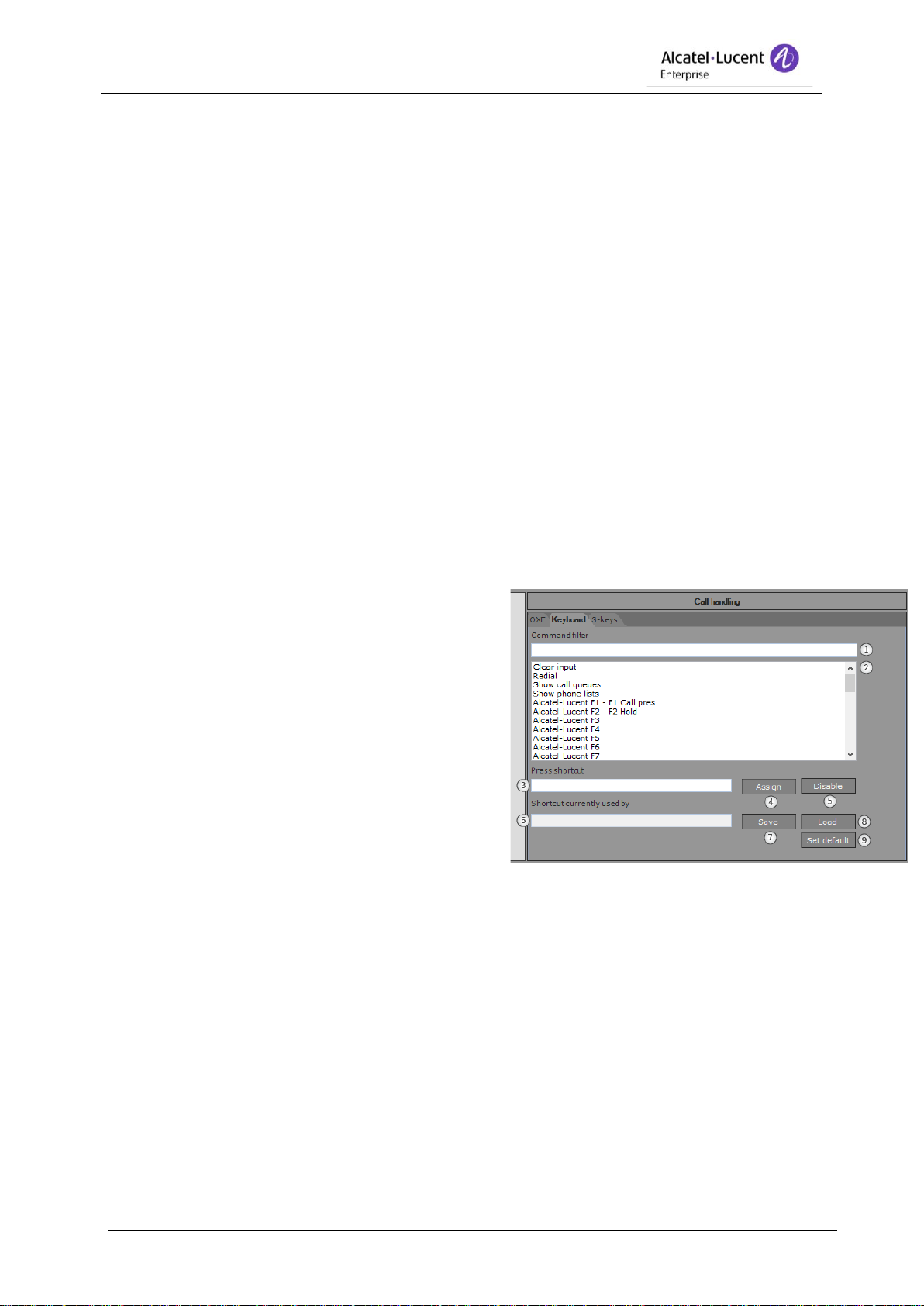
Alcatel-Lucent 4059EE
Benutzerhandbuch
8AL90608DEALed02 51/95
Beispiel:
Bei einer Suche nach Hélène wird nach Helene
gesucht. Bei einer Suche nach Peña wird nach Pena
gesucht. Bei einer Suche nach Grüner wird nach Gruner
gesucht. Bei einer Suche nach Öberg wird nach Oberg gesucht.
Hinweis! Diese Einstellung sollte mit Bedacht vorgenommen werden, da ihre Aktivierung zum
Problem führen kann, dass kein Suchergebnis zurückgegeben wird.
Deaktivieren Sie das Kontrollkästchen „Include in search“ (In Suche einschließen), um das ldapVerzeichnis aus der normalen Suche auszuschließen.
16.1.2.3 Kurzbefehltasten
Die meisten Funktionen in Alcatel-Lucent 4059EE können über eine Kurzbefehlstaste auf der
Tastatur ausgeführt werden. Die Anwendung wird mit einem Satz an StandardKurzbefehlstasten geliefert; diese können nach Wunsch des Operators geändert werden.
Die Tastenkombinationen werden in die Tastenkombinationen für die Anrufverarbeitung
(Call Handling) und für das universelle Verzeichnis (Unified Directory) unterteilt.
Tastenkombinationen für die Anrufverarbeitung (Call Handling) finden Sie unter User > Call
handling > Keyboard
Tastenkombinationen für das universelle Verzeichnis (Unified Directory) finden Sie unter User >
Unified Directory
1. Command filter – Mit diesem Filter finden
Sie schnell das gesuchte Element. Geben
Sie einfach ein Wort ein, das in dem
gesuchten Befehl enthalten ist und es wird
eine Liste mit Befehlen angezeigt.
2. Command list – Alle verfügbaren
Kurzbefehlstasten. Wählen Sie den Befehl
aus, dessen Kurzbefehl Sie ändern oder
dem Sie eine Tastenkombination zuweisen
möchten.
3. Press shortcut – Platzieren Sie den Cursor
im Textfeld und drücken Sie die zu
verwendende Tastenkombination.
4. Assign – Weist die Taste oder die Tastenkombination dem aktuell ausgewählten Befehl zu.
5. Disable – Klicken Sie auf diese Schaltfläche, um die Tastenkombination für den
ausgewählten Befehl zu löschen.
6. Shortcut currently used by - Falls die Tastenkombination bereits einem anderen Befehl
zugewiesen ist, wird dieser hier angezeigt.
7. Save – Klicken Sie auf diese Schaltfläche, um die Tastatur-Kurzbefehlstasten in eine
Datei zu exportieren und diese zu speichern. Diese Datei kann an einem anderen
Rechner importiert werden. Nach dem Anklicken der Schaltfläche wird ein WindowsDialogfeld zum Speichern angezeigt.
8. Import - Durch Anklicken dieser Schaltfläche können Tastenkombinationen aus einer
Datei importiert werden. Eine Datei von einem anderen Rechner kann importiert werden.
Nach dem Anklicken der Schaltfläche wird ein Windows-Dialogfeld zum Öffnen der
betreffenden Datei angezeigt.
9. Set default – Zum Wiederherstellen aller Standardwerte.
Page 52

Alcatel-Lucent 4059EE
Benutzerhandbuch
8AL90608DEALed02 52/95
Wenn der Operator wissen möchte, wie die Zuweisung für eine bestimmte Kurzbefehlstaste
aussieht, kann er dies am schnellsten in Erfahrung bringen, indem er den Cursor im Feld Press
shortcut (Kurzbefehlstaste drücken) platziert und die Taste oder den Tastaturbefehl drückt.
Wenn dazu bereits eine Zuweisung existiert, wird der Befehl im Feld Shortcut currently used by
(Kurzbefehlstaste aktuell genutzt durch) angezeigt.
Wie das Standard-Layout für die Tastatur aussieht, wenn eine Standard-Tastatur oder eine
USB-Tastatur von Alcatel-Lucent verwendet wird, können Sie dem Dokument Alcatel-Lucent
4059EE Bedienungsanwendung: Anhang A – Tastatur-Layout entnehmen.
16.1.2.4 S-Keys
Die S-Keys sind mit Funktionen belegt und diese Funktionen hängen von dem Status des
aktiven Anrufs ab. Sie werden in der S-Key-Symbolleiste angezeigt.
Die S-Keys können sortiert werden. Dadurch kann der Operator sie je nach Art der
erforderlichen Eingabe an einer geeigneten Stelle anordnen.
Drei vordefinierte Layouts sind verfügbar:
1. Standardlayout
a. Von der TK-Anlage definiert, geeignet für die meisten Anforderungen.
2. Tastatur-Layout
a. Geeignet für Benutzer der USB-Tastatur von Alcatel-Lucent. Die S-Keys zur
Anrufverarbeitung befinden sich unten in der Liste, da sie bereits auf der Tastatur
vorhanden sind.
3. Maus-Layout
a. Geeignet für Benutzer ohne USB-Tastatur von Alcatel-Lucent. Die S-Keys zur
Anrufverarbeitung befinden sich oben in der Liste.
1. Use default layout - Aktivieren Sie das Kontrollkästchen, um das bisherige AlcatelLucent 4059EE-Layout zu verwenden. Voreinstellungen 1.
2. S-keys list – Eine Liste mit allen verfügbaren S-Keys.
Page 53

Alcatel-Lucent 4059EE
Benutzerhandbuch
8AL90608DEALed02 53/95
3. Navigationspfeile
a. First narrow – Bewegt die markierten S-Keys nach ganz oben.
b. Second arrow – Bewegt den markierten S-Key um eine Position nach oben in der
Liste.
c. Third arrow – Bewegt den markierten S-Key um eine Position nach unten in der
Liste.
d. Forth arrow – Bewegt den markierten S-Key nach ganz unten.
4. Revert – Klicken Sie darauf, um die Änderungen am ersten Layout wieder rückgängig zu
machen.
5. Keyboard based layout - Ein Layout für Benutzer, die bestimmte
Anrufverarbeitungstasten von Alcatel-Lucent 4059EE verwenden, wobei die gängigen
Anrufverarbeitungstasten unten in der Liste erscheinen. Die Reihenfolge der Tasten in
der Liste kann mit den Pfeiltasten geändert werden. Zugriff durch Anklicken des
Abwärtspfeils neben der Schaltfläche Revert (Wiederherstellen).
6. Mouse based layout - Ein Layout für Benutzer, die mit der Maus in Alcatel-Lucent 4059EE
arbeiten, wobei die gängigen Anrufverarbeitungstasten oben in der Liste erscheinen.
Die Reihenfolge der Tasten in der Liste kann mit den Pfeiltasten geändert werden. Zugriff
durch Anklicken des Abwärtspfeils neben der Schaltfläche Revert (Wiederherstellen).
16.1.3 Rainbow
Die Rainbow-Integration aktiviert die Anwesenheit, die Kontaktsuche und optional
Kalenderinformationen.
Aktive Kalendertermine sind durch ein Sternchen vor dem Namen
gekennzeichnet. Die QuickInfo des Elements zeigt Details zum Termin an.
Wenn in den Rainbow-Einstellungen „Search in Rainbow“ markiert ist, ist
die Suche in der Rainbow-Kontaktliste des Benutzers aktiviert. Um
Suchergebnisse zu erhalten, muss der Kontakt im Rainbow-Client
vorhanden sein. Das Ergebnis wird in der Detailansicht angezeigt.
Mehrere Ergebnisse werden in einer Listenansicht angezeigt.
Page 54

Alcatel-Lucent 4059EE
Benutzerhandbuch
8AL90608DEALed02 54/95
Die Anwesenheit von Rainbow wird in Echtzeit abgerufen und auf BLF-Elementen, der
Kontaktkarte und der Liste mit den Suchergebnissen angezeigt. Damit die Anwesenheit in der
Ergebnisliste angezeigt wird, müssen Sie das Feld „Status“ hinzufügen. Klicken Sie mit der
rechten Maustaste in die Ergebniskopfzeile und fügen Sie das Statusfeld hinzu.
Die Zustände „Busy“ (Besetzt) und „Do not disturb“ (Nicht stören) werden mit roten Bullets in
der Seitenleiste angezeigt.
„Away“ (Abwesend) wird durch gelbe Bullets in der Seitenleiste angezeigt.
„Present/Idle“ (Anwesend/Pause) wird mit grünen Bullets in der Seitenleiste angezeigt.
1. User – RainbowBenutzernamen eingeben.
2. Password – Passwort eingeben.
3. Search in Rainbow – Aktiviert
die Suche in der Kontaktliste des
Benutzers.
Page 55

Alcatel-Lucent 4059EE
Benutzerhandbuch
8AL90608DEALed02 55/95
System Settings (Systemeinstellungen)
Diese Einstellungen betreffen den lokalen Computer. Der Name des Computers wird im
Stammknoten angezeigt.
Wenn der angemeldete Benutzer keinen Schreibzugriff über seinen Rechner hat, werden die
Systemeinstellungen
deaktiviert. Diese Information
wird im unteren Teil des
Dialogfelds angezeigt. Anwendung muss mit Admin-Rechten gestartet werden, um Zugriff auf
die Systemeinstellungen zu erhalten.
Bei Systemeinstellungen ist mit Sorgfalt vorzugehen! Eine Änderung der Systemeinstellungen
kann zu unerwünschten Systemreaktionen führen.
Sowohl die Benutzer- als auch die Systemeinstellungen befinden sich unter „4059EE Settings“,
die über Show settings (Einstellungen anzeigen) aufgerufen werden (siehe Abbildung unten).
16.2.1 Allgemeine Systemeinstellungen
16.2.1.1 Allgemeines
Die allgemeinen Einstellungen finden Sie unter System Settings – Generall.
1. Presence service host – Geben Sie den Hostnamen oder die IP-Adresse vom „Presence
Service“ (Anwesenheitsdienst) an. Der Presence Service wird mit Calendar Lookup
(Kalendersuche) verwendet.
2. Click to call – Wenn eine Call-to-Verbindung
angeklickt wird, kann Alcatel-Lucent 4059EE
diese durch Anwählen für Sie übernehmen.
Aktivieren Sie das Kontrollkästchen, um die
Funktion zu aktivieren.
3. Click to search – Aktivieren Sie dieses
Kontrollkästchen, falls Alcatel-Lucent 4059EE bei
einem Klick auf einen Pamto-Link eine Suche im
PAM-System starten soll.
Wird nur in Kombination mit einem PAM
(Presence and Availability Management)-System verwendet.
Page 56

Alcatel-Lucent 4059EE
Benutzerhandbuch
8AL90608DEALed02 56/95
16.2.2 Elemente der Kontaktkarte
Die Konfiguration in der Kontaktkarte (Contact card) entscheidet, wie die Sucharten angezeigt
werden. Die Konfiguration erfolgt unter System settings – General – Contact card.
1. Type – Alle verfügbaren Sucharten werden hier ausgeführt. Bitte beachten Sie, dass die
Sucharten keine Informationen erhalten können, wenn Sie keinem LDAP-Attribut
zugeordnet sind. Prüfen Sie den Zuweisungsdialog für LDAP-Attribute, um zu sehen,
welche Sucharten dem LDAP-Attribut zugewiesen sind.
2. Display as – Ein Freitext-Feld. Hier können Sie einen anderen Namen für die Suchart
eingeben. In der detaillierten Ansicht wird der vom LDAP empfangenen Information der
Text aus „Display as“ vorangestellt. In diesem Fall wird die angezeigte Information, wenn
der vom LDAP empfangene Standort Stockholm ist, „Office Stockholm“ lauten.
3. Font – Schriftart, -größe und -stil können für die in der detaillierten
Ansicht dargestellten Texte verändert werden. Klicken Sie darauf, um
ein Fenster für die Auswahl der Schriftart zu öffnen.
Stellen Sie die Schriftart, die Schriftgröße und den Schriftstil ein und
drücken Sie zum Speichern auf OK. Mit Cancel (Abbrechen) verlassen
Sie das Dialogfeld, ohne die Änderungen zu speichern.
4. Color – Sie können die Textfarbe in der detaillierten Ansicht ändern. Um
die Farbe zu ändern, doppelklicken Sie auf die Farbleiste, um das
Fenster für die Farbauswahl zu öffnen. Doppelklicken Sie auf die
gewünschte Farbe, um sie einzustellen. Das Dialogfeld wird
geschlossen, sobald die neue Farbe eingestellt ist.
Page 57

Alcatel-Lucent 4059EE
Benutzerhandbuch
8AL90608DEALed02 57/95
5. Image – Ein Symbol kann der Art
hinzugefügt werden, um zu wissen,
welche Art von Information in einem Feld
enthalten ist, wenn die detaillierte Ansicht
angezeigt wird. Klicken Sie auf das
Symbol, um das Dialogfeld für die
Symbolauswahl zu öffnen. Um das aktuelle Symbol zu ändern, klicken Sie auf das
Symbol. Das Dialogfeld wird geschlossen und im Gitter wird das neue Symbol angezeigt.
Wenn die Zuweisung eines Symbols an eine Art widerrufen werden soll, klicken Sie Reset
(Zurücksetzen), um die aktuelle Zuweisung zu widerrufen.
6. Details – Diese Einstellung entscheidet, ob die Suchart in der Dropliste bei der
Zuordnung der Felder in der detaillierten Ansicht angezeigt wird.
7. Result – Kreuzen Sie dieses Feld an, wenn der Typ als Spalte in der Ergebnisliste
verfügbar sein soll.
Default – Mit dieser Taste kann der Operator alle im Dialogfeld „Contact Card“ (Kontaktkarte)
durchgeführten Änderungen wieder auf die Standard-Einstellungen zurücksetzen.
Mit den Änderungen für die
Kontaktkarte wird das
Suchergebnis wie folgt
angezeigt:
16.2.3 TK-Anlagenverbindungen (PCX Connection)
Der Abschnitt für die TK-Anlagenverbindung enthält Einstellungen für die Verbindung zu
OmniPCX Enterprise, Alcatel-Lucent OpenTouch und den Präfixen (verwendet für die
Formatierung von Zahlen).
16.2.3.1 Anschluss
Damit Alcatel-Lucent 4059EE sich mit OmniPCX Enterprise verbinden kann, muss eine
Verbindung konfiguriert werden. Dies kann unter System Settings – PCX Connection –
Connection vorgenommen werden.
• Enable trace – Aktivieren Sie dieses
Kontrollkästchen, um die Nachverfolgung
für Abcacom und die Verbindung zur TKAnlage zu ermöglichen. Dient dem R&DZweck.
• Devices – Der Operator-Anwendung
können mehrere Geräte zugewiesen
werden. Alle Geräte werden in der Liste
angezeigt und ein Gerät ist eine
Kombination aus der Verzeichnisnummer
des Operators und dem Hostnamen der
TK-Anlage.
• Trace options – Alle verfügbaren Verfolgungen der Verbindung zur TK-Anlage und zu
Abcacom. Die Verfolgung ist aktiviert, wenn das Kontrollkästchen aktiviert ist. Das
Kontrollkästchen wird nur angezeigt, wenn Enable trace (Verfolgung aktivieren) aktiviert ist.
Page 58

Alcatel-Lucent 4059EE
Benutzerhandbuch
8AL90608DEALed02 58/95
16.2.3.1.1 Geräte verwalten
Um ein Gerät hinzuzufügen, klicken Sie mit der rechten Maustaste in die Liste
und wählen Sie in dem sich öffnenden Konfigurationsmenü „Add“
(Hinzufügen) aus. Geben Sie im Dialogfeld „Devices“ das Gerät und die
Beschreibung ein (falls gewünscht).
Das Gerät ist eine Kombination aus
Verzeichnisnummer des Operators und Hostnamen
der TK-Anlage, eingegeben als [Verzeichnisnummer
des Operators]@[Hostname]. Der Hostname kann als vollqualifizierter Domänenname, ipv4Adresse oder ipv6-Adresse eingegeben werden.
Wenn mehrere Hostnamen (für räumliche Redundanz und/oder einen passiven Anrufserver) zu
konfigurieren sind, erfolgt dies durch Hinzufügen mehrerer Hostnamen für ein Gerät. Es können
bis zu drei Hostnamen für ein Gerät hinzugefügt werden und die Hostnamen werden durch ein
Komma [,] oder einen Strichpunkt [;] zwischen den Hosts getrennt [Verzeichnisnummer des
Operators]@[Hostname1];[Hostname2],[Hostname3]
Hinweis: Mehrere Geräte werden meist in einer virtuellen Umgebung wie Citrix und Remote
Desktop Services eingesetzt, in denen mehrere Instanzen derselben Anwendung ausgeführt
werden können.
Um ein Gerät zu bearbeiten, markieren Sie ein Gerät in der Liste, führen Sie einen Rechtsklick
aus und wählen Sie Edit (Bearbeiten). Es öffnet sich das Dialogfeld Device. Es ist auch möglich,
das Dialogfeld Device mit einem Doppelklick auf das Gerät zu öffnen.
Um ein Gerät zu löschen, markieren Sie es in der Liste, führen Sie einen Rechtsklick aus und
wählen Sie Delete (Löschen).
16.2.3.2 OpenTouch
Alcatel-Lucent 4059EE kann mit Alcatel-Lucent OpenTouch integriert werden. Diese Integration
ermöglicht es dem Operator, den Benutzerstatus aus Alcatel-Lucent OpenTouch zu sehen. In
der Konfiguration müssen die Benutzer-Anmeldeinformationen konfiguriert werden. Dieser
Benutzer wird für die Authentifizierung bei Alcatel-Lucent OpenTouch und zur Anmeldung beim
Server verwendet. Der Benutzer muss ein
Supervisor mit Administratorrechten sein, um
die Anwesenheit der Benutzer zu überwachen.
Es wird empfohlen, speziell für Alcatel-Lucent
4059EE ein Anmeldekonto anzulegen, um das
integrierte Verwaltungskonto nicht zu sperren.
• Host – Geben Sie den Hostnamen oder
die IP-Adresse des Servers ein.
• User – Geben Sie den Benutzernamen
für den Alcatel-Lucent OpenTouchBenutzer ein, der für die
Authentifizierung verwendet werden
soll.
Page 59

Alcatel-Lucent 4059EE
Benutzerhandbuch
8AL90608DEALed02 59/95
• Password – Geben Sie das Passwort für den konfigurierten Benutzer ein.
• Notification url – (OpenTouch 1.x) Benachrichtigungs-URL und Benachrichtigungsport
müssen konfiguriert werden.
• Notification port – Geben Sie einen Port ein.
• Https – Aktivieren Sie dieses Kontrollkästchen, wenn die https verwendet werden soll.
16.2.3.3 Präfixe
Präfixen werden verwendet, wenn ein Anruf von einem UD-Ergebnis gemacht wird, um zu
entscheiden, ob die Nummer formatiert werden muss. Eine Formatierung dient zum Hinzufügen
von Codes für Amtszugang, Ortsvorwahlen usw. zur Nummer, um diese für den Wahlvorgang
zu vervollständigen. Die Einstellungen befinden sich unter System settings – PCXConnection –
Prefixes.
• Trunk seizure – Geben Sie den durch Alcatel-Lucent OmniPCX Enterprise verwendeten
Amtsleitungsbelegungspräfix ein
• International code – Geben Sie die
Ländervorwahl für das Land ein, in dem der
Operator installiert ist.
• Country code - Geben Sie die ITU-T E.164-
Ländervorwahl für das Land ein, in dem der
Operator installiert ist.
• Area code – Geben Sie Ihre Ortsvorwahl
ein (falls dies in Ihrem Land üblich ist).
• Internal number length – Geben Sie die
Länge der Nummern von Nebenstellen an,
die durch Alcatel-Lucent OmniPCX
Enterprise verwendet werden soll. Geben Sie bei unterschiedlich langen Nummern den
höchsten Wert ein.
16.2.4 Das Dialogfeld „LDAP Settings“
Alcatel-Lucent 4059EE unterstützt die Integration mit LDAP. Das bedeutet, dass ein LDAPServer in den Einstellungen definiert werden kann und der externe Server verwendet wird, wenn
die Vermittlung die Suche ausführt. Die Information wird im Fenster des universellen
Verzeichnisses (Unified Directory) angezeigt. Weitere Informationen darüber, wie die Suche
durchgeführt und das Ergebnis angezeigt wird, entnehmen Sie bitte dem Abschnitt über die
Suche im universellen Verzeichnis.
Der LDAP-Server wird in den LDAP-Einstellungen unter System settings – LDAP definiert.
1. Host – Geben Sie den Hostnamen oder die IP-Adresse des LDAP-Servers ein. AlcatelLucent 4059EE unterstützt den LDAP-Überlauf. Das bedeutet, dass zwei LDAP-Server
konfiguriert werden können. Wenn der Hauptserver außer Betrieb geht, wird stattdessen
der andere Server verwendet.
Die Konfiguration erfolgt durch die Eingabe des Hosts für den Server 1 und den Server
2, wobei die Server mit einem Komma voneinander getrennt werden:
<server1>,<server2>.
2. Secure connection - Wählen Sie, ob die Verbindung zum Server mit einem sicheren
Protokoll verwendet wird. Die verfügbaren Protokolle sind LDAPS und TLS. Keiner nutzt
LDAP als Protokoll.
Page 60

Alcatel-Lucent 4059EE
Benutzerhandbuch
8AL90608DEALed02 60/95
3. Username – Wenn die Authentifizierung(sgrundlage) verwendet wird, geben Sie den
Benutzername für den Benutzer ein, der sich am LDAP-Server anmelden soll. Dies ist
nur erforderlich, wenn die Anmeldungsart
auf „Basic“ eingestellt ist.
4. Login type – Wählen Sie, welche
Kontoart Alcatel-Lucent 4059EE nutzen
soll, wenn es die Authentifizierung beim
LDAP-Server verwendet. Folgende
Optionen stehen zur Auswahl:
„Anonymous“ und „Basic“.
5. Password – Wenn die
Authentifizierung(sgrundlage) verwendet
wird, geben Sie das Passwort für den
Benutzer ein, der sich am LDAP-Server
anmelden soll. Dies ist nur erforderlich,
wenn die Anmeldungsart auf „Basic“ eingestellt ist.
6. Time/Size limit – Definieren Sie hier das Zeitlimit und die Größenbegrenzung der Suche.
7. Base DN - In diesem Feld wird der aktuell ausgewählte „Base Distinguished Name“
(eindeutige Name) angezeigt.
8. Fetch base – Klicken Sie auf diese Schaltfläche, um eine Verbindung zum LDAP-Server
herzustellen und den verfügbaren „Base Distinguished Names“ abzurufen.
9. Set base – Klicken Sie auf diese Schaltfläche, um das Dialogfeld für die Definition von
Base Distinguished Name zu öffnen.
10. Mappings – Klicken Sie auf diese Schaltfläche, um das Dialogfeld zu öffnen, um die
Attribute den verfügbaren Felder in Alcatel-Lucent 4059EE zuzuweisen. Die Attribute
müssen zugewiesen werden, damit die Suche funktioniert.
11. Mapped search types – Alle zugewiesenen Sucharten werden in einer Liste angezeigt.
Für jede Suchart gibt es Einstellungen dazu, wie sie während einer Suche gehandhabt
werden soll. Weitere Informationen über die Konfigurationsoptionen finden Sie hier.
12. Import –Durch Anklicken dieser Schaltfläche können Einstellungen importiert werden.
13. Export – Durch Anklicken dieser Schaltfläche können die aktuell gespeicherten
Einstellungenexportiert werden.
16.2.5 Zeitlimit für Suchanfragen
Ein Zeitlimit, das die maximal zulässige Zeit (in Sekunden) für eine Suche einschränkt. Der Wert
Null in diesem Feld zeigt an, dass für die Suche keine vom Kunden gewünschten zeitlichen
Einschränkungen gelten. Server können auch ein maximales Zeitlimit für die Suche
durchsetzen.
Stellen Sie einen niedrigeren oder den gleichen Wert wie für die Zeitüberschreitung bei der
Suche ein.
16.2.6 Größenbegrenzung für Suchanfragen
Eine Größenbegrenzung, die die maximale Anzahl von Einträgen einschränkt, die als Ergebnis
der Suche zurückgegeben werden können. Der Wert Null in diesem Feld zeigt an, dass für die
Suche keine vom Kunden gewünschten Größenbegrenzungen gelten. Server können auch die
Rückgabe einer maximalen Anzahl von Einträgen erzwingen.
Page 61

Alcatel-Lucent 4059EE
Benutzerhandbuch
8AL90608DEALed02 61/95
16.2.6.1 Base Distinguished Name definieren
Klicken Sie im Dialogfeld „Set base distinguished
name“ Durch die Einstellung des „Base
distinguished name“ (des eindeutigen Namens)
entscheiden Sie, wo die Anwendung die Suche
ausführen wird. Klicken Sie auf die verschiedenen
Ordner, um einen Unterordner zu öffnen, und
wählen den Ordner aus, mit dem die Suche
beginnen soll. Drücken Sie „OK“, um den
ausgewählten Ordner zu speichern.
16.2.6.2 Zuordnung von Attributen
Es muss eine Zuordnung der Attribute vorgenommen werden, damit die Suche funktioniert.
Dies ist erforderlich, da das Attribut vom LDAP-Server den verfügbaren Felder in Alcatel-Lucent
4059EE zugewiesen werden muss. Binden Sie dazu die Attribute vom LDAP-Server an die
Datenfelder, die es in Alcatel-Lucent 4059EE gibt.
Mit der Installation von Alcatel-Lucent 4059EE stehen Ihnen zwei vorgegebene
Zuweisungsvorlagen zur Verfügung. Die eine Vorlage eignet sich für die Verbindung mit
OmniVista 8770 oder 4760, während die andere Vorlage für die Verbindung zu Windows Active
Directory geeignet ist. Bei diesen Vorlagen ist die Arbeitszuweisung bereits vorgenommen
worden. Die Dateien befinden sich unter LocalMachine\Documents\Templates\Ldap.
Wenn OmniVista 8770/4760 oder Windows Active Directory verwendet wird, muss eine der
Vorlagen als Grundzuordnung verwendet werden!
Die Zuordnung kann auch ohne die Dateien durchgeführt werden. Jedoch wird empfohlen, eine
der Vorlagen als Grundzuordnung zu verwenden. Wenn mehrere Attribute zugeordnet werden
müssen, zusätzlich zu den Attributen in
der/den Vorlagedatei(en), können diese
nach zugeordnet werden, nachdem die
Vorlagedatei importiert wurde.
OmniVista 8770/4760 oder Windows Active
Directory werden verwendet
1. Object class – Liste der verfügbaren
Objektklassen. Markieren Sie eines der
Objekte, um das Objektklassenattribut
zu laden.
2. Attribute – Auswahl von Attributen. Die
Liste wird geladen, wenn eine
Objektklasse ausgewählt wurde. Wenn
ein Attribut zugeordnet wurde,
erscheint der Name in Fettdruck.
3. Mappings – Besteht aus zwei Tabellen.
Field name steht für verfügbare Felder
in Alcatel-Lucent 4059E.Assigned attribute zeigt an, welche Attribute den Feldern in AlcatelLucent 4059EE zugeordnet sind. Wenn der
Vier Felder Pflichtfelder, diese sind „Firstname“, „Phone“, „Surname“ und „uniqueID“ Dies
muss zugeordnet werden, damit die Zuordnung gespeichert werden kann.
In Alcatel-Lucent 4059EE sind 50 optionale Felder für die Zuordnung verfügbar.
Page 62
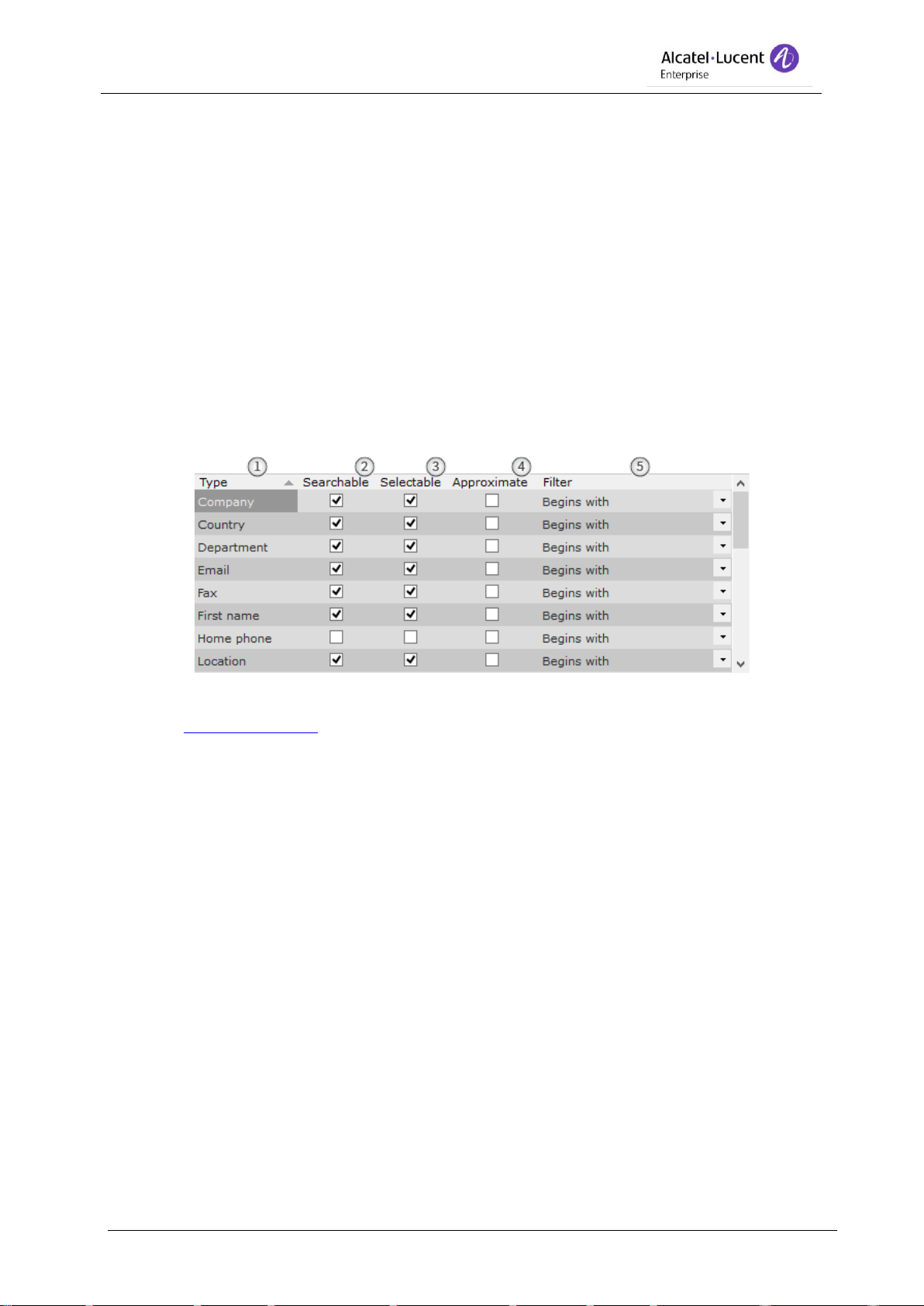
Alcatel-Lucent 4059EE
Benutzerhandbuch
8AL90608DEALed02 62/95
4. Clear selected – Durch Anklicken dieser Schaltfläche werden die ausgewählten
Zuordnungen gelöscht.
5. Clear all – Durch Anklicken dieser Schaltfläche werden alle Zuordnungen gelöscht.
6. Set default – Zum Wiederherstellen des Standardwerts. Der Standardwert ist ein Satz von
zugeordneten Attributen, die für OmniVista 8770 oder 4760 spezifisch sind.
16.2.6.2.1 Zuweisung eines Attributs
Um ein Attribut zuzuweisen, wählen Sie das Attribut (Feld 2) mit der Maus und ziehen und
lassen Sie es über dem Feldnamen (Feld 3) los, wenn Sie es zuweisen möchten.
Der Attributname wird in der Spalte angezeigt, dabei werden das zugewiesene Attribut und der
Name in der Attributliste in Fettdruck angezeigt.
16.2.6.3 Zugeordnete Sucharten
Im Dialogfeld mit den zugeordneten Sucharten gibt es verschiedene Einstellungsanzeigen,
damit konfiguriert werden kann, wie jede der verschiedenen Sucharten bei der Suche
verwendet werden soll.
1. Search type – Die Liste zeigt alle Sucharten an, die einem LDAP-Attribut
in Attribute mapping (Attributzuordnung) zugeordnet sind.
2. Searchable – Aktivieren Sie dieses Kontrollkästchen, um die Suchart als durchsuchbar
zu definieren. Das bedeutet, dass wenn eine Suche (im Suchfeld „Suche“) ausgeführt
wird, diese Suche anhand solcher Sucharten erfolgt, die als Searchable
(durchsuchbares Element) aktiviert wurden. In diesem Fall wird das Suchfeld Home
phone (Privattelefon) bei einer Suche ausgeschlossen, da es nicht als „Searchable“
(duchsuchbares Element) markiert wurde.
3. Selectable – Aktivieren Sie das Kontrollkästchen, um die Suchart als auswählbar zu
definieren. Das bedeutet, dass die Suchart angezeigt wird und in der Suchliste
ausgewählt werden kann.
4. Approximate match – Diese Einstellung aktiviert oder deaktiviert die unscharfe Suche für
verschiedene Sucharten. Wenn diese Option aktiviert ist, umfasst die Suche solche
Ergebnisse, die als ein unscharfe Treffer gelten, d. h., dass sie beispielsweise
Ergebnisse mit abweichender Schreibweise des Namens enthält. Beispiel: Bei einer
Suche nach dem Nachnamen Ingelsson findet sich auch die Schreibweise Ingelson.
Damit dies funktioniert, muss der LDAP-Server die unscharfe Suche unterstützen.
Page 63
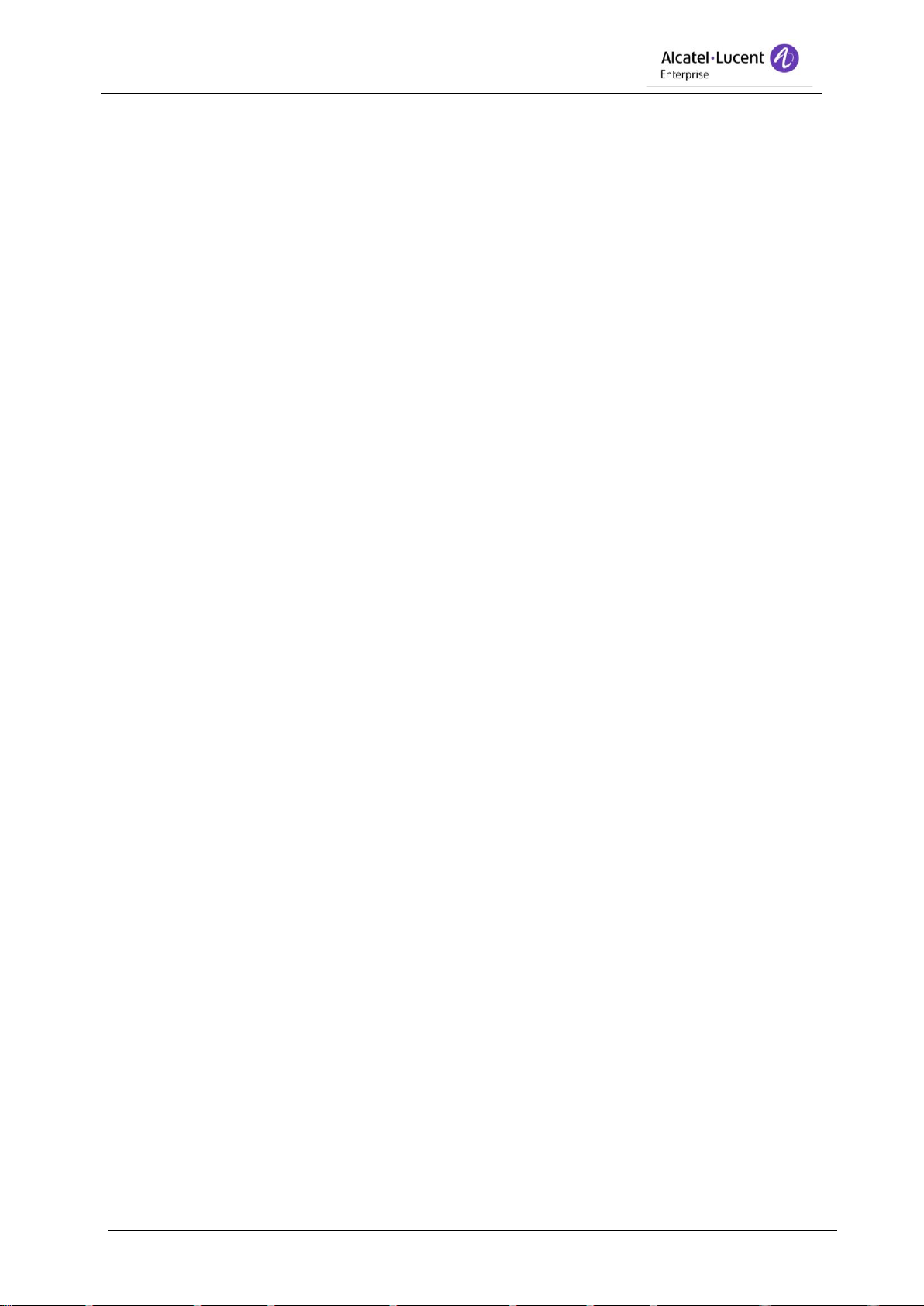
Alcatel-Lucent 4059EE
Benutzerhandbuch
8AL90608DEALed02 63/95
5. Filter – Es gibt vier verschiedene Filterarten. Dabei entscheidet der Filter, wie die Suche
nach Suchart ausgeführt wird. Es ist wichtig, dass die Konfiguration der Filter korrekt
ausgeführt wird, damit der Operator Ergebnisse von dem LDAP-Server erhält.
Nachstehend finden Sie ein Beispiel dazu, wie eine Suche je nach Filter ausgeführt
werden soll.
a. Equals - Der im Suchfeld eingegebene Wert muss exakt dem Wert des
Ergebnisses entsprechen. Suche nach der Abteilung Support bedeutet, dass die
Eingabe im Suchfeld Support lauten muss.
b. Begins with - Der im Suchfeld eingegebene Wert muss mit demselben Wert wie
der Wert im Ergebnis beginnen. Eine Suche nach der Abteilung Support kann
durch Suchen nach Supp gefunden werden.
c. Ends with − Der im Suchfeld eingegebene Wert muss mit demselben Wert wie
der Wert im Ergebnis enden. Eine Suche nach der Abteilung Support kann durch
Suchen nach port gefunden werden.
d. Contains - Der im Suchfeld eingegebene Wert muss einen Teil derselben
Information wie der Wert im Ergebnis enthalten. Eine Suche nach der Abteilung
Support kann durch Suchen nach „Supp“, „upp“ und „port“ gefunden werden.
16.2.6.4 Import und Export
Im Dialogfeld zum Importieren von Elementen können Sie die LDAP-Einstellungen und Zuordnungen aus einer Datei wiederherstellen oder auf den PC eines anderen Operatoren
laden. Für den Import klicken Sie auf Import. Infolge öffnet sich das Windows-Dialogfenster
„Öffnen“. Wählen Sie die Datei aus und klicken Sie auf die Schaltfläche „Open“, um den Import
durchzuführen. Folgende Dateien können importiert werden: *.lmap.
Wenn der Import erfolgreich war, werden die Einstellungen und die Zuordnung geladen.
Mithilfe dieses Dialogfelds können LDAP-Einstellungen und -Zuordnungen in einer Datei
gespeichert werden, um sie als Backup oder für den Import von Einstellungen und Zuordnungen
von anderen PCs zu verwenden. Für den Export klicken Sie auf Export. Infolge öffnet sich das
Dialogfeld Windows Save As dialog. Geben Sie einen Namen für die Datei ein und klicken Sie
auf „Save“, um den Export durchzuführen. Die exportierte Datei wird als *.lmap gespeichert.
16.2.7 BLF-Einstellungen
Unter „System settings“ (Systemeinstellungen) gibt es eine Einstellung für BLF. Dabei handelt
es sich um die Einstellung für die Gittergröße des BLF-Bereichs. Sie wird für die Funktion
„Ausrichtung“ und „Auto-Ausrichtung“ für BLF verwendet. Standardwert ist 20.
Page 64

Alcatel-Lucent 4059EE
Benutzerhandbuch
8AL90608DEALed02 64/95
16.2.8 Rainbow-System
Alcatel-Lucent 4059EE kann in Rainbow integriert werden, und die Möglichkeit, verschiedene
Rainbow-Systeme zu verwenden, wird unterstützt.
Das Rainbow-System wird in den Einstellungen unter Systemeinstellungen – Rainbow definiert.
Wählen Sie das System in der DropdownListe aus. Es gibt drei Optionen:
Default (Standard), Rainbow China und
Custom (Angepasst).
Unter Benutzereinstellungen – Rainbow
geben Sie an, welches Konto im
ausgewählten Rainbow-System
verwendet werden soll.
Um ein benutzerdefiniertes System
anzugeben, müssen Host, AnwendungsID und Anwendungsschlüssel angegeben
werden.
Einstellungen importieren
„Import settings“ (Einstellungen importieren) gibt Ihnen die Möglichkeit, Teile der Einstellungen
eines anderen Benutzers
auszuwählen.
Voraussetzung ist, dass
sich der andere Rechner
im gleichen IP-Netzwerk
und in der gleichen
Anwendungsversion
befindet. Um das
Dialogfeld zu öffnen,
gehen Sie zu Settings –
Import Settings.
1. Liste – Liste
verfügbarer
Alcatel-Lucent 4059EE. Der Name von Alcatel-Lucent 4059EE ist machine name\user.
Page 65

Alcatel-Lucent 4059EE
Benutzerhandbuch
8AL90608DEALed02 65/95
2. Verfügbare Einstellung – Einstellung für Benutzer und Gerät im ausgewählten AlcatelLucent 4059EE.
3. Download – Klicken Sie auf das Symbol, um die Einstellungen herunterzuladen. Die
Einstellungen werden beim Herunterladen automatisch geladen.
4. Neu laden – Der Einstellungsbereich wird neu geladen, um die Einstellungen erneut
herunterzuladen.
5. Schließen – Klicken Sie auf das Symbol, um das Dialogfeld zu schließen. Die
Anwendung wird neu gestartet.
Hinweis! Importeinstellungen sind nicht verfügbar, wenn der Operator mit Multiinstanz aktiviert ist.
Sprache
Über das Menü Settings -> Languages
können Sie ganz schnell die
Spracheinstellungen für die Anwendung
ändern.
Einige Texte wie Nachrichten für
Benutzer und Dialogfelder des Modus
„Guide“/Servicemodus werden im Modus
„Guide“ definiert. Das Bild zeigt nicht
unbedingt alle in Ihrem System installierten Sprachen.
Page 66

Alcatel-Lucent 4059EE
Benutzerhandbuch
8AL90608DEALed02 66/95
Themen
In Alcatel-Lucent 4059EE gibt es drei verschiedene
Farbthemen: „Dark“ (Dunkel), „Light“ (Hell) und „Rainbow“
(Regenbogen). Über das Menü Settings -> Themes können
Sie die Themen für die Anwendung ändern.
Übersichtsaufnahme der Alcatel-Lucent
4059EE Anwendung mit dem Farbthema
„Light“ (Hell).
Übersichtsaufnahme der Alcatel-Lucent
4059EE Anwendung mit dem Farbthema
„Rainbow“ (Regenbogen).
Hinweis! In diesem Handbuch wird das Farbthema „Dark“ (Dunkel) verwendet.
Page 67

Alcatel-Lucent 4059EE
Benutzerhandbuch
8AL90608DEALed02 67/95
Nebenstellen
Im Fenster „Extensions“ (Nebenstellen) sehen Sie alle installierten Plugins und Anbieter
1. Extension list – Alle Nebenstellen
werden in einer Liste angezeigt, die in
„Plugins“ und „Providers“ (Anbieter)
unterteilt wird. Wenn eine Nebenstelle
deaktiviert wird, wird der Name in rot
dargestellt.
2. Extension details – Hier sehen Sie die
Details zu der ausgewählten
Nebenstelle. Um die Nebenstelle zu
deaktivieren (aktivieren), klicken Sie auf
die Taste Disable (Enable)
(Deaktivieren (Aktivieren).
3. Close – Schließt das Dialogfeld, ohne Änderungen zu übernehmen.
Protokoll-Level
Die Anwendung speichert Ereignisse abwechselnd in
verschiedenen Protokolldateien, um bei Problemen den Fehler
nachverfolgen zu können.
Die Standardeinstellung ist „None“. Sofern Sie nicht von einem
Techniker dazu aufgefordert werden, sollten Sie die Einstellung
nicht ändern.
Menü „Hilfe“
Das Hilfemenü befindet sich im
Anwendungsmenü. Aus diesem Menü
können Sie auf den Protokolldateikatalog zugreifen,
die Lizenz sowie Audits einsehen und Angaben zur Anwendung
sichten.
Lizenzinformation
1. Licensed to – Zeigt an, welcher Kunde eine
Lizenz für Alcatel Lucent 4059EE besitzt.
Standardmäßig besitzt ALE Generic die
Lizenz.
2. Installation ID – Die einmalige Installations-ID
der Anwendungen, die zur Erstellung von
Lizenzen verwendet wird.
3. Installed modules – Liste der installierten
Plugins und Funktionen.
4. Change license – Öffnet das Dialogfeld, um
nach einer neuen Lizenz zu suchen.
5. Close – Schließt das Dialogfeld, ohne Änderungen zu übernehmen.
Page 68

Alcatel-Lucent 4059EE
Benutzerhandbuch
8AL90608DEALed02 68/95
Speicherort der Protokolldatei
Nach Auswahl der Menüoption „Open logfile
location“ wird ein Fenster mit dem Ordner geöffnet, in
dem die Protokolldateien gespeichert werden.
Audit anzeigen (View audit)
Klicken Sie auf diese Option, um das Audit-Viewer-Dialogfeld zu öffnen. Es enthält
Informationen zu Änderungen am System durch den Benutzer.
Info
1. About information – Name und Version
der Anwendung.
2. Installed features – Zeigt die installierten
Funktionen für Alcatel-Lucent 4059EE.
3. Link – Verlinkung auf die Website von
Alcatel-Lucent.
4. View license – Öffnet das Dialogfeld
Lizenzinformation.
5. Close – Schließt das Dialogfeld, ohne
Änderungen zu übernehmen.
Page 69

Alcatel-Lucent 4059EE
Benutzerhandbuch
8AL90608DEALed02 69/95
Kalendersuche*
Durch Integration des Kalenders kann der Operator Kalendertermine für bestimmte Benutzer
abrufen*.
Die Kalendersuche erfolgt, wenn
die Detailansicht eines Benutzers
angezeigt wird.
Sie können die Tages-, Wochenoder Monatsansicht wählen.
Gegenstand und Ort sind die einzigen Informationen, die zu der Besprechung angezeigt
werden. Wenn der Termin als privat gekennzeichnet ist, werden statt Gegenstand und Ort drei
Sternchen (***) angezeigt.
Der Status des Mitarbeiters wird jeweils auf der linken Seite mit
folgender Farbcodierung angezeigt:
• Besetzt = rot
• Nicht im Büro = lila
• Frei = weiß
Mit den Pfeiltasten können Sie zu einem anderen Tag im Kalender navigieren oder mit dem
Kalendersymbol eine Kalenderauswahl aufrufen. Um zwischen Tages-, Wochen- oder
Monatsansicht zu wechseln, klicken Sie auf das jeweilige Kalendersymbol.
Page 70
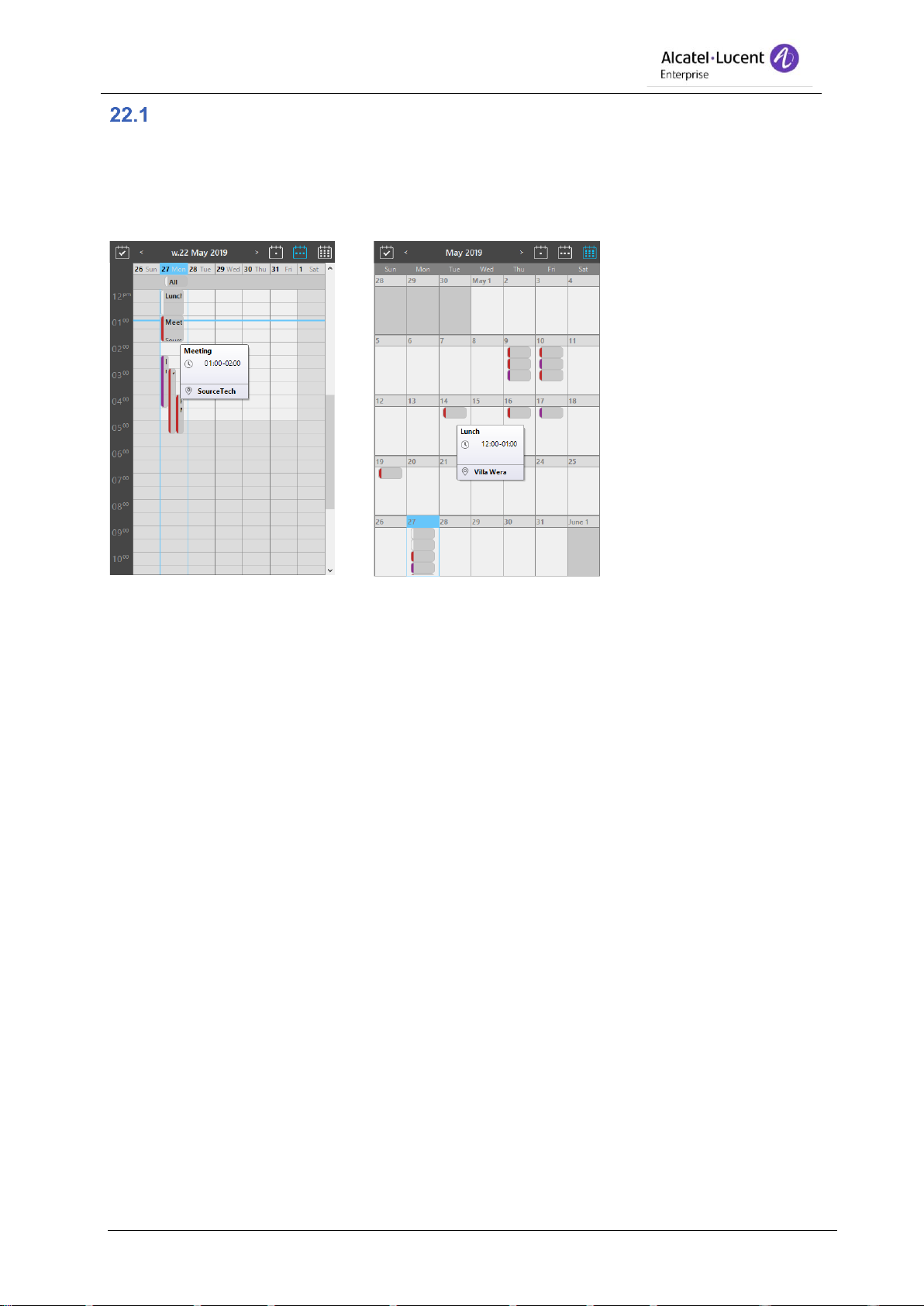
Alcatel-Lucent 4059EE
Benutzerhandbuch
8AL90608DEALed02 70/95
Wochen- oder Monatsansicht
In der Wochen- oder Monatsansicht erhalten Sie einen Überblick. Für detaillierte Informationen
halten Sie den Cursor über ein bestimmtes Kalenderereignis. Ein Tooltip blendet weitere
Informationen ein. In der Monatsansicht werden keine Inhalte zum Termin angezeigt. Weitere
Informationen erhalten Sie im Tooltip.
* Für die Integration des Kalenders ist der SourceTech Presence-Service erforderlich.
Page 71

Alcatel-Lucent 4059EE
Benutzerhandbuch
8AL90608DEALed02 71/95
Anhang A – Tastatur-Layout
Einführung
Alcatel-Lucent 4059EE verfügt über vordefinierte Zuordnungen für Standardtastaturen sowie für
die spezielle USB-Tastatur von Alcatel-Lucent. Sie können natürlich auch eine eigene
Zuordnung erstellen, falls Sie die Standardzuordnung nicht verwenden möchten.
Standardtastatur
Für 4059EE kann eine Standard-Tastatur verwendet werden. Diese Abschnitte beschreiben die
Tasten und die Funktionen für das Standard-Layout. Erläuterungen zu den einzelnen Tasten
finden Sie im Abschnitt „Tastaturfunktionen“.
Eingabe löschen
General key (allgemeine Taste) - Die Escape-Taste lenkt den Fokus auf das Eingabe/Suchefeld und löscht die darin enthaltenen Einträge.
Umschalten
General key (allgemeine Taste) – Die Pause-Taste dient zum Umschalten zwischen Alcatel-
Lucent 4059EE und der zuletzt verwendeten Windows-Anwendung.
S-Keys/F-Keys
Diese dynamischen Tasten dienen zum Zugriff auf die speziellen Funktionen von Alcatel-Lucent
OmniPCX Enterprise. Die aktuellen Zuordnungen finden Sie in der „S-Keys-Symbolleiste“ bzw.
der „F-Keys-Symbolleiste“.
Page 72

Alcatel-Lucent 4059EE
Benutzerhandbuch
8AL90608DEALed02 72/95
Wahlwiederholung
Letzte Rufnummer erneut wählen.
Anrufsteuerung
Für die Anrufverarbeitung
Anrufverarbeitung
Für die Anrufverarbeitung wird das numerische Tastenfeld verwendet.
Page 73

Alcatel-Lucent 4059EE
Benutzerhandbuch
8AL90608DEALed02 73/95
USB-Tastatur von Alcatel-Lucent
Dieser Abschnitt beschreibt das Tastatur-Layout, das für die USB-Tastatur von Alcatel-Lucent
verwendet wird.
S-Keys
Diese dynamischen Tasten dienen zum Zugriff auf die speziellen Funktionen von Alcatel-Lucent
OmniPCX Enterprise. Die aktuellen Zuordnungen finden Sie in der „S-Keys-Symbolleiste“
Eingabe löschen
General key - Die Escape-Taste lenkt den Fokus auf das Eingabe-/Suchfeld und löscht die darin
enthaltenen Einträge
Status-LEDs
Das Feld mit den LED-Statusanzeigen auf der Tastatur bietet Informationen zum Systemstatus.
Der Status der LEDs wird auch in der Statusleiste angezeigt.
Page 74
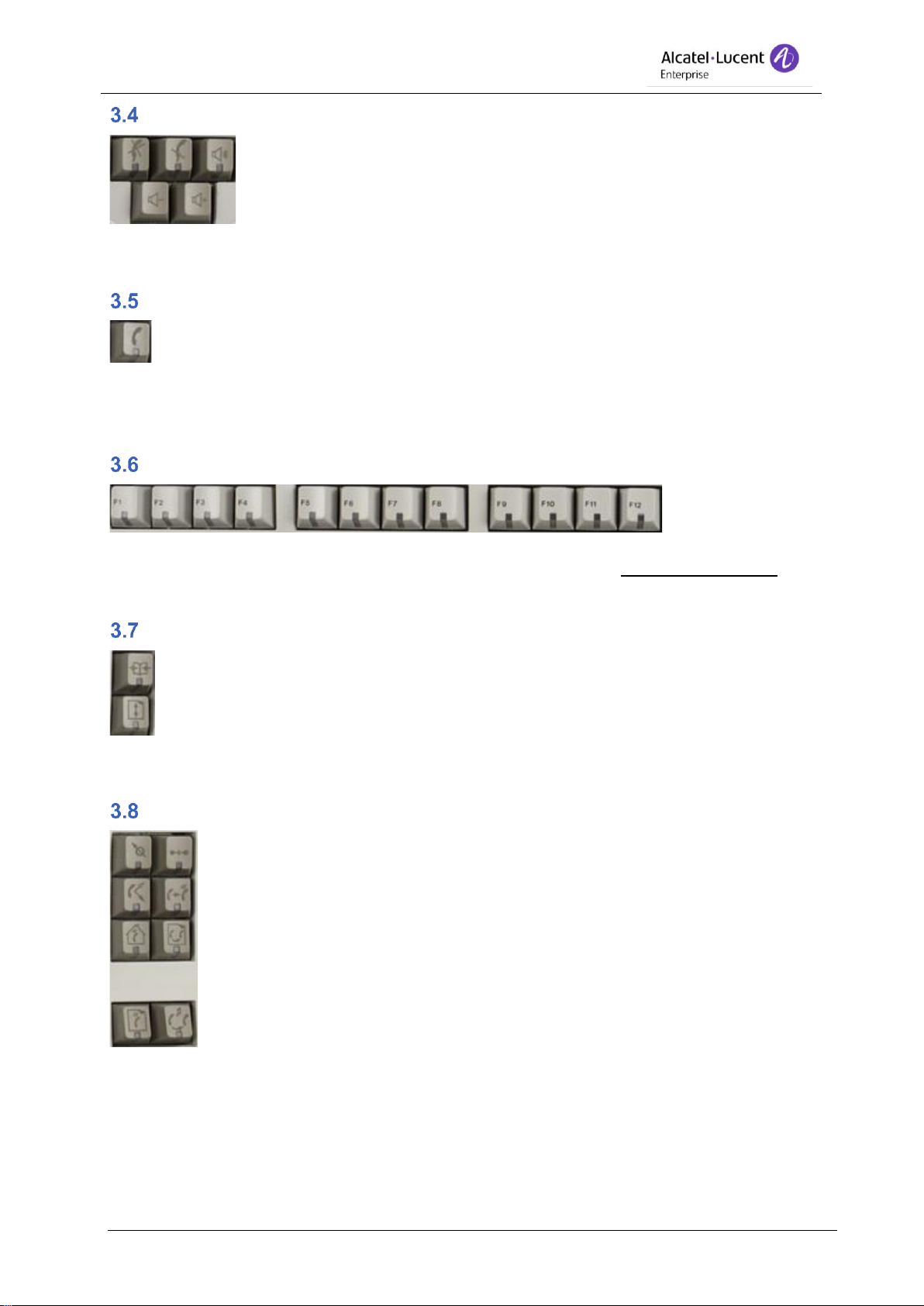
Alcatel-Lucent 4059EE
Benutzerhandbuch
8AL90608DEALed02 74/95
Audio-Tasten
Die Audio-Tasten steuern die Audiofunktionen des jeweiligen Telefons.
Umschalttaste
Allgemeine Tast
e – Zum Umschalten zwischen Alcatel-Lucent 4059EE und der zuletzt verwendeten Windows-
Anwendung.
F-Keys
Diese dynamischen Tasten dienen zum Zugriff auf die speziellen Funktionen von Alcatel-Lucent
OmniPCX Enterprise. Die aktuellen Zuordnungen finden Sie in der „F-Keys-Symbolleiste“.
Telefonlistentaste
Zur Anzeige der Telefonliste und Wahlwiederholung des letzten Anrufs.
Anrufverarbeitung
Diese Tasten dienen zur Anrufverarbeitung.
Page 75

Alcatel-Lucent 4059EE
Benutzerhandbuch
8AL90608DEALed02 75/95
Allgemeine Tasten
Funktion
Beschreibung
Operator
umschalten
Umschalten zwischen Alcatel-Lucent 4059EE
und der zuletzt aktiven Anwendung.
4059EE ist aktuell nicht aktiv.
Löschen/Zurückset
zen
Lenkt den Fokus auf das Eingabefeld und
löscht die darin enthaltenen Einträge.
Anrufverarbeitung
Funktion
Beschreibung
Antwort
Nächster
Anruf
Intern
Nimmt den ersten Anruf in der Warteschlange
an. (Intern und extern) Die Priorität wird in
Alcatel-Lucent OmniPCX Enterprise
festgelegt.
Die Alcatel-Lucent-Tastatur verfügt über
eigene Tasten für interne Anrufe.
Freigabe
Beendet den aktiven Anruf.
Anruf wechseln
Makeln/Zwischen aktiven Anrufen wechseln.
Durchstellen
Leitet einen Anruf weiter.
Rückfrage abbrechen
Zum Abbrechen der Rückfrage.
Nebenstelle anrufen
Ruft den ausgewählten Apparat an.
Page 76

Alcatel-Lucent 4059EE
Benutzerhandbuch
8AL90608DEALed02 76/95
Tasten für Anrufliste
Funktion
Beschreibung
Wahlwiederholung
Letzte Rufnummer erneut wählen.
Telefonliste/Anrufproto
koll
Öffnen der Telefonliste bzw. das Fenster mit
dem Anrufprotokoll.
S-Keys
Pro Seite stehen sechs dynamische S-Keys zur Verfügung. Mit welchen Funktionen die
Softkeys belegt sind, hängt vom Status des aktiven Anrufs ab und wird in der S-KeySymbolleiste angezeigt.
Mit den Tasten „<“ und „>“ des S-Key-Menüs können Sie von einer Seite zur nächsten
blättern.
Funktion
Beschreibung
Funktion aktivieren
+ zu
zu
Zum Aktivieren der auf der S-
Key-Symbolleiste
angezeigten Funktionen.
Nächste Seite
Gehen Sie auf die nächste
Seite. (falls verfügbar)
Vorherige Seite
Zurück zur vorherigen Seite.
Wartende Anrufe
annehmen
Annehmen von wartenden und geparkten
Anrufen.
Make call (Anruf
tätigen)
Nummer +
Nummer +
Um einen Anruf zu tätigen, geben Sie die
Telefonnummer ein und drücken die
Anruftaste. Bei externen Anrufen geben Sie
als erstes das Bündelpräfix ein.
Page 77

Alcatel-Lucent 4059EE
Benutzerhandbuch
8AL90608DEALed02 77/95
F-Keys
Mithilfe der F-Keys können Sie auf Funktionen zugreifen, die für das System
programmiert wurden wie: Anrufanzeige, Gemeinsames Halten usw.
Drücken Sie die zu der gewünschten Funktion gehörenden Taste, um diese
auszuwählen.
Funktion
Beschreibung
Funktion aktivieren
zu
zu
Zum Aktivieren der Funktion
gemäß der in der F-KeySymbolleiste angezeigten
Beschreibung.
Audio-Tasten
Funktion
Beschreibung
Freisprechen
Standardmäßig nicht
zugeordnet. Über
Tastenkombinationen
möglich.
Aktiv
Deaktiviert
Zur Steuerung des Status von
„Freisprechen“.
Stummschaltung
Standardmäßig nicht
zugeordnet. Über
Tastenkombinationen
möglich.
Stummgeschaltet
Nicht
stummgeschaltet
Schaltet das Mikrofon stumm.
Lautsprecher/Blende
entfällt
Aktiv
Deaktiviert
Lautsprecher
aktivieren/deaktivieren.
Volumen
Standardmäßig nicht
zugeordnet. Über
Tastenkombinationen
möglich.
Lautstärke
reduzieren
Lautstärke erhöhen
Anpassen der Lautstärke.
Page 78

Alcatel-Lucent 4059EE
Benutzerhandbuch
8AL90608DEALed02 78/95
Anhang B: „Guide“- und „Service“-Modus
„Guide“- und „Service“-Fenster
Zum Starten des „Guide“- und „Service“-Modus klicken Sie in der Statusleiste
in 4059EE auf die Schaltfläche für den „Guide“- und „Service“-Modus.
1. Das „Tree view menu“ – Hier (im Baumansicht-Menü) wählen Sie die Funktion aus, die
Sie durch Doppelklick auf das Element ändern möchten.
2. Feature configuration area - In diesem Bereich werden die Einstellungen für die in der
Baumansicht ausgewählte Funktion angezeigt.
Wenn „Guide“-Modus geöffnet ist, wird eine Zusammenfassung aller Funktionen des
„Guide“-Modus angezeigt.
Apply-Taste – Wenn eine Einstellung/ein Wert verändert wurde, wird ihr/sein Wert durch
Klicken auf Apply (Übernehmen) gespeichert.
3. Close-Taste – Schließt das Fenster. Änderungen an den
Einstellungen, die nicht gespeichert wurden, werden dabei für die
ausgewählte Funktion nicht übernommen/nicht gespeichert.
Page 79

Alcatel-Lucent 4059EE
Benutzerhandbuch
8AL90608DEALed02 79/95
Baumansicht des Modus „Guide“
1. Guide - Wird beim Öffnen des „Guide“-Modus automatisch ausgewählt. Im linken
Fensterbereich wird eine Übersicht angezeigt.
2. Auto answer − Aktivieren oder deaktivieren Sie die Funktion für die automatische
Rufannahme.
3. Auto transfer − Aktivieren oder deaktivieren Sie die Funktion für die automatische
Weiterleitung.
4. Auto record − Aktivieren oder deaktivieren Sie die Funktion für die automatische
Aufzeichnung.
5. Console – Anzeigen bzw. Ausblenden der Konsolen-Untermenüs.
6. Program melody − Wählen Sie Melodie und Ruftonlautstärke aus.
7. Ringing type – Stellt die Ruftonart ein.
Page 80

Alcatel-Lucent 4059EE
Benutzerhandbuch
8AL90608DEALed02 80/95
Handbuch
Zum Starten des „Guide“-Modus klicken Sie in der Statusleiste in 4059EE auf die Schaltfläche
für den „Guide“-Modus.
Das Fenster „Guide“ wird bei jedem Öffnen des Modus „Guide“ standardmäßig angezeigt. Dort
finden Sie die aktuellen Einstellungen aller Funktionen im Modus „Guide“.
1. Operator group name – Der Name der zugeordneten GROP.
2. Operator set name – Der Name des zugeordneten Telefons.
3. Working parameters – Hier wird der aktuelle Status folgender Funktionen angezeigt:
a. Auto answer – Zeigt den Status der Funktion für die automatische Rufannahme.
b. Auto transfer – Zeigt den Status der Funktion für die automatische Weiterleitung.
c. Auto record − Zeigt den Status der Funktion für die automatische Aufzeichnung.
4. Ringing parameters – Zeigen den aktuelle Status folgender Funktionen angezeigt:
a. Tone – Die aktuelle Ruftonmelodie.
b. Type – Ruftonart.
c. Level –Die Lautstärke des Ruftons.
5. Language − Die aktuell für die Anrufverarbeitung verwendete Sprache.
6. PBX version – Hinweise zu den aktuellen Versionen von Alcatel-Lucent OmniPCX
Enterprise.
Page 81

Alcatel-Lucent 4059EE
Benutzerhandbuch
8AL90608DEALed02 81/95
Automatische Rufannahme
Aktivieren oder deaktivieren Sie den Modus für die automatische Rufannahme. Wenn diese
Funktion aktiviert ist, erlaubt es die Funktion „Auto answer“ (automatische Rufannahme) der
Operator-Anwendung, den
eingehenden Anruf automatisch
entgegenzunehmen.
1. Current automatic answer –
Zeigt den aktuellen Status
(aktiviert oder deaktiviert).
2. Schaltfläche „Apply“
3. Enable/disable option – Klicken
Sie dieses Kontrollkästchen an,
um die Funktion entweder zu
aktivieren oder zu deaktivieren.
4. Schaltfläche „Close“
Automatische Weiterleitung
Aktivieren oder deaktivieren Sie den Modus für die automatische Weiterleitung. Ist die
Funktion aktiviert, ermöglicht sie die automatische Weiterleitung von Anrufen, sobald der
Vermittlungsplatz fertig gewählt hat.
Wenn die automatische Weiterleitung
deaktiviert ist, müssen Sie die
Weiterleitungstaste drücken, um den
Anruf weiterzuleiten.
1. Current automatic transfer –
Zeigt den aktuellen Status
(aktiviert oder deaktiviert).
2. Schaltfläche „Apply“
3. Enable/disable option – Klicken
Sie dieses Kontrollkästchen an,
um die Funktion entweder zu
aktivieren oder zu deaktivieren.
4. Schaltfläche „Close“
Page 82

Alcatel-Lucent 4059EE
Benutzerhandbuch
8AL90608DEALed02 82/95
Automatische Aufzeichnung
Die Funktion für die automatische Aufzeichnung ermöglicht die Aufzeichnung von
Telefongesprächen in Echtzeit.
1. Current automatic record –
Zeigt den aktuellen Status
(aktiviert oder deaktiviert).
2. Schaltfläche „Apply“
3. Enable/disable option – Klicken
Sie dieses Kontrollkästchen an,
um die Funktion entweder zu
aktivieren oder zu deaktivieren.
Programmieren der
Ruftonmelodie
Hier können Sie Melodie und Lautstärke des Ruftons einstellen. [BILD]
So ändern Sie den Rufton:
a. Wählen Sie in der Ruftonliste einen Rufton aus, indem Sie auf einen der Listeneinträge
klicken.
b. Spielen Sie den Rufton durch Klicken auf die Schaltfläche Test ab. Der ausgewählte
Rufton wird so lange wiedergegeben bis:
Eine andere Melodie ist ausgewählt.
oder
eine neue Funktion ausgewählt wird.
oder
Der Modus „Guide“ ist geschlossen.
c. Klicken Sie auf die Schaltfläche Apply (Übernehmen), um die Auswahl zu übernehmen.
d. Sie können die Lautstärke des Ruftons anpassen, indem Sie den Schieberegler
Ringing level nach links (leiser) oder nach rechts (lauter) ziehen.
e. Wenn Sie mir Ihrer Auswahl zufrieden sind, klicken Sie auf die Schaltfläche Close.
1. Current ringing parameters – Zeigt den aktuellen Status
2. Tone – Zeigt den aktuellen Rufton und die Lautstärke.
3. Ringtone – Listenfeld mit verfügbaren Klingeltönen.
4. Schaltfläche „Apply“
5. Schaltfläche Test − Klicken Sie auf diese Schaltfläche, um den ausgewählten Rufton
wiederzugeben.
6. Ringing level − Passen Sie die Ruftonlautstärke durch Ziehen nach links (leiser) oder
rechts (lauter) an.
7. Schaltfläche „Close“
Page 83

Alcatel-Lucent 4059EE
Benutzerhandbuch
8AL90608DEALed02 83/95
Ruftonart
Hier können Sie die Ruftonart Ihres Telefons ändern. [BILD]
Current ringing type – Zeigt die aktuelle Ruftonart
So legen Sie die Ruftonart fest:
1. Wählen Sie eine Ruftonart in der Liste aus:
a. No ringing – Schaltet den jeweiligen Rufton des Telefons stumm.
b. Normal – Gibt bei einem eingehenden Anruf den aktivierten Rufton wieder.
c. Delayed – Gibt bei einem eingehenden Anruf den aktivierten Rufton nach einer
programmierten Zeitverzögerung wieder.
d. With beep – Gibt einen Signalton aus, bevor bei einem eingehenden Anruf der
aktivierte Rufton wiedergegeben wird.
2. Klicken Sie auf Apply (Übernehmen).
3. Klicken Sie auf Close (Schließen).
Sprache
Sie können aus einer vordefinierten Liste die Sprache für die Anzeige von Informationen in der
Anwendung auswählen.
Dies gilt jedoch nur für die Bedienerführung/den Servicemodus und die Dialogfelder für
Benutzernachrichten. [BILD]
Current Language – Zeigt die aktuell eingestellte Sprache
So wählen Sie die Sprache aus:
a. Wählen Sie die gewünschte Sprache in der Liste aus
b. Klicken Sie auf Apply (Übernehmen).
c. Klicken Sie auf Close (Schließen). Die Änderung wird
bei Schließen der Sitzung des „Guide“-Modus
übernommen
Baumansicht des Fensters „Servicemodus“
1. Service − Wird beim Öffnen des Servicemodus
automatisch ausgewählt. Im linken Fensterbereich wird
eine Übersicht angezeigt.
2. Charging − Über die Option „Charging“ kann der
Vermittlungsplatz auf die Untermenüs „Counter“,
„Financial report“ und „Charging Monitoring“ zugreifen.
3. Counter – Mithilfe des Zählers wird die Anzahl der
Anrufe pro Benutzer oder pro Knoten ermittelt. Da der
Zähler normalerweise zu Abrechnungszwecken dient,
sollten die durch den Zähler erfassten Daten mithilfe
eines Standard-Administratorkennworts geschützt
werden.
Führen Sie einen Doppelklick auf den Zähler aus, um
den Bereich für Benutzerabfragen zu öffnen.
Page 84

Alcatel-Lucent 4059EE
Benutzerhandbuch
8AL90608DEALed02 84/95
4. Financial report - Führen Sie einen Doppelklick aus, um den Bereich Financial report zu
öffnen.
5. Monitoring – Öffnet die Optionen für „Monitoring“ (Überwachung), „Tax Threshold“
(Schwellenwert für die Steuer), „Duration threshold“ (Schwellenwert für die Dauer) und
„Monitoring user lists“ (Benutzerüberwachungslisten).
6. Monitoring option – Führen Sie einen Doppelklick auf „Monitoring Option“ aus, um den
Bereich „Monitoring Option“ zu öffnen.
7. Tax threshold − Führen Sie einen Doppelklick auf „Cost threshold“ aus, um den Bereich
„Tax threshold“ zu öffnen.
8. Duration threshold − Führen Sie einen Doppelklick auf „Duration threshold“ aus, um den
Bereich „Cost threshold“ zu öffnen.
9. Monitoring user list – Führen Sie einen Doppelklick auf „Monitoring user list“ aus, um
den Bereich „Monitoring user list“ zu öffnen.
10. Traffic – Öffnet die Optionen für „Traffic State“ (Verkehrsstatus) und „Traffic Threshold“
(Schwellenwert für den Verkehr).
11. Traffic state − Führen Sie einen Doppelklick auf „Traffic state“ aus, um den Bereich
Traffic state zu öffnen.
12. Traffic threshold - Führen Sie einen Doppelklick auf „Traffic threshold“ aus, um den
Bereich Traffic threshold zu öffnen.
13. Status programming – Öffnet die Optionen für den „Group and Entities status“
(Gruppen- und Entitätsstatus).
14. Group status − Führen Sie einen Doppelklick auf „Group status“ aus, um den Bereich
„Group status“ zu öffnen.
15. Entities status − Führen Sie einen Doppelklick auf „Entities status“ aus, um den Bereich
„Entities status“ zu öffnen.
16. System − Führen Sie einen Doppelklick aus, um den Bereich „System“ zu öffnen.
17. Subscriber services − Führen Sie einen Doppelklick auf „Subscriber services“ aus, um
den Bereich „Subscriber query“ zu öffnen.
18. Dect – Öffnet die Optionen für „Dect.“
19. Whom − Führen Sie einen Doppelklick auf „Whom“ aus, um den Bereich IPUI
(International Portable User Identification) zu öffnen.
20. PARI – Führen Sie einen Doppelklick auf PARI (Primary Access Right Identification)
aus, um den Bereich PARI zu öffnen.
21. Dect installation - Führen Sie einen Doppelklick auf „DECT installation“ aus, um den
Bereich „User query“ zu öffnen.
22. Registration – Führen Sie einen Doppelklick auf „Registration“ aus, um den Bereich
„Registrierung von Schnurlostelefonen“ zu öffnen.
23. Deregistration − Führen Sie einen Doppelklick auf „Deregistration“ aus, um den Bereich
„User query“ zu öffnen.
24. Dect user modification – Führen Sie einen Doppelklick auf „Dect user modification“ aus,
um das Dialogfeld „User query“ zu öffnen.
25. Expired DECT visitors − Führen Sie einen Doppelklick auf „Expired DECT visitors“ aus,
um den Bereich „Expired wireless visitors“ zu öffnen.
26. Bundle – Öffnet die Optionen für „Bundle Reservation“ (Reservierung der Amtsleitung),
„Bundle Auto Reservation“ (automatische Reservierung der Amtsleitung) and „Direct
Outward“ Dialing (Direktwahl bei gehenden Anrufen).
27. Bundle reservation – Führen Sie einen Doppelklick auf „Bundle reservation“ aus, um
den Bereich „Trunk group reservation“ zu öffnen.
28. Bundle auto reservation – Führen Sie einen Doppelklick auf „Bundle auto reservation“
aus, um den Bereich „Bundle auto reservation“ zu öffnen und die
Page 85

Alcatel-Lucent 4059EE
Benutzerhandbuch
8AL90608DEALed02 85/95
Konfigurationsübersicht für die „Trunk group“ (Bündel) anzuzeigen.
29. Direct outward dialing – Führen Sie einen Doppelklick auf „Direct outward dialing“ aus,
um den Bereich Direct outward dialing“ zu öffnen.
30. Out of service trunk(s) − Führen Sie einen Doppelklick auf „Out of service trunk(s)“ aus,
um den Bereich „Out-of-service trunk(s)“ zu öffnen.
Subscriber query (Teilnehmerabfrage)
Über den „Service“-Modus wird das Dialogfeld
„Subscriber query“ (Teilnehmerabfrage) für die
Suche nach Benutzern verwendet.
1. Search type - Wählen Sie in der
Dropdown-Liste „Search type“ den
gewünschten Suchtyp aus. Verfügbare
Sucharten sind:
a. Name
b. Initialen
c. Name – Vorname (Firstname)
d. Anzahl
2. Query − Geben Sie die Suchparameter in das Feld „Query“ (Abfrage) ein.
3. Search – Klicken Sie auf die Taste „Suche“
4. Result list − Alle den Suchkriterien entsprechenden Benutzer werden in der
Ergebnisliste angezeigt.
5. Select – Klicken Sie auf „Select“, um den entsprechend markierten Benutzer aus der
Ergebnisliste zu öffnen oder hinzuzufügen.
Page 86

Alcatel-Lucent 4059EE
Benutzerhandbuch
8AL90608DEALed02 86/95
Dienst
Starten Sie den Servicemodus über die Statusleiste durch Klicken auf die Schaltfläche
„Servicemodus“.
Das Fenster „Service“ wird bei jedem Öffnen des „Service“-Modus standardmäßig angezeigt.
Dort finden Sie die aktuellen Einstellungen bestimmter Funktionen im „Service“-Modus.
1. Monitoring options – Aktuell eingestellte Überwachungsoptionen.
a. Filtered users – Zeigt die aktuell gefilterten Benutzer, die überwacht werden
sollen.
b. Filter type – Zeigt den aktuell eingestellten Filter für die Überwachung.
c. Tax threshold – Zeigt den aktuell eingestellten Schwellenwert für die Steuer.
d. Duration threshold – Zeigt die aktuelle „Duration threshold“
(Schwellenwert für die Dauer) an.
2. Traffic – Zeit die aktuell eingestellten Optionen für den Verkehrsstatus und den
Schwellenwert für die Dauer an
a. Traffic state – Zeigt den aktuell eingestellten Status für den Verkehr an
(aktiviert oder deaktiviert).
b. Traffic threshold – Zeigt den aktuell eingestellten Schwellenwert für die Dauer
(traffic threshold) an.
3. State – Zeigt den Gruppenstatus an.
a. Group state – Zeigt den aktuell eingestellten Status für die Gruppe an
Page 87

Alcatel-Lucent 4059EE
Benutzerhandbuch
8AL90608DEALed02 87/95
Zähler
Mithilfe des Zählers wird die Anzahl der Anrufe pro Benutzer oder pro Knoten ermittelt. Da der
Zähler normalerweise zu Abrechnungszwecken dient, sollten die durch den Zähler erfassten
Daten mithilfe eines Standard-Administratorkennworts geschützt werden.
Geben Sie zur Suche nach einem Benutzer
folgende Informationen ein:
6. Search type - Wählen Sie in der
Dropdown-Liste „Search type“ den
gewünschten Suchtyp aus.
Verfügbare Sucharten sind:
a. Name
b. Initialen
c. Name – Vorname (Firstname)
d. Anzahl
7. Query − Geben Sie die Suchparameter in das Feld „Query“ (Abfrage) ein.
8. Search – Klicken Sie auf die Taste „Suche“
9. Result list − Alle den Suchkriterien entsprechenden Benutzer werden in der
Ergebnisliste angezeigt.
10. Select – Klicken Sie auf „Select“, um den entsprechend markierten Benutzer aus der
Ergebnisliste zu öffnen. Dadurch öffnet sich ein Dialogfenster mit Informationen über
den Anrufverlauf des Benutzers. Nach der Abfrage der gewünschten Informationen
können Sie:
a. Klicken Sie auf die Auswahl. - Setzt alle Zähler zurück
b. Klicken Sie auf die Auswahl. - Zum Bereich „User query“
(Benutzerabfrage) zurückkehren und eine neue Benutzersuche starten.
11. Schließen
Finanzbericht
Im Fenster „Financial report printing“ können
Benutzer auf unterschiedliche Weise nach
Finanzdaten suchen und diese sortieren, um
Berichte zu erstellen. Da diese Informationen oft
hohe Priorität besitzen, sollte der Administrator
den Zugriff auf dieses Fenster beschränken.
1. Beginning date – Geben Sie das
gewünschte Startdatum für den
Finanzbericht an.
2. End date – Geben Sie das gewünschte
Enddatum für den Finanzbericht an.
3. Print – Klicken Sie auf um den Bericht zu drucken.
Page 88

Alcatel-Lucent 4059EE
Benutzerhandbuch
8AL90608DEALed02 88/95
Überwachungsoptionen
Die Überwachungsoptionen ermöglichen dem Vermittlungsplatz das Erstellen von Filtern oder
Filterungs-Szenarien, um bestimmte Benutzer zu überwachen. Es ist eine Überwachung
einzelner Benutzer oder von Benutzern in einer Gruppe möglich. Darüber hinaus können auch
bestimmte Anrufe überwacht werden,
beispielsweise Anrufe einer spezifischen
Dauer oder mit bestimmten Kosten.
1. Current monitoring options – Zeigt
die aktuell aktivierten Optionen an;
Filtered users – Filterart
So richten Sie ein Überwachungsprofil ein.
2. Filtered users −Wählen Sie anhand der folgenden Optionen aus, welche Benutzer
überwacht werden sollen:
a. No users – Es werden keine Benutzeraktivitäten überwacht.
b. All users – Es werden alle Benutzeraktivitäten überwacht.
c. Users in the list – Der Vermittlungsplatz erstellt eine Liste der zu überwachenden
Benutzer.
3. Filter type – Definiert, welche Art verfolgt und analysiert werden soll:
a. Duration – Es werden alle Anrufe einer bestimmten Dauer oder einer darüber
hinausgehenden Dauer überwacht (Duration Threshold = Schwellenwert für die
Dauer).
b. Cost – es werden alle Anrufe überwacht, die einen festgelegten Schwellenwert
für Kosten erreichen oder überschreiten (Kostenschwelle).
c. By cost and duration – es werden beide oben genannten Kriterien angewandt.
All calls – es werden alle Anrufe überwacht.
4. Übernehmen
5. Schließen
Page 89

Alcatel-Lucent 4059EE
Benutzerhandbuch
8AL90608DEALed02 89/95
Schwellenwert für die Steuer
Der Schwellenwert für Kosten kann durch den Operator oder einen vom Systemadministrator
autorisierten Benutzer festgelegt und geändert werden.
1. Current tax threshold – Zeigt den
aktuellen Schwellenwert an.
2. Schließen
Um den Schwellenwert für die Kosten zu
ändern:
a. Geben Sie einen neuen Wert in
das entsprechende Feld ein.
b. Klicken Sie auf Apply
(Übernehmen).
Schwellenwert für die Dauer
Der Schwellenwert für die Dauer kann durch den Vermittlungsplatz oder einen vom
Systemadministrator autorisierten Benutzer festgelegt und geändert werden.
1. Current duration threshold – Zeigt
den aktuellen Schwellenwert für
die Dauer an.
2. Schließen
So ändern Sie den Schwellenwert für die
Dauer:
a. Geben Sie den neuen Schwellenwert für die Steuer (Tax Threshold) in das
entsprechende Feld ein.
b. Klicken Sie auf Apply.
Page 90

Alcatel-Lucent 4059EE
Benutzerhandbuch
8AL90608DEALed02 90/95
Überwachung von Teilnehmern
Hier können Sie die Filterungsliste anzeigen oder ändern.
1. Monitoring user list – Listet die
hinzugefügten Benutzer auf.
2. Add − Öffnet den Bereich für
Benutzerabfragen (User
Query).
3. Delete − Löscht die
ausgewählten Benutzer aus
der Liste.
4. Schließen
Verkehrsstaus
Mithilfe des Verkehrsstatus werden die
Netzwerkaktivität überwacht und die Funktion
für Überlaufgruppen aktiviert bzw. deaktiviert.
1. Current status – Zeigt den aktuellen
Status für den Verkehrszustand an.
2. State – Aktivieren Sie dieses
Kontrollkästchen für den bevorzugten
Status (aktiviert oder deaktiviert).
3. Übernehmen
4. Schließen
Schwellenwert für den Verkehr
Mithilfe des Schwellenwerts für den Verkehr wird der Schwellenwert für den Verkehr bei
Gruppenanrufen überwacht oder geändert.
1. Current traffic threshold – Zeigt den
aktuell eingestellten Schwellenwert
an.
2. Overflow threshold – Geben Sie den
gewünschten Schwellenwert für den
Überlauf (Overflow threshold) an.
3. Übernehmen
4. Schließen
Page 91

Alcatel-Lucent 4059EE
Benutzerhandbuch
8AL90608DEALed02 91/95
Gruppenstatus
Ändern Sie den Status der Gruppe.
Hinweis: In diesem Fenster finden sich 4
unterschiedliche Services, für die unter
Umständen ein Vermittlungskennwort
erforderlich ist oder für die eventuell
andere Einschränkungen vorhanden sind.
Hinweis: Falls für einen Dienst ein
Kennwort benötigt wird und das Kennwort
seit Öffnen des Servicemodus noch nicht
eingegeben wurde, wird nach dem Klicken auf die Schaltfläche Apply ein Dialogfeld angezeigt.
Geben Sie das Vermittlungskennwort ein, um den ausgewählten Modus zu aktivieren.
1. Current group status – Zeigt den aktuell eingestellten Gruppenstatus an
2. Group status – Aktivieren Sie dass Kontrollkästchen für den gewünschten
Gruppenstatus. Die verfügbaren Zustände sind:
a. Nacht
b. Tag
c. Weiterleitung1
d. Weiterleitung2
3. Übernehmen
4. Schließen
Entitätsstatus
Mithilfe der Funktion „Entitätsstatus“ kann
der Vermittlungsplatz die aktuelle Liste der
Entitäten anzeigen. Hinweis: In diesem
Fenster finden sich 4 unterschiedliche
Services, für die unter Umständen ein
Vermittlungskennwort erforderlich ist oder für
die eventuell andere Einschränkungen
vorhanden sind.
1. Entity list – Liste aller verfügbaren
Entitäten.
2. Entity status buttons – Die verfügbaren Optionen sind:
a. Nacht
b. Tag
c. Weiterleitung1
d. Weiterleitung2
e. Normal – Verknüpft den Status mit dem Status der Vermittlungsgruppe.
3. Schließen
Page 92

Alcatel-Lucent 4059EE
Benutzerhandbuch
8AL90608DEALed02 92/95
System
1. Date – Geben Sie das aktuelle
Datum ein.
2. Time – Geben Sie die aktuelle
Uhrzeit ein.
3. Übernehmen
4. Schließen
Teilnehmer
Mithilfe des Zählers wird die Anzahl der Anrufe pro Benutzer oder pro Knoten ermittelt. Da der
Zähler normalerweise zu Abrechnungszwecken dient, sollten die durch den Zähler erfassten
Daten mithilfe eines StandardAdministratorkennworts geschützt werden.
Geben Sie zur Suche nach einem Benutzer
folgende Informationen ein:
1. Search type - Wählen Sie in der
Dropdown-Liste „Search type“ den
gewünschten Suchtyp aus.
Verfügbare Sucharten sind:
a. Name
b. Initialen
c. Name – Vorname (Firstname)
d. Anzahl
2. Query − Geben Sie die Suchparameter in das Feld „Query“ (Abfrage) ein.
3. Search – Klicken Sie auf die Taste „Suche“
4. Result list − Alle den Suchkriterien entsprechenden Benutzer werden in der
Ergebnisliste angezeigt.
5. Select – Klicken Sie auf „Select“, um die Teilnehmerdienste des ausgewählten
Benutzers in den Details der Teilnehmerdienste anzuzeigen. Dadurch öffnet sich das
Fenster „Subscriber services“ (Teilnehmerdienste) für die Benutzer. Nach der Abfrage
der gewünschten Informationen können Sie:
a. Klicken Sie auf - Setzt alle Zähler zurück
b. Klicken Sie auf - Rückkehr zum Bereich „User query“ (Benutzerabfrage),
um eine neue Benutzersuche starten.
c. Klicken Sie auf die Auswahl. -
6. Schließen
Page 93
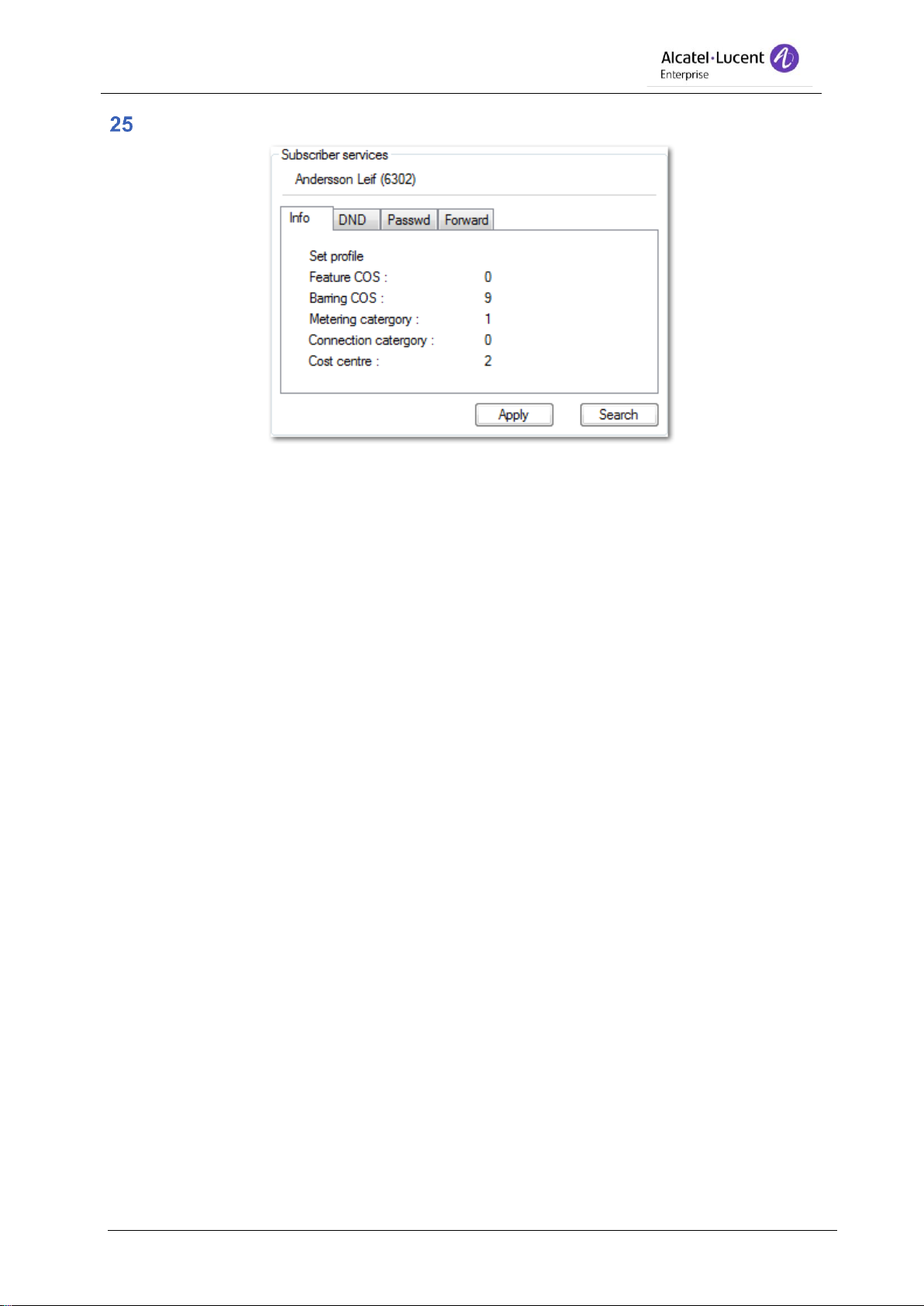
Alcatel-Lucent 4059EE
Benutzerhandbuch
8AL90608DEALed02 93/95
Fenster „Subscriber services“
Klicken Sie auf eine der folgenden Registerkarten:
Die Änderungen am Dienst treten in Kraft, sobald der Vermittlungsplatz einen neuen Dienst
auswählt oder auf die Schaltfläche „Apply“ klickt.
1. Info – zeigt Einzelheiten zur Konfiguration des Teilnehmers wie Kostenstelle,
Verbindungskategorie, Gebührenerfassung usw.
2. DND – aktiviert die Funktion „Do Not Disturb“ (Nicht stören), die zu diesem Zweck am
Benutzertelefon verfügbar ist.
3. Password – der Benutzer setzt das Kennwort in dem für diesen Zweck reservierten
Feld zurück. Falls der Benutzer nicht über ein Kennwort verfügt, ist das Bearbeitungsfeld
abgeblendet.
4. Forward – der Benutzer wählt die Art der Weiterleitung aus folgender Liste:
a. Keine Weiterleitung
b. Sofort aktiv
c. Allgemeine Weiterleitung
d. Weiterleitung bei Besetzt
e. Weiterleitung bei Nichtannahme
f. Weiterleiten über Hauptleitung
g. Weiterleiten über Nebenleitungen
Page 94

Alcatel-Lucent 4059EE
Benutzerhandbuch
8AL90608DEALed02 94/95
Wer
1. IPUI number − Geben Die die IPUINummer des Telefons ein.
2. Apply (Übernehmen).
PARI
1. System identification – Die dem
schnurlosen Telefon zugewiesene
Identifikationsnummer wird
angezeigt.
2. Schließen
DECT-Installation
Dies ist nicht mehr relevant.
Registrierung
Dies ist nicht mehr relevant.
Aufheben der Registrierung
Dies ist nicht mehr relevant.
DECT-Benutzeränderung
Dies ist nicht mehr relevant.
Abgelaufene DECT-Besucher
Dies ist nicht mehr relevant.
Bündelreservierung
1. Bundle reservation - Zeigt die
verfügbaren Amtsleitungsgruppen
und ihren aktuellen Status an.
2. Reserve - Reservierung/Freigabe
der ausgewählten
Amtsleitungsgruppe in der
Amtsleitungsliste.
3. Schließen
Page 95

Alcatel-Lucent 4059EE
Benutzerhandbuch
8AL90608DEALed02 95/95
Automatische Bündelreservierung
1. Bundle auto reservation – Zeigt den
aktuellen Status an.
2. Status – Aktivieren Sie dieses
Kontrollkästchen für bevorzugten
Status (aktiviert oder deaktiviert).
3. Übernehmen
4. Schließen
Direktwahl bei gehenden Anrufen
1. Direct outward dialing state – Zeigt
den aktuellen Status an.
2. State – Aktivieren Sie dieses
Kontrollkästchen für bevorzugten
Status (aktiviert oder deaktiviert).
3. Übernehmen
4. Schließen
Bündel außer Betrieb
1. Number of out of service trunks –
Zeigt den aktuellen Status der
Amtsleitungen an.
2. Schließen
